Page 1

TVL32983DLEDRR
NÁVOD K POUŽITÍ
NÁVOD NA POUŽITIE
BAREVNÝ TELEVIZNÍ PŘÍJÍMAČ S DÁLKOVÝM OVLÁDÁNÍM
FAREBNÝ TELEVÍZNY PRIJÍMAČ S DIALKOVÝM OVLÁDÁNÍM
TELEWIZOR KOLOROWY Z PILOTEM
Page 2
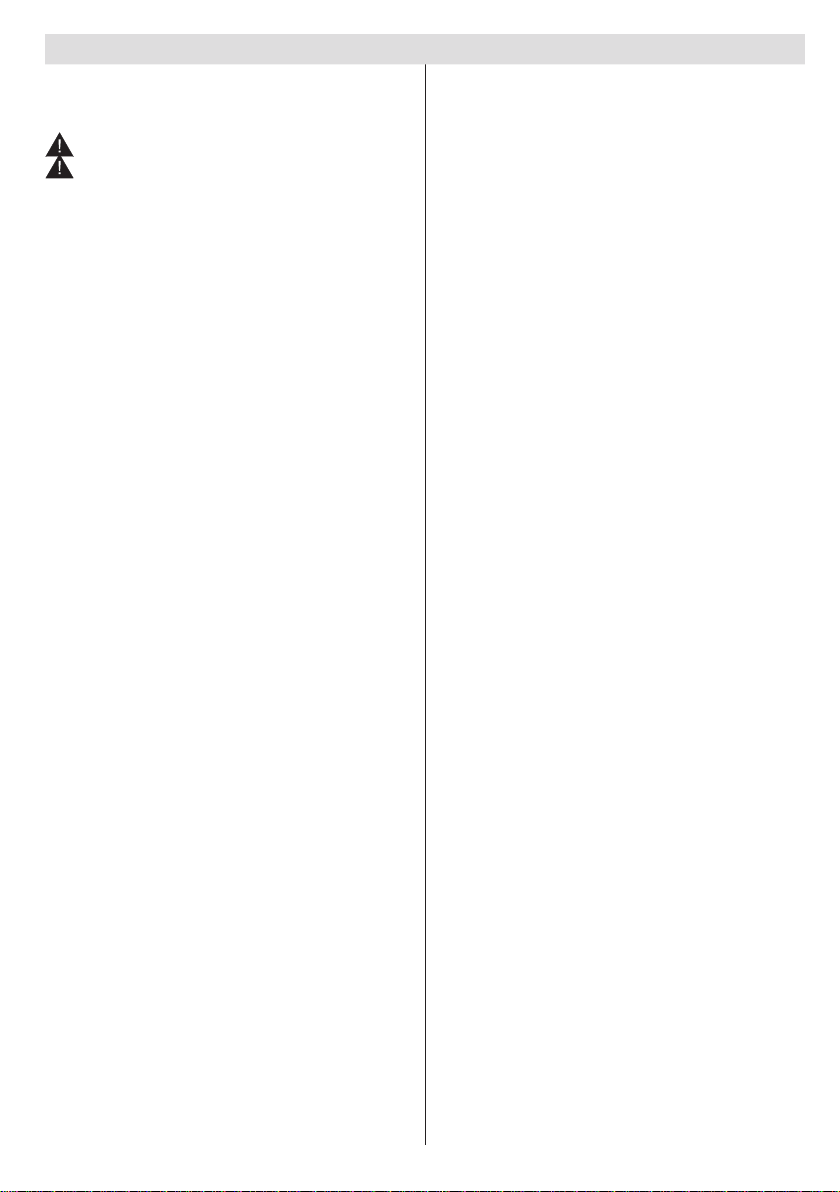
Obsah
Vlastnosti ................................................................2
Příprava
3D režim a 3D obrazy
Obsah balení
Informace o životním prostředí
Tlačítka dálkového ovládání
LED TV a Ovládací tlačítka
Přehled zapojení - zadní konektory
Přehled zapojení - postranní konektory
Připojení k síti
Použití postranních AV konektorů
Připojení LCD TV k PC
Připojení DVD přehrávače přes HDMI.................. 12
Připojení DVD přehrávače
Dálkové ovládání
Zapínání a vypínání
Výběr vstupu.........................................................13
Základní obsluha
Elektronický programový průvodce (EPG)
První instalace
Instalace
Ruční ladění
Ovládání stanic: Seznam kanálů
Ovládání stanic: Oblíbené
Ovládání stanic: Uspořádání seznamu kanálu
Informace na obrazovce
Přehrávání použitím prohlížeče médií
..................................................................2
............................................. 4
VAROVÁNÍ ......................................................4
ZDRAVOTNÍ VAROVÁNÍ! ...............................4
Připojení k televiznímu distribučnímu systému
(kabelová TV atd.) z přijímače
Informace k opravě
Připojení antény
Vkládání baterií
Ovládání tlačítek na TV
Ovládání dálkovým ovladačem ......................... 13
Nahrávání skrze EPG obrazovku
Možnosti programů ...........................................15
Poznámka: Není možné nahrávat nebo nastavit
časovač pro dva nebo více programů ve stejném
časovém intervalu. ............................................ 15
Ovládání režimu Automatické skenování kanálů
16
Manuální prohlížení
Analogové manuální vyhledávání ..................... 17
Jemné analogové ladění ..................................17
Vymazání seznamu služeb (*) ..........................17
Funkce tlačítek..................................................18
Prohlížení lmů přes USB ................................19
Prohlížení fotograí přes USB
Možnosti prezentace.........................................20
.......................................................... 6
.............................................7
.......................................................10
................................................ 10
......................................... 12
..................................................13
................................................. 13
.............................................. 13
.................................................. 13
......................................................15
............................................................... 16
.........................................................16
.......................................... 16
............................ 5
.............................7
...................................8
....................................9
........................9
................ 10
......................... 12
.................................... 12
....................................13
...........14
.....................15
..........................17
.................................... 18
.....18
.......................................19
..................19
.......................... 20
Czech - 1 -
Přehrávání hudby přes USB .............................20
Knihovna záznamů
Nastavení Prohlížeče médií .............................. 21
Použití 3D režimu
DÙLEŽITÉ!
3D režim ...........................................................22
3D nastavení ................................................. 22
Režim ............................................................ 22
Pouze 2D ...................................................... 22
Podporované 3D rozlišení ............................22
Nahrávání časovým posunem
Okamžité nahrávání
Sledování nahraných programů
Změna velikosti obrazu Formáty obrazu
Kongurace nastavení obrazu
Ovládání položek nabídky Nastavení obrazu
Položky nabídky Nastavení obrazu
PC nastavení obrazu ........................................ 25
Kongurace nastavení zvuku
Ovládání položek nabídky Nastavení zvuku
Položky nabídky Nastavení zvuku ....................26
Kongurace nastavení TV
Ovládání položek nabídky Nastavení
Položky menu Nastavení ..................................26
Použití podmíněného přístupu..............................26
Prohlížení nabídky Podmíněného přístupu (*)
Kongurace předvolby jazyka...............................27
Nastavení řeči
Rodičovský zámek................................................27
Ovládání nabídky Rodičovského nastavení
Časovače..............................................................28
Kongurace nastavení data/ času
Kongurace nastavení Zdroje...............................29
Kongurace Ostatních nastavení
Obsluha
Další funkce
..
Teletext
Tipy
Dodatek A: PC vstup typické zobrazovací režimy
Dodatek B: AV a HDMI kompatibilita signálu
(vstupní typy signálu)............................................32
Dodatek C: Podporované DVI rozlišení
Dodatek E: Podporované 3D rozlišení
3D brıle
Informace o 3D sledování.....................................35
Specikace výrobku..............................................37
............................................................30
.......................................................... 30
................................................................. 31
.......................................................................31
.................................................................34
Horizontální pozorovací úhel
........................................... 21
................................................. 21
.......................................................21
..............................22
.............................................22
...........................23
.............................. 24
..................24
...............................25
.................................... 26
............... 26
................................................... 27
........................ 29
.........................30
.................34
............................ 35
..............23
... 24
..... 26
.. 27
.....28
32
............... 33
Page 3

Czech - 2 -
Vlastnosti
Prohlížení 3D: Tento výrobek podporuje 3D •
prohlížení skrz dostupné vysílání nebo skrze zdroj
HDMI, PC,YPBPR.
Dálkově ovládaná barevná LCD TV.
•
Inte grovaný DVB-T tuner (DVB-T - MPEG2, •
MPEG4)
HDMI konektory pro digitální audio a video. Toto
•
spojení je také navrženo pro přijímání signálů s
vysokým rozlišením (High Denition).
USB vstup
•
Nahrávání programů•
Časový posun programů•
1000 programů (analogové a digitální)•
OSD menu•
Dvě SCART zdířky pro externí zařízení (jako video, •
video hry, audio set, atd.).
Stereo zvukový systém. (German+Nicam)
•
Teletext, fastext, TOP text•
Připojení sluchátek•
Automatické programování.•
Manuální ladění•
Časovač / Dětská pojistka•
Automatické ztlumení zvuku, pokud není přenos.•
Přehrávání NTSC. •
AVL (Automatické omezení hlasitosti).•
Automatické vypínání•
PLL (Hledání frekvence)•
PC vstup •
Plug&Play pro Windows 98, ME, 2000, XP, Vista, •
Windows 7.
Herní režim
•
Úvod
Před prvním použitím tohoto přístroje si pročtěte
instrukce této příručky i tehdy, jestliže je vám práce
s elektronickými přístroji známa. Obzvláště věnujte
pozornost kapitole BEZPEČNOSTNÍ OPATŘENÍ.
Pečlivě příručku uschovejte pro budoucí odkazy.
Pokud přístroj prodáváte nebo někomu věnujete,
poskytněte ho s touto příručkou.
Děkujeme vám za výběr tohoto produktu. Tento návod
k použití vám ukáže, jak správně používat vaší
TV: Před prvním použitím TV, přečtěte si
prosím, tento návod k použití. Uchovejte tento
návod na bezpečném místě kvůli budoucím
odkazům.
Toto zařízení je určeno pro přijímání a zobrazení TV
programů.
Rozdílené možnosti zapojení mají
za následek rozšíření příjmu a zobrazení
možných zdrojů (přijímač, DVD přehrávač, DVD
rekordér,
VCR,PC atd.). Tento přístroj je vhodný pouze pro
použití v suchých interiérech. Toto zařízení je určeno
pouze pro domácí použití a nesmí být používáno
pro průmyslové a komerční účely. V případě, že
přístroj není používán pro co je určen, nebo jsou na
něm provedeny neschválené změny, zbavujeme se
zodpovědnosti. Provoz Vaší LCD-TV v extrémních
podmínkách může způsobit škodu na Vašem
přístroji.
Příprava
Po všec h str aná ch přístroje nechte ne jmé ně
10 cm volného prostoru pro ventilaci. Pro zabránění
poškození a nebezpečných situací, nepokládejte
prosím žádné předměty na povrch. Používejte toto
zařízení v průměrných klimatických podmínkách.
Page 4

Czech - 3 -
Bezpečnostní opatření
Pro Vaši bezpečnost, přečtěte si prosím pečlivě
tato bezpečností opatření.
Zdroj energie
TV se připojuje do 220-240 V AC, 50 Hz zásuvky.
Ujistěte se, že jste vybrali správné napětí, odpovídající
vašim podmínkám.
Síťový kabel
Nepokládejte TV set, nábytek, atd. na síťový kabel
(hlavní přívod),a ani nepřiskřípněte kabel. Manipulujte
se síťovým kabelem za zástrčku. Neodpojujte přístroj
vytáhnutím síťového kabelu, a nikdy nesahejte na
síťový kabel mokrýma rukama, může to způsobit
zkrat nebo elektrický šok. Nikdy kabel neuzlujte nebo
nevažte s jinými kabely. Síťové kabely by měly být
umístěny takovým způsobem, aby se na ně nešlapalo.
Poškozený síťový kabel může způsobit požár, nebo
elektrický šok. Když je kabel poškozený a je potřeba
vyměnit, měl by být vyměněn oprávněnou osobou.
Vlhkost a voda
Nepoužívejte toto zařízení ve vlhkém
pro s t ř edí (na p ř í klad ko u p e lna,
části kuchyně a v blízkosti pračky).
Nevystavujte toto zařízení dešti nebo
vodě, protože to může být nebezpečné,
a nepokládejte předměty naplněné
vodou, jako třeba květinové vázy na
povrch. Nevystavujte TV stříkající nebo kapající
vodě.
Pokud spadne nějaký předmět nebo kapalina na kryt,
vypojte TV ze zásuvky, a před dalším použitím nechte
zkontrolovat oprávněnou osobou.
Čištění
Před čištěním vypojte TV set ze zásuvky.
Nepoužívejte kapalinu ani sprejové
čističe. Použijte měkký a suchý hadřík
Větrání
Zdířky a otvory na TV setu jsou určeny
k ventilaci, aby zaručili spolehlivý provoz. Aby se
předešlo přehřátí, tyto otvory nesmí být zablokované
nebo přikryté za jakýchkoli podmínek.
Teplo a plameny
Televizor by neměl být umístěn v blízkosti
otevřeného ohně nebo jiných zdrojů horka
(např. elektrického přímotopu). Ujistěte
se, že žádné zdroje otevřeného ohně,
jako třeba zapálené svíčky, neleží na povrchu TV.
Baterie nesmí být vystaveny nadměrnému teplu, jako
třeba sluneční svit, oheň, atd.
Blýskání
V případě bouřky a blýskání, nebo při
odjezdu na dovolenou, vypojte síťový
kabel ze zásuvky.
Náhradní díly
Když jsou potřeba náhradní díly, ujistěte se, že
servisní technik použil náhradní díly, které jsou
určeny výrobcem, nebo mají stejné vlastnosti jako ty
originální. Neoprávněné náhražky mohou způsobit
požár, elektrický šok, nebo jiné nebezpečí.
Údržba
Prosím, uvědomte o všech opravách
oprávněnou osobu. Neodstraňujte kryt
sami, můžete dostat elektrický šok.
Likvidace odpadu
Instrukce pro likvidaci odpadu:•
Obaly a obalové pomůcky jsou recyklovatelné a měly
by být předány k recyklaci. Obalový materiál, jako
třeba igelit, skladujte mimo dosah dětí. Baterie, včetně
těch bez těžkých kovů, by neměly být likvidovány s
běžným odpadem. Zneškodněte, prosím, použité
baterie v souladu s životním prostředím. Zjistěte si
možnosti recyklace v místě vašeho bydliště.
Nepokoušejte se baterie nabíjet. Nebezpečí
•
výbuchu. Nahrazujte je jen bateriemi stejného nebo
rovnocenného typu.
Tento symbol na výrobku nebo jeho obalu znamená,
že elektrické nebo elektronické zařízení
má být zneškodněno na konci jeho
ži v otnos t i, od dělen ě od odpad u z
domácnosti. V zemích EU existují různé
metody pro třídění odpadu. Pro více
informací se prosím obraťte na místní
úřad nebo vašeho prodejce.
Odpojení zařízení
Síťová zástrčka slouží k odpojení TV ze sítě, a proto
musí zůstat snadno přístupná.
Hlasitost sluchátek
Nadměrná hladina zvuku ze sluchátek
může způsobit ztrátu sluchu.
Page 5
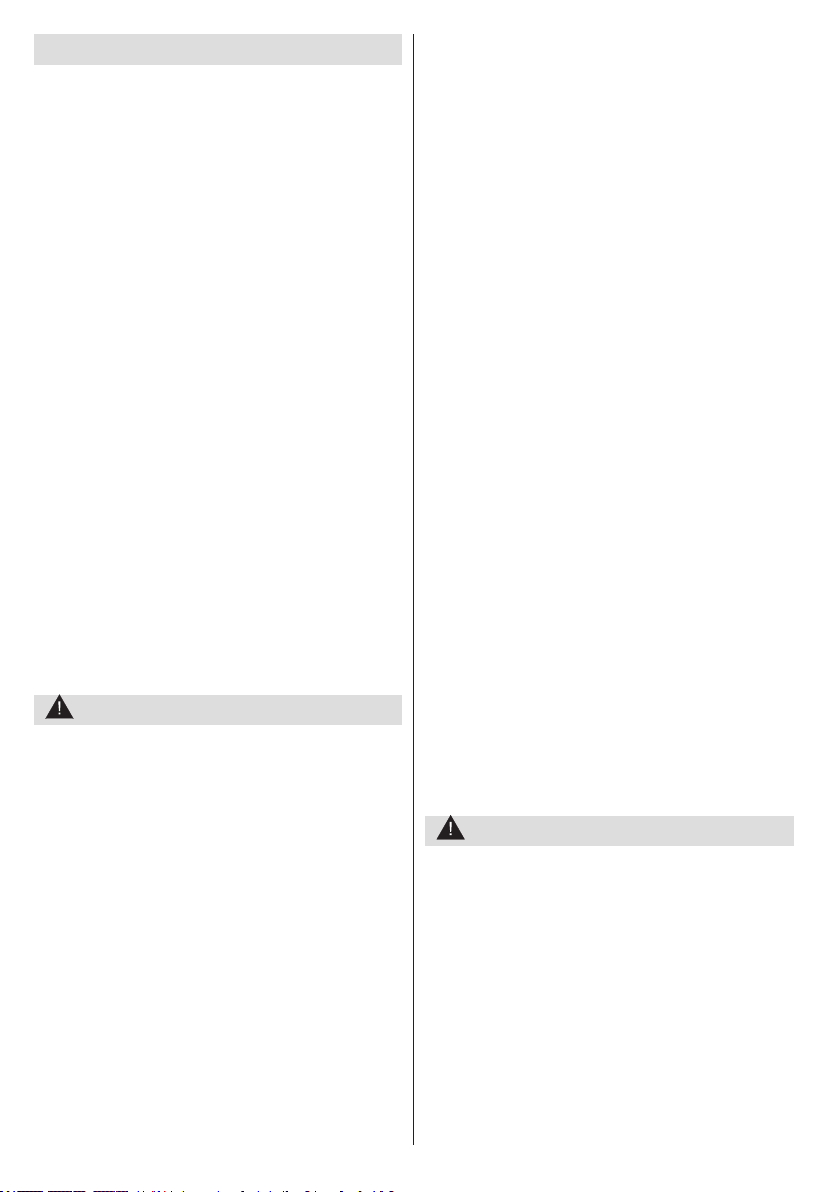
Czech - 4 -
3D režim a 3D obrazy
Pøed použitím 3D funkce si pro vaší bezpeènost
proètìte následující bezpeènostní optaøení.
Pøi sledování 3D obrazù byste mohli pocítit
•
sklíèenost, bolest hlavy èi závratì. Pokud tyto
pøíznaky pocítíte, sundejte si 3D brıle a pøestaòte
3D režim sledovat.
Pøi sledování 3D obrazù si dávejte pravidelné
•
pøestávky. Délka a frekvence pøestávek se liší
èlovìk od èlovìka. Rozhodnìte se, co je nejlepší pro
vás. Pokud pøi delším sledování 3D obrazù pocítíte
sklíèenost jako tøeba napìtí v oèích èi nevolnost,
odstròte brıle a pøestaòte 3D sledovat. Pokud si
myslíte, že je to nezbytné, zkontaktujte doktora.
Doporuèujeme dospìlım kontrolovat pøi sledování
•
3D dìti. Pokud dìti pocítí pøíznaky jako závratì, bolest
hlavy èi napìtí v oèích, mìly by pøestat 3D sledovat
a odpoèinout si.
3D brıle nepoužívejte pro jiné úèely, jako tøeba
•
sluneèní brıle èi optické brıle.
Nepoužívejte 3D brıle nebo 3D režim pokud se
•
pohybujete. Použití 3D režimu nebo 3D brılí v
pohybu mùže vést ke zranìním, napø. naražení do
objektu èi upadnutí.
Používejte pouze dodané 3D brıle.
•
Pokud pøi sledování 3D uvidíte blikat svìtlo ve •
slabıch svìtelnıch podmínkách, svìtlo vypnìte nebo
ztlumte.
Pøi použití sluc hátek upravte zvuk tak, aby
•
nedosahoval vysoké úrovnì, mùže to zpùsobit
poškození sluchu.
VAROVÁNÍ
Pečlivě prosím pročtěte tyto pokyny pro zajištění •
osobní bezpečnosti a pro to, abyste předešli
Pokud nastala potíž při sledování 3D obrazu s 3D
•
brýlemi, můžete mít problémy se zrakem.
Pokud sledujete 3D obraz příliš dlouho, může se
•
stát, že pocítíte bolest hlavy nebo únavu.
Pokud tato cítíte bolest hlavy, únavu či závratě,
•
neprodleně ukončete sledování.
Zabraňte pádu předmětů na výrobek nebo jakoukoli
•
sílu vynaloženou na produkt. Mohli byste dostat
elektrický šok nebo způsobit požár.
Výrobek nepoužívejte v blízkosti zvlhčovače nebo
•
kuchyňské linky. Mohli byste dostat elektrický šok
nebo způsobit požár.
Nerozebírejte, neopravujte či nepozměňujte výrobek
•
a jeho části. V opačném případě můžete způsobit
nesprávnou funkci či poškození výrobku.
Následující osoby by neměli výrobek používat:
•
Tě hot né žen y, nem ohoucí os oby, osoby se •
srdečními problémy a osoby, kterým se snadno
udělá nevolno. Osoby s těmito stavy by produkt
neměli používat.
Při sledování 3D videa nepokládejte do odkolí
•
předměty, které se dají snadno rozbít. Mohli byste
zaměnit 3D obraz se skutečným objektem, pohnout
se a způsobit tak rozbití předmětu a zranění.
Tento výrobek používejte pouze pro sledování 3D
•
videa. Pro jiné případy výrobek nepoužívejte.
3D brýle nepoužívejte jako sluneční brýle nebo
•
brýle na čtení.
Nenanášejte čistič přímo na povrch výrobku. Mohlo
•
by to způsobit změnu barev, praskliny a povrch by
se mohl oloupat.
Při čištění nedopusťte, aby voda pronikla do
•
výrobku. Ujistěte se, že voda se nedostane dovnitř
produktu. Mohli byste dostat elektrický šok nebo
způsobit požár.
Čočka výrobku je snadno poškrábatelná, proto
•
jej čistěte měkkým hadříkem. Výrobek se snadno
poškrábe, pokud je na hadříku cizí látka, protřepejte
proto hadřík před čištěním výrobku.
Dbejte na to, abyste povrch z tekutých krystalů
•
nepoškrábali ostrým předmětem a nečistěte jej
chemikáliemi. Mohlo by dojít ke snížení kvality
obrazovky.
Na povrch z tekutých krystalů nevyvíjejte tlak.
•
Zabraňte pádu produktu a neohýbejte jej.•
Pokud je přijímací rozsah mimo specifikovaný •
rozsah, obrazovka nemusí být zobrazitelný jako
3D video.
Pokud je při sledování 3D videa rozsvícena
•
magnetická uorescentní lampa (60 Hz), může se
stát, že 3D brýle budou blikat (50 Hz).
Pokud tento případ nastane, zhasněte světlo a
•
pokračujte ve sledování.
ZDRAVOTNÍ VAROVÁNÍ!
Při sledování 3D obrazu staňte na místě vzdáleném •
alespoň dvakrát šířky obrazovky a obrazovku
sledujte z úrovně očí.
Pokud sledujete 3D obrazy z příliš blízké vzdálenosti
•
po delší dobu, mohlo by dojít k poškození zraku.
Sledování TV nebo hraní videoher, které obsahují
3D obrazy použitím 3D brýlí po delší dobu může
způsobit ospalost, bolest hlavy nebo únavu očí.
Pokud cítíte bolest hlavy nebo únavu, přestaňte
TV sledovat a odpočiňte si. Těhotné ženy, senioři,
osoby se srdečními problémy či osoby, které trpí
častou ospalostí by se měli sledování 3D zdržet.
Některé 3D obrazy mohou způsobit reakci uhnutí
nebo skrčení se před obrazem videa. Proto je
dopo ručováno nesledovat 3D TV v blízkosti
Page 6

Czech - 5 -
křehkých předmětů nebo jiných objektů, které se
mohou lehce převrhnout. Nenechte prosím děti vě
věku menším než pět let sledovat 3D. Mohlo by to
ovlivnit jejich vývoj zraku.
Varování o fotosenzibilním záchvatu
Pokud máte Vy či člen Vaší rodiny historii epilepsie
•
nebo záchvatů, zkonzultujte sledování 3D TV s
lékařem. Může se stát, že někteří diváci mohou
při sledování prodělat záchvat nebo epilepsii,
pokud jsou vystaveni určitým podmínkám, včetně
blikajících světel v TV nebo videohře.
Zřídka se mohou objevit příznaky v nespecikovaných
•
podmínkách, i pokud nemáte předešlou historii
záchvatů. Pokud se některý z následujících příznaků
objeví, okamžitě přestaňte sledovat 3D TV a
zkontaktujte lékaře.
poruchy vidění, vizuální nestálost či nestálost
•
obličeje (např. škubání oka nebo svalu), závrať,
pocit omdlení, změna vidění nebo nevědomé činy,
křeče, ztráta vědomí, zmatenost či dezorientace,
ztráta orientace nebo nevolnost.
Pøi sledování 3D T V kon trolujte dìti vèetnì
•
mladistvıch, mohou bıt více citliví na 3D efekty.
Nebezpeèí fotosenzibilního záchvatu mùžete
•
zabránit následujícím zpùsobem:
Pøi sledování 3D TV dìlejte èasto pøestávky. Pokud
•
máte vidíte každım okem jinak, TV sledujte po
korekci zraku.
Pøi sledování TV se ujistìte, že máte oèi v úrovni
•
obrazovky a nesedíte pøíliš blízko TV. Pokud jste
unaveni nebo nemocní, 3D TV nesledujte. Vyvarujte
se sledování 3D TV po dlouhou dobu.
3D brıle noste pouze pro sledování 3D obrazù. Pro
•
jiné úèely je nepoužívejte.
Nìkteøí diváci se mohou po sledování 3D cítit
•
de zorient ovan í. V takovém to pøí padì pøed
pøesunem chvíli vyèkejte, abyste vzali situaci do
svıch rukou.
Instalace
Pokud chcete připevnit zařízení na zeď, pro zabránění
úrazu je nutno následovat montážní pokyny.
LCD Obrazovka
LCD panel je vysoce technologický výrobek,
obsahující přibližně milión maličkých tranzistorů,
poskytující ostrý obraz. Někdy se může stát, že se
na obrazovce objeví několik stálých pixelů v barvě
modré, zelené nebo červené. Toto neovlivní výkon
vašeho výrobku.
VAROVÁNÍ! Nenechávejte TV v pohotovostním
režimu nebo zapnutou, pokud odcházíte z domu.
Připojení k televiznímu distribučnímu
systému (kabelová TV atd.) z přijímače
Zařízení, které j e s í ť o v o u z á s u v k o u nebo
prostřednictvím jiného pří stroje s uzemněním
připojené k ochrannému zemnícímu vedení budovy –
a které je koaxiálním kabelem připojeno k televiznímu
distribučnímu systému, může za některých okolností
způsobit riziko požáru.
Připojení ke kabelovému distribučnímu systému
bude zajištěno zařízením poskytujícím elektrickou
izolaci pod nízkou frekvencí (galvanický izolátor, viz
EN 60728-11).
OZNÁMENÍ O OCHRANNÉ ZNÁMCE
“Dolby” a symbol dvojitého D jsou pod ochrannou
známkou Dolby Laboratories.
Oznámení o povolení (volitelné)
Vyráběno pod licencí Dolby Laboratories.
Elektrické zařízení nepatří do rukou dětem.
Nikdy děti nenechte používat elektrické zařízení bez
dozoru. Děti nemusí vždy správně rozeznat možná
nebezpečí. Baterie / akumulátory mohou být při
spolknutí životu nebezpečny. Baterie ukládejte mimo
dosah malých dětí. V případě spolknutí baterie musí
být okamžitě vyhledána lékařská pomoc. Udržujte
také obalové folie mimo dosah dětí. Hrozí nebezpečí
udušení.
Tlačítko pohotovostní režimu / tlačítko vypnutí
neodpojí zařízení zcela od elektrické sítě. Přístroj
navíc spotřebovává elektřinu při pohotovostním
režimu. Za účelem odpojení přístroje od elektrické
sítě musí být zástrčka vytažena ze zásuvky. Zařízení
by mělo být nastaveno tak, že je zaručen volný
přístup k elektrické zásuvce a v případě nouze může
být zástrčka okamžitě vypojena ze zásuvky. Kvůli
vyloučení nebezpečí požáru, zástrčka by měla být
vypojena z elektrické zásuvky při delším nepoužívání,
např. dovolená.
Page 7
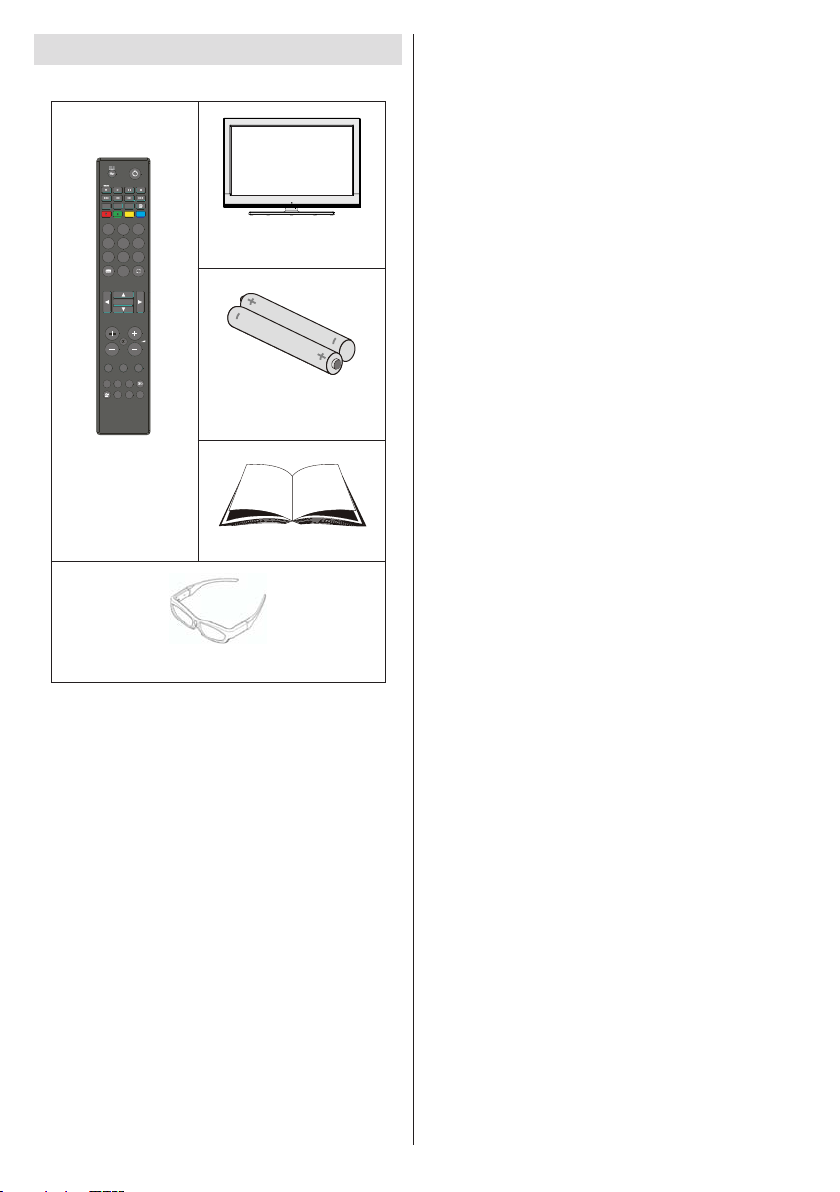
Obsah balení
1
2
3
4
5
6
7
8
9
0
SCREEN LANG SUBTITLE
REPEAT TITLE
ZOOM ROOT
TEXT
SWAP
OK
P/CH
MENU SOURCE RETURN
SEARCH
EPG INFO SLEEP
DISPLAY PRESETS
MODE
dálkové
ovládání
Pasivní 3D brýle: 4x
LCD televizor
Baterie: 2 X AAA
Návod k použití
Poznámka: Po zakoupení zkontrolujte příslušenství.
Ujistěte se, že je balení kompletní.
Pokud potøebujete další 3D brıle, zakupte je od
vašeho dealera.
Poznámka: HDMI připojení mezi PC a TV může
způsobit rušení. V takovém případě použijte připojení
VGA (DSUB-15).
Czech - 6 -
Page 8

Informace o životním prostředí
Tato televize je zkonstruována pro menší spotřebu energie za účelem ochrany životního prostředí. •
Nejenom, že pomáháte chránit životní prostředí, ale rovněž ušetříte při platbách účtů za elektřinu díky funkci
efektivity na této TV. Pro snížení spotřeby energie postupujte podle následujících kroků:
Můžete použít nastavení úsporného režimu, které se nachází v menu nastavení Obrazu. Pokud Úsporný
•
režim zapnete, TV se přepne do úsporného režimu a úroveň svítivosti TV sestavy se sníží na optimální
úroveň. Nezapomeňte, že dokud je TV v úsporném režimu, nelze změnit některá nastavení obrazu.
Když se TV nepoužívá, vypněte ji nebo ji odpojte ze sítě. Toto také sníží spotřebu energie. •
Pokud odjíždíte na delší čas, vypojte TV ze zásuvky.•
Nezapomeňte, že za celý rok znamená používání úsporného režimu více efektivity než odpojení TV ze sítě •
než ponechání v záložním režimu. Pro snížení celoroční spotřeby elektřiny se vysoce doporučuje aktivovat
úsporný režim. Pro vyšší úsporu energie se při nepoužíván TV doporučuje odpojit TV ze sítě.
• Dodržováním následujících kroků nám pomozte chránit životní prostředí.
Informace k opravě
Prosím, uvědomte o všech opravách oprávněnou osobu. TV může opravovat pouze oprávněná osoba. Pro
další informace kontaktujte místního prodejce, u kterého jste tuto TV zakoupili.
Czech - 7 -
Page 9

Tlačítka dálkového ovládání
1
2
3
4
5
6
7
8
9
0
SCREEN LANG SUBTITLE
REPEAT TITLE
ZOOM ROOT
TEXT
SWAP
OK
P/CH
MENU SOURCE RETURN
SEARCH
EPG INFO SLEEP
DISPLAY PRESETS
MODE
Pohotovostního režimu (Standby)1.
Pauza/nahrávání2.
Stop (v prohlížeèi medií video režimu)3.
Žádné funkce.4.
Rychle dopøedu (v prohlížeèi medií video 5.
režimu)
Žádné funkce.
6.
Titulky zap-vyp / TXT titulky (analogového TV 7.
režimu) / Subtitle (v prohlížeèi medií video
režimu)
Modré tlaèítko
8.
Žluté tlačítko9.
Numerická tlaèítka10.
Pøedchozí program11.
OK / Zvolit / Pøidržet (v Režimu teletextu) / 12.
Seznam kanálù
Kurzor doprava
13.
Utlumit14.
Snížení hlasitosti/Zvýšení hlasitosti15.
Odejít / Return / Stránka seznamu (v Režimu 16.
teletextu)
Èasovaè vypnutí
17.
3D nastavení (volitelné)18.
Výběr režimu obrazu/ Změní obrazový režim (v 19.
prohlížeèi medií video režimu)
Knihovna záznamù
20.
Žádné funkce.21.
Hrát (v prohlížeèi medií video režimu)22.
Nahrávání programù23.
Žádné funkce.24.
Rychlé pøetáèení (v prohlížeèi medií video 25.
režimu)
Velikost obrazu
26.
Mono/Stereo - Dual I-II / Aktuální jazyk (*) 27.
Èervené tlaèítko / Pøibližuje fotky (v prohlížeèi 28.
medií video režimu)
Zelené tlaèítko
29.
Teletext / Mix30.
Kurzor nahoru31.
Kurzor doleva32.
Kurzor dolù33.
Program pøedcházející - O stránku vıš / 34.
Program Nahoru -Další stránka
AV / Zdroj
35.
Zapnutí / vypnutí nabídky36.
Elektronickı programovı prùvodce37.
Info / Odkrytí (v Režimu teletextu)38.
prohlížeèi medií 39.
Žádné funkce.40.
Czech - 8 -
Page 10
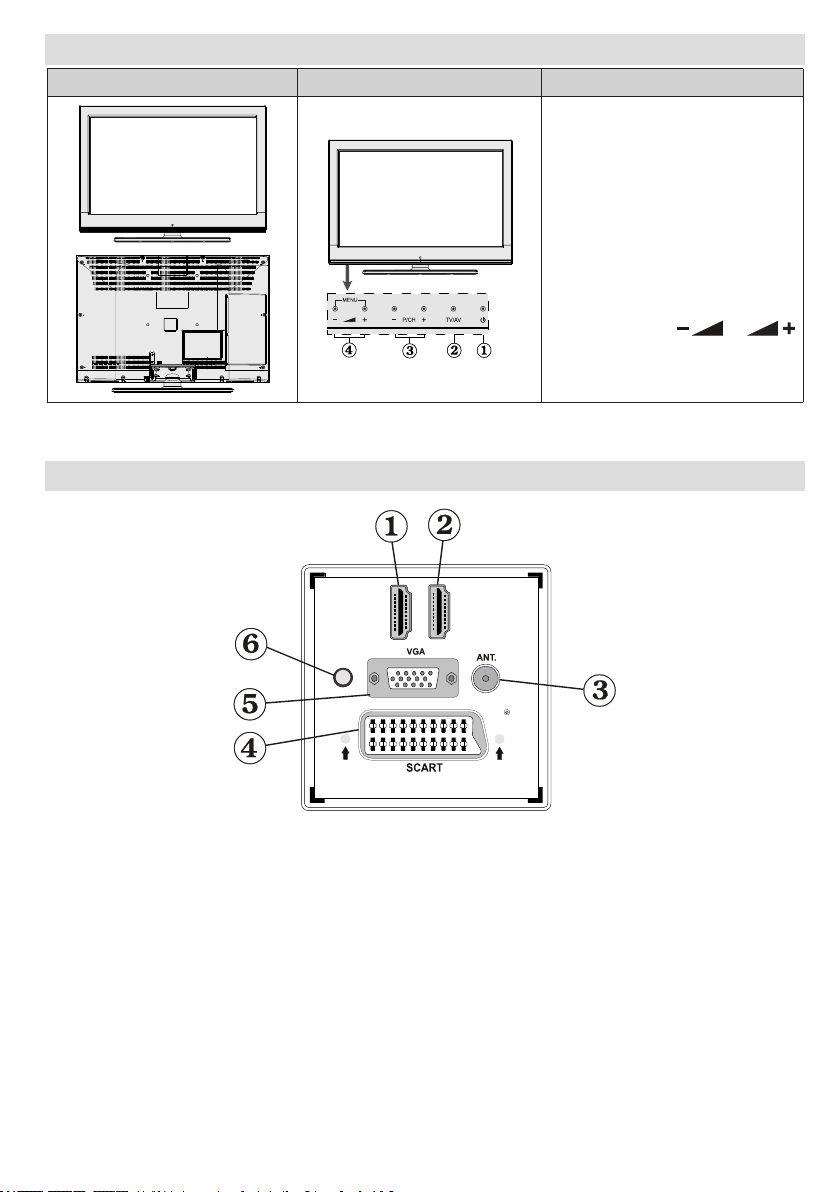
D I H M 1
SPDIF
Coax.OUT
D I H M 2
LED TV a Ovládací tlačítka
POHLED ZEPŘEDU A Z BOKU
PŘEHLED ovládacích tlačítek
Ovládací tlačítka
Přehled zapojení - zadní konektory
1. Tlačítko pohotovostního režimu
/ Vypínač
2. TV / AV tlačítko
3. Programové tlačítko nahoru/
dolů
4. Hlasitost zesílit/zeslabit
Poznámka: P o kud sou č a sně
stiskněte tlačítka “
” a
zobrazí se hlavní nabídka.
HDMI2:1. HDMI vstup
HDMI1:
2. HDMI vstup: HDMI vstup slouží k připojení zařízení do HDMI zdířky. Váš televizor je schopen
zobrazovat tzv. HD obraz (obraz o vysokém rozlišení) ze zařízení jako je HD satelitní přijímač nebo
DVD přehrávač. Tato zařízení musí být propojeno skrz HDMI zdířky nebo komponent zdířku. Tyto
konektory mohou přijímat signál 720p nebo 1080i.
RF vstup
3. se připojuje k anténě.
Pokud chcete použít dekodér nebo media rekordér, zapojte vhodný kabel od antény přes zařízení do
televizoru, jak je ukázáno na obrázcích na následujících stránkách
Vstupy nebo výstupy
4. SCART pro externí zařízení. Připojte kabel SCART do konektoru SCART na
televizoru a do konektoru SCART na externím zařízení (např. dekodéru, VCR nebo na DVD přehrávači)
Poznámka: Když do konektoru SCART připojíte externí zařízení, televizor se automaticky přepne do
režimu AV.
Poznámka: S-VHS signál je propojen skrz scart zdířku (volitelné).
Czech - 9 -
Page 11

VGA vstup slouží k propojení počítače s TV 5.
D I H M 1
SPDIF
Coax.OUT
D I H M 2
Připojte počítačový kabel na jedné straně k PC vstupu na televizoru a na druhé straně k výstupu PC na
počítači
Poznámka: Můžete použít YPbPr/VGA kabel (není dodáván) pro propojení YPbPr signálu skrz VGA
vstup.
Výstup
6. S/PDIF vysílá digitální zvukový signál aktuálně sledovaného zdroje. SPDIF koaxiální kabel
použijte k přenesení audio signálu do zařízení s S/PDIF vstupem.
Přehled zapojení - postranní konektory
Zdířka CI Slot slouží k vložení karty CI. CI karta vám umožní sledovat všechny 1.
kanály, které jste si předplatili. Více informací naleznete v části „Podmíněný přístup“.
Postranní USB vstup
2.
Video vstup se používá pro přenos videosignálů z externích zařízení. Videokabelem 3.
propojte zásuvky VIDEO IN na televizoru a VIDEO OUT na přístroji.
Audio vstupy jsou používány pro audio signály externích zařízení. Připojte zvukový
4.
kabel na jedné straně k AUDIO VSTUPŮM na televizoru a na druhé straně k AUDIO
VÝSTUPU na zařízení.
Poznámka: Připojíte-li zařízení k televizoru pomocí OBRAZOVÉHO VSTUPU, je třeba
kvůli zvuku zapojit také zařízení pomocí zvukového kabelu do ZVUKOVÝCH VSTUPŮ
na televizoru.
Konektor ze sluchátek je určen k připojení sluchátek k systému. Pro poslech
5.
zvukového výstupu ze sluchátek (volitelně), připojte SLUCHÁTKOVÝ konektor k
televizoru.
Připojení k síti
DŮLEŽITÉ: Televizor je určen k použití s napětím 220 - 240 V při 50 Hz.
Po vybalení nechte televizor získat pokojovou teplotu, než přístroj připojíte do sítě. Zapojte napájecí kabel
•
do elektrické zásuvky ve zdi.
Připojení antény
Připojte zástrčku antény nebo kabelové televize do konektoru ANTÉNNÍ VSTUP na zadní straně •
televizoru.
Czech - 10 -
Page 12

Použití USB vstupů
USB připojení
Pevný USB disk nebo externí hardisk lze připojit
•
pomocí USB vstupu na TV.
Tato vlastnost vám umožní přehrávat uložené
•
soubory nebo nahrávat programy.
Podporovány jsou 2.5” a 3.5” externí pevné disky
•
(HDD s externím napájením) .
Pro nahrávání programu, zapojte USB disk k
•
vaší TV zatímco je vypnutá. Poté TV zapněte
pro umožnění funkce nahrávání. Jinak nebude
nahrávací funkce umožněna.
DŮLEŽITÉ!
Abyste předešli ztrátě dat, před zapojením do TV,
•
zazálohujte soubory. Výrobce není zodpovědný za
poničení souborů nebo ztrátu dat.
Je možné, že některé typy USB zařízení (např.
•
MP3 přehrávače) nebo USB pevné disky / paměťové
karty nebudou s touto TV kompatibilní.
DŮLETŽITÉ: TV podporuje pouze formátování
disku FAT32 a NTFS. Nicméně, formát NTS není
při nahrávání podporován. Při nahrávání pokud
zapojíte USB disk s formátem NTFS, TV vás požádá,
abyste naformátovali obsah disku. Další informace o
formátování disku viz část “Formátování disku”.
V takovém případě budou VŠECHNA data na USB
disku ztracena a poté bude disk zformátován na
FAT32.
Připojení USB disku
• Za řízení U SB zap o jte do U SB vst u pu na
televizoru.
Poznámka: Připojte a odpojte USB disk zatímco je
TV vypnutá.
Poznámka: Pokud chcete připojit USB hardisk k TV,
USB kabel mezi hardiskem a TV musí mít USB logo
a měl by být co nejkratší.
Poznámka: Pokud formátujete pevný USB disk, který
má 1TB (Tera Byte) nebo více, můžou nastat problémy
s formátováním. V takovémto případě zformátujte
disk na vašem počítači a zformátovaný disk musí
být FAT32.
BOČNÍ POHLED USB PAMĚŤ
UPOZORNĚNÍ !
Rychlé zapojování a vypojování USB vybavení •
je risk. Obzvláště opakovaně nevytahujte a znovu
nezapojujte USB paměť. Může to poškodit USB
přehrávač a samotné USB zařízení.
•
Během pře h r á v á n í s o uboru USB paměť
nevytahujte.
Nahrávání programů
Pro nahrávání programu, zapojte USB disk k vaší TV
zatímco je vypnutá. Poté TV zapněte pro umožnění
funkce nahrávání.
DŮLEŽITÉ: Pokud používáte nový pevný USB disk,
doporučujeme nejdříve zformátovat disk pomocí volby
Formátování disku.
K použití nahrávací funkce připojte USB disk
•
nebo externí pevný disk k TV ,tento disk by měl
mít minimálně 1 GB kapacitu a rychlost 2.0. Pokud
USB zařízení nepodporuje rychlost 2.0, zobrazí se
varovná zpráva.
Poznámka: Nahrané programy se uloží na připojený
USB disk. Pokud si přejete, můžete nahrávky ukládat/
kopírovat do počítače. Tyto soubory však nebude
možno na počítači přehrávat. Nahrávky lze přehrávat
pouze pomocí vaší TV.
Pr o víc e informací o na hrávání prog ram ů
•
vi z část “Okamžité nah rává ní”, ”N ahrá vání
časovým posunem”, ”Elektronický programový
průvodce”, ”Knihovna nahrávek” nebo ” Časovače
nahrávání”.
Nahrané programů jsou rozdělené do 4GB částí.
•
Nahrané programy jsou uloženy v následujících •
adresářích připojeného USB disku: \DVR\RECS.
Všechny nahrávky jsou označeny číslem. Pro
každou nahrávku je vytvořen textový soubor (txt).
Tento text obsahuje informace o vysílači, programu
a času nahrávky.
Časový posun může být zastaven kvůli rychlosti
•
zapisování USB zařízení. Pokud není rychlost USB
zařízení dostatečná pro datový tok video stream,
časový posun může být zastaven a nahrávání může
selhat. Pokud je datový tok služby HD větší než 13
Mbp/sec., může nastat během časového posunu
zamrznutí na USB disku i na externím HDD.
Nahrávky HD programů mohou zabrat větší místo
•
na USB disku, závisejíc na rozlišení vysílání. Z
tohoto důvodu je doporučeno používat k nahrávání
HD programů pevné USB disky.
Během nahrávání neodpojujte USB/HDD. Mohlo
•
by to poškodit připojené USB/HDD.
Multipa rti tion je možný, podporovány jsou
•
maximálně 2 různé partitiony. Pokud má disk více
než 2 partitiony, může dojít k selhání přístroje. První
partition USB disku se používá pro PVR funkce.
Pro použití PVR funkcí musí být tento patrition
formátován jako primární.
Pevné disky s více partitiony (oddíly) jsou
•
podporovány do dvou oddílů.
Czech - 11 -
Page 13

Czech - 12 -
D I H M 1
SPDIF
Coax.OUT
D I H M 2
DVD přehrávač
(není dodáván)
HDMI kabel
Zásuvka SCART
(není dodáván)
DVD přehrávač
(není dodáván)
HDMI kabel
HDMI
Vstupu
Scart Vstupu
HDMI
SCART
Některé stream balíčky by se nemuseli nahrát kvůli •
Vstupu PC
(Zadní)
PC RGB Kabel
(není součástí dodávky)
PC Audio Kabel
(není součástí dodávky)
Audio vstupy na TV
Vstupu Audio
problémům se signálem, tudíž se někdy může stát,
že video během přehrávání zamrzne.
Klávesy Nahrát, Přehrát, Zastavit, Zobrazit nemohou
•
být používány, pokud je zapnut teletext. Pokud
začne nahrávání z časovače při zapnutém teletextu,
teletext se automaticky vypne. Použití teletextu
je také znemožněno, pokud probíhá nahrávání či
přehrávání.
Nahrávání z rádia není podporováno.
•
TV může nahrávat programy dlouhé až 10 hodin.•
Použití postranních AV konektorů
K tomuto LCD TV je možno připojit řadu dalšího
vybavení.
Pro připojení videokamery slouží vstup VIDEO IN a
•
ZVUKOVÉ KONEKTORY. Nezapojujte videokameru
do a VIDEO vstupu najednou, může to způsobit ruch
v obrazu. Pro výběr správného zdroje, viz “Výběr
vstupů” v následující části.
Chcete-li poslouchat zvuk ze sluchátek, připojte
•
konektor SLUCHÁTEK k televizoru.
Připojení LCD TV k PC
Pro zobrazení vaší počítačové obrazovky na LCD TV,
můžete propojit váš počítač s TV. Před připojením
vypněte počítač a televizor. Pro připojení počítače
k LCD televizoru použijte 15kolíkový kabel. Když je
připojení navázáno, přepněte zdroj signálu na počítač
(PC). Viz “Výběr vstupu” Nastavte rozlišení, které
vám vyhovuje. Informace o rozlišení můžete najít v
dodatcích.
Poznámka: Kabely zobrazené na nákresu jsou součástí
dodávky.
Pokud má váš DVD přehrávač HDMI zdířku, můžete
•
je propojit přes HDMI.
Po připojení DVD přehrávače, přepněte na HDMI, viz •
obrázek dole. Viz Výběr vstupů pro více informací o
přepínání zdrojů.
Připojení DVD přehrávače
Jestliže chcete připojit DVD přehrávač k LCD TV,
můžete použít konektory TV. DVD přehrávače by
mohly mít rozdílné konektory. Pro dodatečné informace
shlédněte návod k použití vašeho DVD přehrávače.
Před zapojením vypněte TV a přehrávač.
Poznámka: Kabely ukázané na obrázku nejsou
dodávány.
Pokud má váš DVD přehrávač HDMI zdířku, můžete
•
je propojit skrz HDMI. Po připojení DVD přehrávače,
přepněte na HDMI, viz obrázek dole. Viz “Výběr
vstupů”.
Můžete také použít konektorů SCART 1 a SCART
•
2. V tom případě použijte SCART kabel dle nákresu
dole.
Poznámka: Tyto tři metody zapojení umožní stejnou
funkci, ale rozdílnou kvalitu. Není nezbytné připojení
všemi třemi metodami.
Poznámka: Pokud připojíte PC k TV použitím HDMI
připojení, může nastat rušení. Tudíž není toto připojení
doporučováno. Místo toho použijte VGA připojení.
Připojení DVD přehrávače přes
HDMI
Pro dodatečné informace shlédněte návod k použití
vašeho DVD přehrávače. Před zapojením vypněte
TV a přehrávač.
Page 14

Czech - 13 -
Dálkové ovládání
Vkládání baterií
Jemným zatlačením směrem zpět od vyznačené části •
sejměte kryt baterií na zadní straně ovladače.
Vložte dvě baterie
• AAA/R3 nebo bate r i e
rovnocenného typu. Při vkládání baterií a výměně
krytu zkontrolujte správnou polaritu (+/-)
Poznámka: Pokud ovladač nepoužíváte po dlouhou
dobu, vyjměte baterie z ovladače. Jinak mohou baterie
vytéct a ovladač může být poškozen. Dosah ovladače
je přibližně 7m.
Zapínání a vypínání
Zapnutí TV
Připojte síťový kabel do zásuvky se střídavým •
proudem 220-240V s frekvencí 50 Hz. Poté se
rozsvítí světélko pohotovostního režimu LCD (Led
bude během zapnutého/vypnutého pohotovostního
režimu blikat).
K zapnutí televizoru z pohotovostního režimu
•
můžete zvolit jednu z možností:
• ” tlačítko, CH / CH nebo číselné
Stiskněte “
tlačítko na ovladači.
• ” , - nebo + tlačítko na TV. TV
Stiskněte tlačítko “
se poté zapne.
Poznámka: Pokud TV zapnete tlačítkem program
CH
/ CH na ovladači program, který jste sledovali
naposledy se změní.
Jakoukoli z těchto metod použijete, TV se zapne.
Vypnutí TV
Stiskněte “• ” tlačítko na ovladači nebo “ ” tlačítko
pohotovostního režimu, a TV se vypne do režimu
pohotovosti.
Pro úplné vypnutí televizoru vypojte napájecí
•
kabel ze zásuvky.
Poznámka: Pokud je TV vypnutá do pohotovostního
režimu, LCD může blikat. Tímto ukazuje, že funkce
jako třeba Hledání aktualizace, Stahování, anebo
Časovač jsou aktivní.
Výběr vstupu
Jestliže jste zapojili všechna externí zařízení k vaší
TV, můžete přepínat mezi zdroji. Stiskněte tlačítko
“SOURCE” na dálkovém ovládání pro přímou volbu
zdroje.
(volitelné)
Poznámka: YPbPR může být použito pouze pokud
připojení zařízení, které má YPbPr výstup přes PC
vstup pomocí YPbPr/VGA kabelu (není dodáván).
Základní obsluha
TV můžete ovládat použitím dálkového ovladače
anebo tlačítek na čelním panelu.
Ovládání tlačítek na TV
Nastavení hlasitosti
Stisknutím tlačítka “• ” hlasitost snížíte a tlačítkem
hlasitost zvýšíte, v dolní části obrazovky se při
tom zobrazí ukazatel hlasitosti (posuvník).
Nastavení programu
Stisknutím tlačítka “• P/CH +” přepnete na následující
program a stisknutím tlačítka “P/CH -” přepnete na
předchozí program.
Prohlížení hlavního menu
Při současném stisku tlačítek “• V+”/”V-” se zobrazí
hlavní nabídka. V hlavní nabídce vyberte podnabídku
pomocí tlačítek „AV“ a nastavte tlačítkem “
nebo “ ”. Pro pochopení jak zacházet s menu,
se vraťte k části Menu systémy.
AV režim
Stiskem tlačítka “• AV” na ovládacím panelu televizoru
lze televizor přepnout mezi režimy AV.
Ovládání dálkovým ovladačem
Dálkový ovladač televizoru je určen k ovládání všech •
funkcí zvoleného modelu. Funkce budou zobrazeny
podle menu systému vaší TV.
”
Page 15

Czech - 14 -
Nastavení hlasitosti
Stisknutím tlačítka “• V ” hlasitost zvýšíte. Stisknutím
tlačítka “V ” hlasitost snížíte. Stupnice hlasitosti se
zobrazí na obrazovce.
Výběr programu (Předchozí nebo Další
program)
Stisknutím tlačítka “• CH ” přepnete na předchozí
program.
Stisknutím tlačítka “
• CH ” přepnete na další
program.
Výběr programů (Přímý přístup)
Stisknutím číselných tlačítek na dálkovém ovládání •
volíte programy 0 a 9. Televizor se přepne na
zvolený program. Pro přepínání mezi programy
tiskněte číselná tlačítka. Předtím než stisknete druhé
číselné tlačítko, nejprve se zobrazí program první
číslovky. Pokud chcete znovu zvolit programy s
jednou číslicí, stiskněte přímo číslo programu.
Elektronický programový
průvodce (EPG)
Pro zobrazení informací o dostupných programech
můžete zobrazit elektronického programového
průvodce. (EPG) Pro zobrazení menu EPG stiskněte
na dálkové ovladači tlačítko EPG.
Pro procházení kanály stiskněte tlačítka “
• ”/“ ”.
Pro procházení seznamem programů, stiskněte •
tlačítko “ ”/“ ”.
V EPG menu se zobrazí dostupné informace o všech •
kanálech.
Uvědomte si prosím, že tyto informace jsou automaticky
•
aktualizovány. Pokud nejsou informace o pořadech k
daným kanálům dostupné, zobrazí se prázdné EPG.
žluté tlačítko Zobrazí údaje EPG v souladu s televizním
programem.
(NAHRÁT) TV začne nahrávat vybraný program.
Můžete stisknout znovu pro přerušení nahrávání.
/ / / : Prohledávat.
Červené tlačítko: Zobrazí programy z předešlého
časového úseku.
Zelené tlačítko: Zobrazí programy v následujícím
časovém úseku.
Žluté tlačítko (Předchozí den): Zobrazí programy
z předešlého dne.
Modré tlačítko (Následující den): Zobrazí programy
následujícího dne.
Textové tlačítko (Filtr): Zobrazí možnosti ltrování.
Číselná tlačítka (Přeskočit): Přeskoč í d o
vyžadovaného kanálu přímo přes číselná tlačítka.
OK (Možnosti): prohlíží/nahrává nebo nastaví časovače
budoucích programů.
INFO (Podrobnosti): Zobra zí pod rob nost i o
programu.
(NAHRÁT) TV začne nahrávat vybraný program.
Můžete stisknout znovu pro přerušení nahrávání.
/ / / : Prohledávat.
OK (Možnosti): prohlíží/nahrává nebo nastaví časovače
budoucích programů.
Modré tlačítko (Filtr): Zobrazí možnosti ltrování.
INFO (Podrobnosti o události): Zobrazí podrobnosti
programu.
Zelené tlačítko Zobrazí se přehled programů.
Červené tlačítko (Předchozí den): Zobrazí programy
z předešlého dne.
Zelené tlačítko (Následující den): Zobrazí programy
následujícího dne.
Žluté tlačítko (Zoom): Zvětší informace o programu.
Modré tlačítko (Filtr): Zobrazí možnosti ltrování.
Číselná tlačítka (Přeskočit): Přeskočí do vyžadovaného
kanálu přímo přes číselná tlačítka.
Page 16

Czech - 15 -
INFO (Podrobnosti): Zobra zí pod rob nost i o
programu.
OK (Možnosti): prohlíží/nahrává nebo nastaví časovače
budoucích programů.
“
” (Hledat): Z obra z í m enu “ P r ů vo d c e
vyhledáváním”.
TITULKY: Pro zobrazení menu žánru stiskněte
tlačítko SUBTITLE. Použitím této funkce můžete
vyhledávat v databázi programového průvodce žánry,
které jste si vybrali. Informace, které jsou k dispozici v
programovém průvodce budou prohledány a výsledky,
které se shodují s vašimi kritérii budou vypsány do
seznamu.
“
”(Nyní): Zobrazí aktuální program.
Nahrávání skrze EPG obrazovku
DŮLEŽITÉ: Pro nahrávání programu, zapojte USB
disk k vaší TV zatímco je vypnutá. Poté TV zapněte
pro umožnění funkce nahrávání. Jinak nebude
nahrávací funkce umožněna.
(NAHRÁT) TV začne nahrávat vybraný program.
Můžete stisknout znovu pro přerušení nahrávání.
Po zná mka: Běhe m nahrávání ne ní dostu pné
přepínání mezi vysíláními nebo zdroji.
/ : Strana levá/Strava pravá:
Možnosti programů
V EPG menu stiskněte OK tlačítko pro vstup do menu
“Možnosti programů”.
Poznámka: Pokud je aktivní nahrávání na současném
kanálu, nelze přepnout na jiný kanál.
Nastavit časovač / Vymazat časovač
Po vybrání programu v EPG menu stiskněte tlačítko
OK a zobrazí se obrazovka Volby. Vyberte možnost
Nastavit časovač na událost a stiskněte OK. Můžete
nastavit časovač pro budoucí programy.
Pro zrušení nastaveného připomínače, zvýrazněte
program a stiskněte OK. Poté vyberte Vymazat
časovač. Časovač bude zrušen.
Poznámka: Není možné nahrávat nebo nastavit
časovač pro dva nebo více programů ve stejném
časovém intervalu.
První instalace
DŮLEŽITÉ: Zkontrolujte, zda je anténa nebo kabel
připojený a modul běžného rozhraní není zasunutý
před zapnutím TV při první instalaci.
Při prvním spuštění TV vás bude postupem provádět
•
průvodce. Nejdříve se zobrazí obrazovka pro výběr
jazyka.
Výběr kanálu
Použití této možnosti v EPG můžete přepnout do
vybraného kanálu.
Nahrávání / Vymazání nahrávacího časovače
DŮLEŽITÉ: Pro nahrávání programu, zapojte USB
disk k vaší TV zatímco je vypnutá. Poté TV zapněte
pro umožnění funkce nahrávání. Jinak nebude
nahrávací funkce umožněna.
Po vybrání programu v EPG menu stiskněte tlačítko
•
OK a zobrazí se obrazovka Volby. Vyberte možnost
Nahrávat a stiskněte OK. Poté se nahrávání nastaví
na vybraný program.
Pro zrušení nastaveného nahrávání zvýrazněte
•
program, stiskněte tlačítko OK a vyberte možnost
Vymazat nastavený časovač. Nahrávání bude
zrušeno.
Pro výběr jazyka použijte tlačítka “• ” nebo “ ” a
potvrďte OK tlačítkem.
Po vybrání jazyka se zobrazí uvítací obrazovka
•
vyžadující výběr Země, Aktivní antény a Skenování
kódovaných kanálů.
Stisknutím “• ” nebo “ ” tlačítka označíte zemi,
kterou potřebujete nastavit, a poté stiskněte
pro zvýraznění Jazyk teletextu.“ ” Pro výběr
požadovaného jazyka teletextu použijte tlačítko
“ ” nebo “ ”.
Po nastavení možnosti jazyka teletextu stiskněte •
tlačítko “ ” Skenování kódovaných kanálů se
Page 17

Czech - 16 -
zvýrazní. Šifrované můžete nastavit jako Ano pokud
chcete skenovat kódované stanice. Poté vyberte
požadovaný jazyk teletextu.
Pro pokračování stiskněte
• OK tlačítko. Následující
zpráva se zobrazí na obrazovce.
K vybrání “Ano” či “Ne” možnosti, označte položky
stisknutím “ ” nebo “ ” a potvrďte OK tlačítkem.
Poté se na obrazovce ukáže následující OSD zpráva
a digitální televize začne prohledávat digitální
vysílání.
Poznámka: Pro zrušení můžete stisknout tlačítko •
“MENU”.
Poté co se uloží všechny dostupné stanice, zobrazí
•
se seznam na obrazovce. Pokud chcete kanály třídit
podle LCN, vyberte “Ano” a stiskněte “OK”.
Pro opuštění seznamu kanálů a sledování TV stiskněte •
OK.
Instalace
Na dálkovém ovladači stiskněte tlačítko “MENU”
a s pomocí tlačítek “ ” nebo “ ” vyberte Instalaci.
Stiskněte OK a zobrazí se následující obrazovka.
Stiskem tlačítka “ ” nebo “ ” zvolte Automatické
skenování kanálů a stiskněte tlačítko OK. Zobrazí
se Auto sken kanálů. Tlačítky “ ”/“ ” a OK vyberte
možnosti.
Ovládání režimu Automatické skenování
kanálů
Digitální anténa: Hledá a ukládá DVB-T stanice.
Analog: Hledá a ukládá analogové stanice.
Plné: Hledá a ukládá digitální i analogové stanice.
Po každém výběru automatického hledání a
•
potvrzením OK se zobrazí potvrzovací obrazovka.
Pro spuštění instalace stiskněte Ano, pro zrušení
vyberte NE použitím “ ” nebo “ ” tlačítek a poté
OK.
Po nastavení automatického skenu a potvrzení,
•
instalace se spustí a zobrazí se indikátor. Pro
zrušení stiskněte “MENU” tlačítko. V takovémto
případě se nalezené kanály neuloží.
Ruční ladění
Tip: Tato možnost se používá pro přímé nalezení
vysílání.
Vyberte Manuální Sken kanálů z Instalačního menu
•
použitím “ ”/“ ” tlačítek a OK. Zobrazí se obrazovka
Manuálního Skenu.
Požadovaní typ vyhledávání použitím “
• ” nebo “ ”
tlačítkem. Podle toho se zobrazí možnost manuálního
vyhledávání. Pro označení položky stiskněte “ ”
nebo “ ” tlačítko a potvrďte stejným tlačítkem. Pro
opuštění stiskněte tlačítko “MENU”.
Manuální prohlížení
Page 18

Czech - 17 -
Při ručním prohledávání kanálů zadáte číslo multiplexu
nebo frekvence ručně a bude se prohledávat
pouze tento multiplex nebo kanály. Po výběru typu
vyhledávání na digitální můžete vložit mnohonásobná
čísla použitím číselných tlačítek a poté stiskněte OK
pro spuštění vyhledávání.
Analogové manuální vyhledávání
Ovládání stanic: Seznam kanálů
TV uspořádá všechny uložené stanice v Seznamu
kanálů. Tento seznam můžete upravit, nastavit
oblíbené nebo aktivní stanice použitím možnosti
Seznamu kanálů.
Stiskněte tlačítko
• “MENU” pro vstup do hlavní
nabídky. Nastavte Seznam kanálů stisknutím “ ”
nebo “ ” tlačítka. Pro prohlížení obsahu stiskněte
OK .
Pro výběru typu vyhledávání na analogové, použijte “
” nebo “ ” tlačítko pro zvýraznění položky a potvrďte
stejným tlačítkem.
S použitím numerických tlačítek zadejte číslo kanálu
nebo frekvenci. Poté stiskněte OK pro spuštění
vyhledávání. Po vložení vícenásobného čísla, se
jakékoli nové kanály, které nejsou na seznamu,
uloží.
Jemné analogové ladění
Zvolte Jemné analogové ladění z Instalačního menu •
tlačítkem “ ” nebo “ ” a OK tlačítkem. Zobrazí se
obrazovka analogového jemného ladění. Jemné
analogové ladění není dostupné, pokud nejsou
dostupné analogové stanice, digitální stanice.
Stisknutím tlačítka „
• OK“ pokračujte. K nastavení
jemného ladění použijte tlačítko “ ” nebo “ ” Po
skončení opět stiskněte OK.
Vymazání seznamu služeb (*)
(*) Toto nastavení je viditelné jen tehdy, je-li nabídka
Země nastavena na Dánsko, Švédsko, Norsko nebo
Finsko.
Použijte tuto funkci k vymazání uložených kanálu. Pro
‘’Vymazání seznamu služeb’’, stiskněte “
” tlačítko a potvrďte OK. Na obrazovce se zobrazí
upozornění.
Pro zrušení stiskněte OK. Stisknutím “ ” nebo “
” vyberte Ano a stiskněte OK pro vymazání všech
kanálů.
” nebo “
Vyberte Upravit Seznam kanálů pro ovládání všech
uložených stanic. Pro výběr Úpravy seznamu kanálů
použijte “ ” nebo “ ” tlačítka a OK.
Ovládání Seznamu kanálů
Stiskněte tlačítka “• ” nebo “ ” a zvolte kanál, který
chcete upravit. Pro výběr funkce Seznamu kanálů
stiskněte “ ” nebo “ ”.
Pro posouvání stránky nahoru nebo dolů použijte •
P+/P- tlačítka.
Stiskněte MODRÉ tlačítko pro prohlížení možnosti
•
ltrování.
Stiskněte tlačítko
• “MENU” pro opuštění nabídky.
Přesouvání kanálů
Nejdříve vyberte požadovaný kanál a stiskněte •
tlačítko OK.
Na obrazovce se zobrazí Upravit číslo. Pomocí
•
číselných tlačítek na dálkovém ovládání upravte
číslo kanálu. Pokud pod tímto číslem již existuje
kanál, zobrazí se varovná obrazovka. Pokud chcete
přesunout vybraný kanál, vyberte Ano a stiskněte
“OK”.
Stisknutím tlačítka „
• OK“ pokračujte. Vybraný kanál
je nyní přesunut.
Page 19

Czech - 18 -
Vymazání kanálu
ZELENÝM tlačítkem lze označit/odznačit všechny
kanály, ŽLUTÝM tlačítkem lze označit/odznačit jeden
kanál.
Vyberte kanál, který chcete vymazat a poté vyberte
•
možnost Vymazat. Stiskněte “OK” tlačítko pro
pokračování.
Zobrazí se varovná zpráva. Vyberte Ano pro
•
vymazání, vyberte Ne pro zrušení. Stiskněte “OK”
tlačítko pro pokračování.
Přejmenování kanálu
Vyberte kanál, který chcete přejmenovat a poté •
vyberte možnost Upravit jméno. Stisknutím tlačítka
„OK“ pokračujte.
Pro výběr předešlého nebo dalšího písmena,
•
stiskněte “ ” nebo “ ” tlačítko. Stiskem tlačítka “
” nebo “ ” se přepínají znaky, např. písmeno
„b“ se po stisku “ ” stává „a“, a po stisku “ ” zase
„c“. Stiskem numerických tlačítek 0...9 zvýrazněný
znak nahradíte některým ze znaků, zobrazených
nad tlačítkem; děje se tak postupně v pořadí, jak
tlačítko mačkáte.
Uložte stisknutím tlačítka
• OK. Stiskněte tlačítko
“MENU” pro zrušení.
Uzamknutí kanálu
ZELENÝM tlačítkem lze označit/odznačit všechny
kanály, ŽLUTÝM tlačítkem lze označit/odznačit jeden
kanál.
Vyberte kanál, který chcete zamknout a poté
•
vyberte možnost Zamknout. Stiskněte tlačítko OK
pro pokračování.
Bude po vás vyžadová n rodič o v s k ý P I N .
•
Přednastavený PIN je 0000. Vložte PIN.
Poznámka: Pokud je země nastavena jako Francie,
lze použít kód 4725.
Pro úpravu Seznamu oblíbených vyberte Oblíbené. •
Pro výběr Oblíbených použijte “ ”/“ ” tlačítka a
OK.
Lze nastavit různé kanály jako oblíbené, takže
•
procházíte jenom vybrané kanály.
Vyberte kanál stisknutím “• ” nebo “ ” tlačítka. Pro
přidání vybraného kanálu na Seznam oblíbených
stiskněte OK. Pro odstranění stiskněte OK znovu.
Funkce tlačítek
OK :• Přidá/Odstraní stanici.
ŽLUTÉ:
• Označí / Odznačí kanál.
ZELENÉ:
• Označí / Odznačí všechny kanály.
MODRÉ:
• Zobrazí možnosti ltrování.
Ovládání stanic: Uspořádání
seznamu kanálu
Můžete zde vybrat vysílání, které budou zobrazeny na
seznamu. K zobrazení určitých typů vysílání použijte
nastavení Aktivního seznamu kanálů.
Vyberte aktivní seznam kanálů z menu seznam kanálů
pomocí tlačítka “
pokračujte.
” nebo “ ” Stisknutím tlačítka „OK“
Když je požadovaný kanál označený, stiskněte OK •
pro uzamčení/odemčení kanálu. Vedle vybraného
kanálu se zobrazí symbol zámku.
Ovládání stanic: Oblíbené
Můžete vytvořit seznam oblíbených kanálů.
Stiskněte tlačítko
• “MENU” pro vstup do hlavní
nabídky. Nastavte Seznam kanálů stisknutím “ ”
nebo “ ” tlačítka. Pro prohlížení obsahu stiskněte
OK .
Ze seznamu můžete také vybrat typ vysílání stisknutím
“ ”/“ ” a OK.
Page 20

Czech - 19 -
Informace na obrazovce
Pro zobrazení informací stiskněte tlačítko “INFO”.
NA informační tabuli se zobrazí podrobnosti o stanici
a o současném programu.
Informační proužek zobrazuje informace o právě
zvoleném kanálu a vysílaném programu. Společně
se jménem kanálu se zobrazí jeho číslo v seznamu
kanálu.
Tip: Ne všechny kanály vysílají informace o programu.
Pokud nejsou k dispozici jméno ani časy programů,
zobrazí se prázdný informační proužek.
Pokud je vybraný kanál zamčený, musíte navolit
správný čtyřmístný kód, abyste kanál mohli sledovat
(přednastavený kód je 0000).. Na obrazovce se
zobrazí nápis „Vložte PIN“.
Poznámka: Pokud je země nastavena jako Francie,
lze použít kód 4725.
Přehrávání použitím prohlížeče
médií
Pokud nebude USB paměť rozeznána po vypnutí a
zapnutí přístroje nebo po První instalaci, odpojte USB
zařízení a přístroj vypněte a zapněte. Poté znovu
zapojte USB zařízení.
K zobrazení okna Prohlížeče médií stiskněte buïto
tlačítko “MENU” na dálkovém ovládání a potom
stiskem tlačítek “
Stisknutím tlačítka „OK“ pokračujte. Zobrazí se
prohlížeč médií.
Při zapojení USB zařízení se zobrazí násLCDující
obrazovka:
” nebo “ ” zvolte Prohlížeč médií.
Prohlížení lmů přes USB
Pokud z vyberete možnost Videa, seznam všech
dostupných videí se zobrazí na obrazovce. Tlačítky
“ ” nebo “ ” vyberete video soubor a přehrajete
stisknutím OK. Pokud vyberte soubor s titulky a
stisknete OK, můžete vybrat nebo zrušit volbu tohoto
souboru s titulky. Při přehrávání videa se zobrazí
toto menu:
Přeskočit (číselná tlačítka): TV skočí do souboru
začínajícího písmenem, které jste navolili pomocí
číselných tlačítek na dálkovém ovladači.
Přehrát toto (tlačítko OK): Přehraje vybrané
soubory.
/ : ProhLCDávat menu
Lang (přehrát náhLCD): Zobrazí vybraný soubor v
malém náhLCDovém okně.
ČERVENÉ: Seřadí soubory podle názvu.
Přehrát (tlačítko): Přehraje všechny media soubory
ve složce, přičemž začne u prvního zvoleného.
žluté tlačítko Změní styl zobrazení.
Loop/ náhodně (ZELENÉ tlačítko): Stiskněte jednou
pro zrušení Loopu. Pro zrušení Loopu a Náhodnému
přehrávání stiskněte znovu. Stiskněte ještě jednou
pro zapnutí pouze Náhodného přehrávání. Stiskněte
znova pro zrušení obou. Při zrušení se objeví ikony.
MODRÉ: Zobrazí možnosti ltrování.
Z paměti USB můžete přehrávat hudební, obrázkové
a video soubory. Pro výběr Videa, Fotek, Hudby nebo
Nastavení použijte tlačítka “ ” nebo “ ”.
Přehrát ( tlačítko): Spustí přehrávání videa.
Stop (
tlačítko): Zastaví přehrávání videa.
Pauza (
Přetočit (
Dopředu (
Titulky / Audio (jazyk): Nastavuje titulky / Audio.
Skok (Zelené tlačítko): Skočí do předešlé ho
kanálu.
žluté Otevře: menu úpravy titulků.
VRÁTIT SE/ZPĚT: Zpět do předešlé složky.
tlačítko): Pozastaví přehrávání videa.
tlačítko): Přetáčí zpět.
tlačítko): Přetáčí vpřed.
Page 21

Czech - 20 -
3D: Stisknìte pro prohlížení Nastavení 3D.
Pro potvrzení stiskněte OK.
Pro smazání stiskněte MODRÉ
Do předchozí nabídky se vrátíte stiskem tlačítka
SWAP.
Prohlížení fotograí přes USB
Pokud z vyberete možnost Fotky, seznam všech
dostupných fotek se zobrazí na obrazovce.
Skoč (Číselná tlačítka): skočí do vybraných souboru
použitím číselných tlačítek.
OK: Prohlíží vybrané obrázky na celé obrazovce.
/ : Navigate menu.
Slideshow ( Zelené tlačítko): Zobrazí náhLCDy
obrázků.
Červené tlačítko: Seřadí soubory podle data.
žluté tlačítko Změní styl zobrazení.
MODRÉ: Zobrazí možnosti ltrování.
Možnosti prezentace
Pauza (tlačítko): Zastaví slideshow.
Pokračovat (tlačítko): Pokračuje ve slideshow.
Loop/Náhodně (Zelené tlačítko): Stiskněte jednou
pro zrušení Loopu. Pro zrušení Loopu a Náhodnému
přehrávání stiskněte znovu. Stiskněte ještě jednou
pro zapnutí pouze Náhodného přehrávání. Stiskněte
znova pro zrušení obou. Při zrušení se objeví ikony.
Předchozí / Další (levé a pravé tlačítko ovladače):
Skočí do předešlého nebo dalšího souboru ke
slideshow.
Rotace (tlačítka nahoru a dolů): Otočí obrázek
použitím nahoru/dolu tlačítek.
RETURN: Zpět k seznamu souboru.
INFO: Zobrazí nápovědu.
3D: Stisknìte pro prohlížení Nastavení 3D.
Přehrávání hudby přes USB
Pokud z vyberete možnost Hudba, seznam všech
dostupných hudebních souborů se zobrazí na
obrazovce.
/ : ProhLCDávat menu
Přehrát ( tlačítko): Spustí přehrávání videa.
Stop (
Pauza (
Červené tlačítko: Roztřídí složky podle titulu, umělce
či alba.
Loop/Náhodně (Zelené tlačítko): Stiskněte jednou
pro zrušení Loopu. Pro zrušení Loopu a Náhodnému
přehrávání stiskněte znovu. Stiskněte ještě jednou
pro zapnutí pouze Náhodného přehrávání. Stiskněte
znova pro zrušení obou. Při zrušení se objeví ikony.
Poznámka:
Pokud spustíte přehrávání tlačítkem
symbol , TV přehrajete další hudební/video
soubor. Přehrávání začne a po dosažení konce
seznamu začne hrát od začátku (funkce loop).
Pokud spustíte přehrávání tlačítkem OK a aktivujete
symbol
přehráván ve smyčce (funkce opakování).
Pokud spustíte přehrávání tlačítkem
symbol , sstejný hudební/video soubor bude
přehráván na přeskáčku.
Pokud spustíte přehrávání tlačítkem
aktivujete symbol
bude přehráván náhodně.
0...9 (číselná tlačítka): TV přeskočí na soubor
začínající písmenem, které jste navolili pomocí
číselného tlačítka na dálkovém ovládání.
Přehrát toto (tlačítko OK): Přehraje vybrané
soubory.
Předchozí / Další (levé a pravé tlačítko ovladače):
Skočí to předešlého nebo dalšího soubor u k
přehrání.
žluté tlačítko: Změní styl zobrazení.
tlačítko): Ukončí přehrávání.
tlačítko): Pozastaví vybranou nahrávku.
a aktivujete
, stejný hudební/video soubor bude
a aktivujete
nebo OK a
/ , hudební či video soubor
Page 22

Czech - 21 -
MODRÉ: Zobrazí možnosti ltrování.
Poznámka: Pokud je Styl prohlížení nastaven na
Složku v Nastavení prohlížeče médií, složka Hudba
je zobrazena jako uspořádaná, proto není třeba
uspořádávat soubory znovu stisknutím tlačítkem
FAV.
INFO: Zobrazí možnosti ltrování.
Knihovna záznamů
DŮLEŽITÉ: Pro prohlížení knihovny záznamů,
nejdříve připojte USB disk do TV, zatímco je vypnutá.
Poté TV zapněte pro umožnění funkce nahrávání.
Jinak nebude nahrávací funkce umožněna.
Pro prohlížení seznamu nahrávek vyberte Knihovna
záznamů a stiskněte tlačítko OK. Zobrazí se nápis
Knihovna záznamů s dostupnými nahrávkami.
Vš ech ny záz nam y se uch ová vají v knihovně
záznamů.
ČERVENÉ tlačítko (Vymazat): Vymaže vybrané
nahrávky.
ZELENÉ tlačítko (Upravit): Provede změny na
vybraných nahrávkách.
MODRÉ tlačítko (Roztřídit): Změní pořadí nahrávání.
Můžete vybrat z velké řady možností řazení.
Tlačítko OK: Zaktivuje menu přehrávání:
• Přehraje od začátku: Přehr aje nahrávku od
začátku.
• Začít znovu: Přehraje všechny z áznam y od
začátku.
• Přehraj od místa: Vymezí bod přehrávání.
Poznámka: Prohlížení hlavní nabídky a položek menu
není dostupné během přehrávání.
(Začít znovu): Přehraje všechny záznamy od
začátku.
INFO (Podrobnosti): Zobrazí stručné podrobnosti
o programech.
Nastavení Prohlížeče médií
Použitím okna Nastavení můžete nastavit “ ” nebo
“ ” předvolby Prohlížeče médií. Pro zvýraznění
položky stiskněte “ ” nebo “ ” tlačítko a stejným
tlačítkem potvrďte.
Styl prohlížení: Nastaví prohlížecí režim.
Rychlost přetáčení hudby: Nasta ví rych lost
přetáčení dopředu a dozadu.
Interval prezentace: Nastaví interval prezentace.
Zobrazení titulků: Nastaví volbu umožnění titulků.
Umístění titulků: Nastaví pozici titulků nahoru nebo
dolu.
Velikost písma titulků: Nastaví velikost titulků (max
54bodů).
Použití 3D režimu
DÙLEŽITÉ!
Před použitím 3D funkce si pro vaší bezpečnost
pročtěte následující bezpečnostní optaření.
Proètìte si bezpeènostní opatøení na stranì 39
sekci 3D režim a 3D obrazy.
3D brıle noste paralelnì k vaší TV. Obraz nemusí bıt
•
viditelnı nebo mùže vypadat temnì, pokud nestojíte
v pozorovacím úhlu.
3D brıle používejte pouze pokud sledujete 3D obraz
•
ve správném úhlu. V jiné pøípadì brıle sundejte.
Obraz nemusí bıt viditelnı nebo mùže bıt temnı,
pokud se pøi sledování 3D podíváte dolù nebo
lehnete na bok.
Pokud se díváte na 3D obrazy pøi silném svìtle,
•
obrazy 3D mohou bıt neviditelné èi rozmazané.
Sledování 3D si mùžete užít použitím dodanıch
•
3D brılí. 3D funkce funguje pouze se specickımi
3D brılemi.
Pøipojte vhodnı 3D pøehrávaè skrz HDMI a
•
pøehrajte obsah. Pro nastavení pøehrávaèe viz
návod pøehravaèe.
Stisknìte tlaèítko SOURCE a vyberte pøipojenı
•
vstup.
Pøed sledováním byste mìli vybrat vhodnı 3D
•
režim.
Page 23

Czech - 22 -
Pro sledování 3D v 3D režimu (trojrozmìrnı) musíte •
nosit dodané 3D brıle.
3D režim
Pro vstup do nabídky 3D nastavení stisknìte 3D
tlaèítko.
3D funkce vám umožní prohlížet 3D použitím 3D
•
brılí.
Pro aktivaci a upravení 3d´D režimu proveïte
•
následující:
Na dálkovém ovladaèi stisknìte tlaèítko MENU a s
•
pomocí tlaèítek “ ” or “ ” vyberte Obraz. Pro vstup
do nabídky Nastavení obrazu stisknìte OK.
Použitím tlaèítek “• ” / “ ” vyberte 3D nastavení,
poté stisknìte OK.
3D nastavení
Režim
Nastavení 3D režimu nastavte. Pro 3D obraz vyberte
jeden z následujících režimù:
Auto Automaticky pøepíná do 3D režimu, pokud jsou
informace o 3D k dispozici z HDMI zdroje.
Vedle sebe: Zobrazí 3D obraz, kterı je pùvodnì ve
formì vedle sebe (side by side):
Nad sebou: Zobrazí 3D obraz, kterı je pùvodnì ve
formì nad sebou:
Vypnout: Funkce 3D je vypnutá.
Pouze 2D
Pokud je obraz 3D, ale vy si pøejete sledovat ho ve
2D, mùžete pøepnout do režimu Pouze 2D. Jsou
dvì možnosti (levá a pravá) vıbìru, podle toho, jakou
stranu obrazu chcete sledovat ve 2D.
Poznámka: Tato funkce je dostupná pouze pokud je
TV ve 3D režimu.
Poznámka: Pokud vyberete 3D režimy, nasaïte si
3D brıle po té, co se zobrazí následující zpráva:
Podporované 3D rozlišení
Viz Dodatek F pro podporované rozlišení 3D.
Nahrávání časovým posunem
DŮLEŽITÉ: Pro nahrávání programu, zapojte USB
disk k vaší TV zatímco je vypnutá. Poté TV zapněte
pro umožnění funkce nahrávání. Jinak nebude
nahrávací funkce umožněna.
Pro přepnutí do režimu časového posunu, zatímco
•
sledujete vysílaní, stiskněte tlačítko PAUSE.
V režimu časového posunu je program pozastaven
•
a zároveň nahráván na připojený USB disk (*). Pro
pokračování sledování pozastaveného programu z
bodu, kdy byl zastaven, stiskněte tlačítko PLAY.
Toto přehrávání bude vykonáno v x1 rychlosti. •
Časovou mezeru mezi reálným a posunutým časem
uvidíte na info panelu.
• / (PŘEDEŠLÝ/DALŠÍ) pro
Použijte tlačítka
posunutí dopředu nebo dozadu na přehrávání
časovým posunem. Když je dosaženo časového
posunu (timeshift), režim časového posunu bude
opuštěn a přepne se zpět do normálního vysílání.
Pro opuštění režimu časového posunu stiskněte
•
tlačítko (STOP) .
(*) Délka simultánní nahrávky časovým posunem
záleží na velikosti souboru připojeného USB disku
a nastaveném Max. Časového posunu v menu
Kongurace nahrávek. Pro více informací o nastavení
Max. Časový posun viz Nahrávky.
Poznámka: Přepínání na jiné vysílání nebo zdroj a
prohlížení hlavního menu nejsou během nahrávání
s časovým posunem.
Během časového posunu může nastat zpoždění
•
Lip Sync.
Okamžité nahrávání
DŮLEŽITÉ: Pro nahrávání programu, zapojte USB
disk k vaší TV zatímco je vypnutá. Poté TV zapněte
pro umožnění funkce nahrávání. Jinak nebude
nahrávací funkce umožněna.
Pro okamžité nahrávání sledovaného programu
•
stiskněte tlačítko (RECORD). Na obrazovce se
zobrazí OSD.
Page 24

Czech - 23 -
Poté se na krátkou chvíli zobrazí OSD a současný •
program se nahraje.
Pro nahrání dalšího programu na EPG stiskněte
•
tlačítko (RECORD) na dálkovém ovládání.
Tla č í tko ta k o vém př í p adě OS D z o braz í
naprogramovaný program pro nahrávání.
Pro zrušení okamžitého nahrávání stiskněte tlačítko
(STOP) . Zobrazí se následující OSD:
Pro zrušení okamžitého nahrávání vyberte ANO
použitím tlačítek “ ” nebo “ ” / OK.
Poznámka: Přepínání na jiné vysílání nebo zdroj a
prohlížení Prohlížeče médií nejsou k dispozici během
nahrávání.
Sledování nahraných programů
Pro výběr Přehrávače médií použijte tlačítka “
” nebo “ ” v hlavním menu. Zvýrazněte položku
Knihovna nahrávek v hlavním menu pomocí tlačítek “
” nebo “ ” a poté stiskněte OK. Zobrazí se Knihovna
nahrávek.
DŮLEŽITÉ: Pro prohlížení knihovny záznamů,
nejdříve připojte USB disk do TV, zatímco je vypnutá.
Poté TV zapněte pro umožnění funkce nahrávání.
Jinak nebude nahrávací funkce umožněna.
Vyberte nahrávku ze seznamu (pokud byla nahrána)
použitím tlačítka “ ” nebo “ ”. Stiskněte tlačítko OK
pro prohlížení Volby přehrávání. Vyberte volbu pomocí
tlačítek “
Dostupné volby přehrávání:
Př ehraj od zač átku: Pře hraj e na hrávk u od •
začátku.
Začít znovu: Pře hraje všechny záz namy od
•
začátku.
Přehraj od místa: Vymezí bod přehrávání.
•
Poznámka: Prohlížení hlavního menu a položek v
menu nebude dostupné během přehrávání.
Pro zastavení přehrávání a navrácení se do Knihovny
záznamů stiskněte tlačítko
Pomalu dopředu
Pokud při sledování nahraného programu stiskněte
tlačítko
dostupná . Lze použít tlačítko k přetáčení pomalu
dopředu. Stisknutím tlačítka za sebou změní
rychlost funkce pomalu dopředu.
” / “ ” nebo OK.
(STOP).
(PAUSE,) funkce Pomalu dopředu bude
Změna velikosti obrazu Formáty
obrazu
Můžete změnit poměry stran (velikost obrazu) pro •
sledování obrazu v jiném Zoom režimu.
Pro změnu velikosti obrazu opakovaně tiskněte
•
tlačítko “SCREEN”. Dostupné Zoom režimy jsou
vypsány zde.
Auto
Pokud vyberete AUTO, poměr stran bude uzpůsoben
podle informací ze zdroje (pokud je to dostupné).
Formát zobrazený v režimu AUTO je absolutně
nezávislý na informacích WSS, které mohou být
součástí vysílání nebo součástí signálu z externího
zařízení
Poznámka: Režim AUTOMATICKÝ bude dostupná
pouze ve zdrojích HDMI, YPbPr a DTV.
16:9
Toto roztáhne obraz rovnoměrně doleva a doprava
normálního obrazu (4:3) pro vyplnění široké TV
obrazovky.
Page 25

Czech - 24 -
Pro obraz s poměrem stran 16:9, který byl stlačen •
do normálního obrazu (poměr stran 4:3), lze původní
rozměr obrazu obnovit pomocí režimu 16:9.
Titulky
Toto roztáhne široký obraz (16:9) s titulky do plné
obrazovky.
Poznámka: Můžete pohybovat obrazem nahoru a
dolů, pomocí “ / ” , při zoomu vybraném na 14:9,
Kino nebo Titulky.
14:9
Toto roztáhne široký obraz (14:9) do horní a dolní
části obrazovky.
Kino
Tot o r o ztáhne širo k ý o b raz (16:9) d o p l né
obrazovky.
Kongurace nastavení obrazu
Různá nastavení obrazu lze detailně nastavit.
Stiskněte “MENU” a vyberte první ikonu použitím
tlačítka “
obrazu stiskněte OK.
” nebo “ ” Pro vstup do nabídky Nastavení
Zvětšení 14:9 (14:9 Zoom)
Tato funkce přiblíží obrázek na 14:9.
4:3
Použijte pro sledování normálního obrazu (4:3), toto
je jeho původní velikost.
Ovládání položek nabídky Nastavení
obrazu
Pro zvýraznění položky stiskněte tlačítko “• ” nebo
“ ”.
Tlačítky “• ” nebo “ ” zvolte některou položku.
Stiskněte tlačítko • “MENU” pro opuštění nabídky.
Položky nabídky Nastavení obrazu
Režim: Pro vaše požadavky o obrazu, můžete
nastavit příslušný režim. Režim obrazu lze nastavit
na jednu z těchto možností: Kino, Hry, Dynamický
a Přírodní.
Kontrast: Nastaví světlost a tmavost obrazovky.
Jas: Nastaví jas obrazovky.
Page 26

Czech - 25 -
Ostrost: Nastaví ostrost objektu zobrazeného na
obrazovce.
Barva: Nastaví barvu.
Úsporný režim: Pro výběr Úsporného režimu
stiskněte tlačítko “
Stiskem tlačítka “ ” nebo “ ” nastavte Úsporný režim
na Zapnuto (On) nebo Vypnuto (Off).
Pro více informací o Ekologickém režimu viz část
“Informace o životním prostředí“.
Poznámka: Pokud je Ekologický režim zapnutý,
znemožní se funkce Podsvícení.
Podsvícení (volitelné): Podsvícení může být
nastaveno na Auto, Maximální, Minimální, Střední a
Eko Mode (volitelné).
Poznámka: Podsvícení nemůže být aktivní v VGA a
režimu Prohlížeče médií nebo zatímco je nastaven
obrazový režim Hra.
Snížení šumu: Pokud je vysílaný signál slabý a obraz
je šumivý, použijte nastavení Snížení šumu. Režim
obrazu lze nastavit na jednu z těchto možností: Low
(nízká), Medium (střední), High (vysoká) nebo Off
(vypnuta).
Pokročilé nastavení
Náhrada barvy:
• Nastaví požadovaný tón barvy.
Nastavení možnosti Studené dodá bílým barvám
lehce modrý nádech. Chcete-li normální barvy,
zvolte možnost Normální. Nastavení možnosti
Teplá (Warm) dodá bílým barvám lehce červený
nádech.
Zoom:
• Nastaví velikost obrazu na Auto,16:9,
Titulek,14:9, 14:9 Zoom, 4:3 nebo Kino.
HDMI True Black (volitelné):
• Při sledování ze zdroje
HDMI se tato funkce zobrazí v menu Nastavení
obrazu. Tuto funkci můžete použít pro zesílení černé
v obraze. Tuto funkci můžete nastavit jako “zapnutá”
pro aktivaci režimu HDMI True Black.
Filmový režim (volitelné):
• Filmy jsou nahrávány s
různým počtem snímků za sekundu z normálních
televizních programů. Stiskněte tlačítko “ ” nebo “
” a zvolte Filmový režim. Stisknutím tlačítka “
” nebo “ ” funkci zapnete nebo vypnete. Zapněte
tento režim, pokud sledujete. Filmy kvůli čistějšímu
obrazu při rychlých scénách.
Přepnutí barvy:
• Nastaví požadovaný tón barvy.
Resetování: Nastaví obraz na tovární nastavení.
Pokud jste v VGA (PC) režimu, některé položky v
nabídce obrazu nebudou dostupné. Namísto toho
zatímco jste v PC režimu, nastavení VGA režimu bude
přidáno do Nastavení obrazu.
” nebo “ ”.
PC nastavení obrazu
Pro nastavení PC obrazu, udělejte následující:
Pro výběr ikony obrázku stiskněte tlačítko “ ” nebo “
” Na obrazovce se objeví nabídka Picture (Obraz).
Nastavení kontrastu, jasu, barvy a teploty barvy
a přiblížení obrazu v tomto menu jsou stejná jako
nastave ní definov aná v TV obrazovém menu
pod”Hlavní menu.
Nastavení Zvuku, Nastavení a Zdroj jsou identická s
nastaveními popsanými v hlavním menu.
Pozice PC: Vyberte pro zobrazení položek menu
PC pozice.
Automatické umístění Automaticky upraví display.
Potvrďte stisknutím tlačítka OK
Horizontální pozice: Tato funkce umístí obraz
horizontálně vpravo nebo vlevo obrazovky.
Vertikální poloha: Tato funkce posune obraz
vertikálně směrem nahoru nebo dolů.
Bodové hodiny Nastavení bodových hodin upraví
interferenci, která se může jevit jako vertikální ohyb
v intenzivních bodových prezentacích jako třeba
tabulkové programy, odstavce nebo text z malého
písma.
Fáze: V závislosti na rozlišení a frekvenci, kterou
připojíte do TV, byste mohli vidět mlhavý nebo šumivý
obraz. V takovém případě použijte tuto funkci, k
dosáhnutí čistšího obrazu.
Kongurace nastavení zvuku
Nastavení zvuku může být upraveno podle vašich
potřeb.
Stiskněte “MENU” a vyberte první ikonu použitím
tlačítka “
zvuku stiskněte OK.
” nebo “ ” Pro vstup do nabídky Nastavení
Page 27
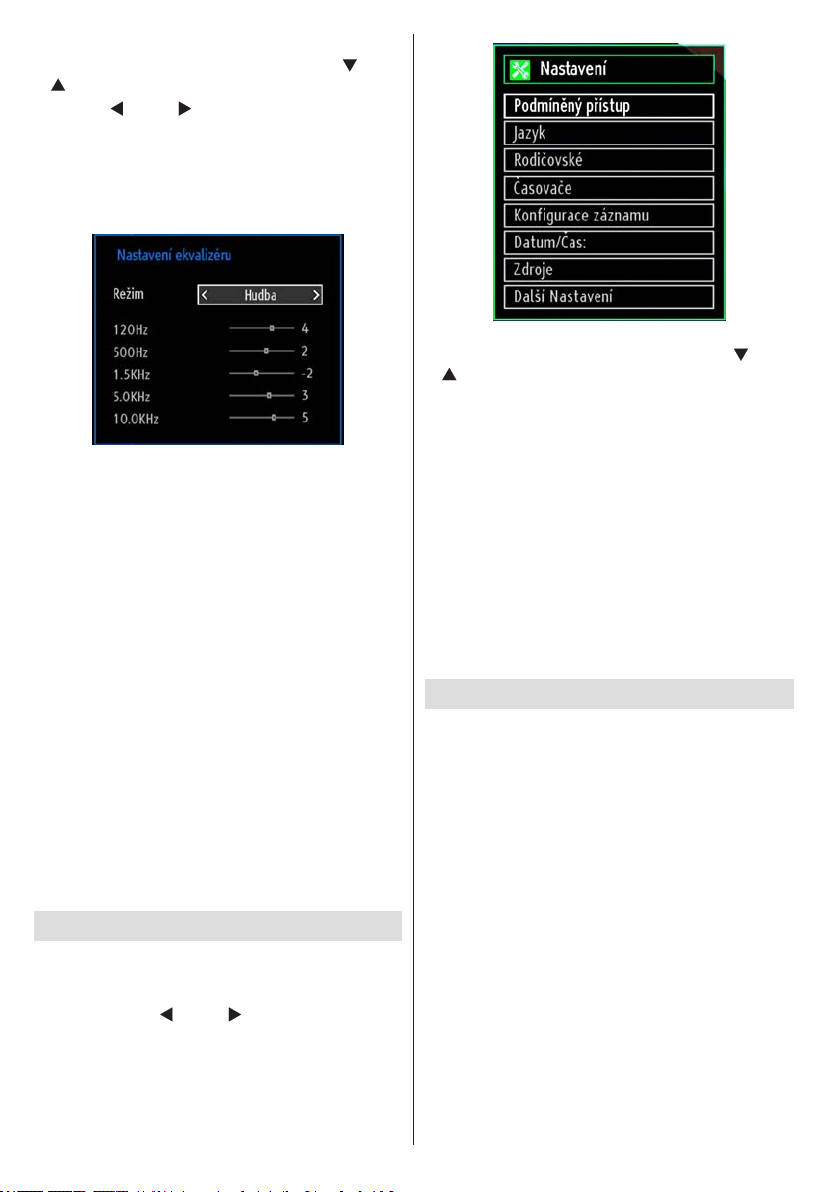
Czech - 26 -
Ovládání položek nabídky Nastavení zvuku
Pro zvýraznění položky stiskněte tlačítko “• ” nebo
“ ”.
Tlačítky “• ” nebo “ ” zvolte některou položku.
Stiskněte tlačítko • “MENU” pro opuštění nabídky.
Položky nabídky Nastavení zvuku
Hlasitost: Přizpůsobí hlasitost zvuku.
Ekvalizér Pro podnabídku stiskněte OK.
V nabídce ekvalizéru lze nastavit režim Hudba,
Film, Mluvené slovo, plochý, Vážná hudba nebo
Uživatel. Stisknutím tlačítka “MENU” se vrátíte do
předchozí nabídky.
Poznámka: Nastavení ekvalizéru se dá změnit
pouze tehdy, pokud je Ekvalizér režim nastaven na
Uživatele.
Vyvážení Toto nastavení je používáno pro vyvážení
levého a pravého reproduktoru.
Sluchátka: Nastaví hlasitost sluchátek.
Režim zvuku: Z režimů Mono, Stereo, Dual I nebo
Dual II si můžete vybrat pouze pokud je zvolený kanál
podporuje.
AVL: Funkce Automatické Omezování Hlasitosti (AVL)
nastaví zvuk do xní úrovně mezi programy (např.
úroveň hlasitosti reklam má tendenci být hlasitější
než program).
Dynamické basy Funkce Dynamické basy se používá
ke zvýšení efektu hlubokých tónů.
Digitální výstup Nastaví typ digitálního audia
výstupu.
Kongurace nastavení TV
Detailní nastavení může být upraveno podle vašich
potřeb.
Stiskněte “MENU” a vyberte ikonu Nastavení
použitím tlačítka “
Nastavení stiskněte OK.
” nebo “ ” Pro vstup do nabídky
Ovládání položek nabídky Nastavení
Pro zvýraznění položky stiskněte tlačítko “• ” nebo
“ ”.
Pro výběr položky stiskněte OK. •
Stiskněte tlačítko • “MENU” pro opuštění nabídky
Položky menu Nastavení
Podmíněný přístup Kontroluje podmínění přístup,
jestliže je dostupný.
Jazyk: Konguruje nastavení jazyka.
Rodičovské: Konguruje rodičovské nastavení.
Časovače Nastaví časovače vybraných programů.
Datum/Čas: Nastaví čas a datum.
Zdroje: Povolí nebo zakáže vybrané zdroje.
Další nastavení: Zobrazí další možnosti nastavení
TV.
Použití podmíněného přístupu
DŮLEŽITÉ: Vložte nebo vyjměte CI jednotku, pouze
pokud je TV vypnutá.
Pro sledování určitých digitálních kanálů budete
•
potřebovat modul podmíněného přístupu (CAM). Tuto
jednotku musíte vložit do CI zdířky na TV.
Jakmile se stanete zákazníkem nějakého placeného
•
kanálu, získáte od provozující rmy Modul podmíněného
přístupu (CAM) a kartu, které dodržením následujícího
postupu vložíte do televizoru.
Vložte modul CAM a poté kartu do zdířky, která je
•
umístěna v krytu v zadní části televizoru.
CAM modul by měl být vložen správným směrem, není
•
možné ho vložit obráceně. CAM modul a TV zdířka by
mohly být poškozeny, jestliže jsou vloženy násilně.
Připojte televizor k elektrické síti, zapněte jej a poté
počkejte malou chvilku, než se karta aktivuje.
Pokud není vložen žádný modul, objeví se zpráva
•
znamenající „Není vložen žádný modul pro
společné rozhraní“.
Page 28

Czech - 27 -
Pro podrobnosti nastavení , pročtěte návod k použití •
jednotky.
Prohlížení nabídky Podmíněného přístupu
(*)
(Tyto nabídky nastaven í se můžou lišit podle
dodavatele.
Stiskněte “MENU” a vyberte první ikonu použitím
tlačítka “
zobrazení menu nastavení. Použitím tlačítek “ ” nebo
“ ”. zvýrazníte Podmíněný přístup a poté stiskněte
OK pro prohlížení položek nabídky.
” nebo “ ”. Stiskněte tlačítko OK pro
Kongurace předvolby jazyka
Použitím tohoto menu lze nastavit jazyk.
Stiskněte “MENU” a vyberte ikonu Nastavení
použitím tlačítka “
Nastavení stiskněte OK. Použitím tlačítek “ ” nebo
“ ”.zvýrazněte Jazyk a stiskněte OK.
Tlačítky “ ” nebo “ ”.“zvolte některou položku.
Nastavení je automaticky uloženo.
Menu: zobrazí systémový jazyk.
Upřednostňovaný
Tato nastavení budou použita, pokud jsou k dispozici.
Jinak bude použito současné nastavení.
Zvuk:
• Nastaví upřednostňovaný audio jazyk.
Titulky:
• Nastaví jazyk titulků. Titulky budou ve
vybrané řeči.
Teletext Nastaví jazyk teletextu.
•
Průvodce:• Nast aví up ředn ostňova ný jazy k
průvodce.
Současné
Toto nastavení lze změnit pouze pokud je vysílač
podporuje. Jinak je změnit nelze.
Zvuk:
• Změní jazyk audia pro současný kanál.
Titulky:
• Změní jazyk titulků pro současný kanál.
” nebo “ ” Pro vstup do nabídky
Poznámka: Je-li v položce Country (země) nastaveno
Dánsko, Švédsko, Norsko nebo Finsko, budou jazyková
nastavení fungovat následujícím způsobem:
Nastavení řeči
V kongurační nabídce pomocí tlačítek “ ” nebo “
”. zvýrazněte položku Jazyková nastavení. Stisknete
tlačítko OK a na obrazovce se objeví podnabídka
Jazyková nastavení:
Tlačítky “
která bude upravována, a pro nastavení stiskněte
tlačítko “
Poznámky:
Položka Jazyk systému (System Language) určuje
•
jazyk nabídek.
Položka Audio jazyk (jazyk zvuku) slouží k výběru
•
zvukové stopy kanálu.
Pokud je při vysílání možnost několika voleb, bude
•
první prioritou primární nastavení. Sekundární
nastavení představují alternativu, pokud není
dostupná první možnost.
” nebo “ ”. zvýrazněte položku nabídky,
” nebo “ ”.
Rodičovský zámek
Pro zamezení sledování určitých programů můžou být
kanály a nabídky uzamčeny použitím rodičovského
zámku.
Tato funkce zapíná nebo vypíná systém ochrany
nabídek a umožňuje změnu kódu PIN.
Stiskněte “MENU” a vyberte ikonu Nastavení
použitím tlačítka “
Nastavení stiskněte OK. Použitím tlačítek “ ” nebo
“ ” zvýrazněte Rodičovské a stiskněte OK.
” nebo “ ” Pro vstup do nabídky
Page 29

Czech - 28 -
Pro zobrazení nabídky rodičovského uzamčení musíte
vložit PIN. Výchozí PIN je 0000.
Poznámka: Pokud je země nastavena jako Francie,
lze použít kód 4725.
Po zad ání sprá v ného PIN se zob r azí menu
rodičovského nastavení:
Ovládání nabídky Rodičovského nastavení
Vyberte položku stisknutím “• ” nebo “ ” tlačítka.
Tlačítky “• ” nebo “ ” zvolte některou položku.
Stiskněte tlačítko • OK pro více možností.
Zámek (uzamčení menu): Nastavení Zámku povolí
nebo zakáže přístup do nabídky. Lze zakázat přístup
do nabídky Instalace nebo do celého systému
nabídek.
Zámek podle věku: Pokud je nastavena tato
možnost, přístroj získává informace o přístupnosti
vysílaných pořadů, a zakáže přístup k vysílání.
Dětský zámek Když je tato funkce zapnuta, televizor
lze ovládat jen dálkovým ovladačem. V takovémto
případě nebudou fungovat tlačítka na ovládacím
panelu. Při stisku některého z těchto tlačítek se na
obrazovce zobrazí nápis Dětský zámek zapnutý,
není-li zrovna zobrazena nabídka.
Nastavení PINu Nastaví nový PIN. Číselnými tlačítky
nastavte nový PIN. Kvůli prověření je potřeba navolit
PIN dvakrát.
DŮLEŽITÉ: Předurčený PIN je 0000, pokud PIN
změníte, napište si ho a schovejte na bezpečné
místo.
Poznámka: Pokud je země nastavena jako Francie,
lze použít kód 4725.
Časovače
Stiskněte “MENU” a vyberte ikonu Nastavení
použitím tlačítka “ ” nebo “ Pro vstup do nabídky
Nastavení stiskněte OK. Použitím tlačítek “ ” nebo
“ zvýrazněte Časovače a stiskněte OK.
Nastavení časovače
Tato funkce se používá pro nastavení vypnutí TV po
určitém čase.
Zvýrazněte Časovač použitím “
• ” nebo “ ”
Pro nastavení stiskněte“• ” nebo “ tlačítko.
Časovač může být naprogramován mezi Vypnutý až
do 120 minut v 30 minutových intervalech.
Nastavení časovače programů
Pomocí této funkce lze nastavit časovač programu
pro určitý program.
Pro nastavení časovače stiskněte “
obrazovce se zobrazí funkční tlačítka časovače
programů.
tlačítko. Na
Přidání časovače
Pro přidání časovače stiskněte ŽLUTÉ tlačítko na •
dálkovém ovladači. Tato zpráva se vám objeví na
obrazovce.
Typ sítě: Tuto funkci nelze nastavit.
Typ časovače: Typ časovače lze nastavit na
Nahrávání nebo Časovač.
Kanál: Změní kanál pomocí “
Typ nahrávání: Tuto funkci nelze nastavit.
Datum: Navolte datum použitím číselných tlačítek.
Start: Navolte počáteční čas použitím číselných
tlačítek.
Konec: Navolte konečný čas použitím číselných
tlačítek.
Délka: Zobrazí délku mezi začátkem a koncem.
Opakovat: Časovač můžete nastavit tak, aby se
opakoval Jednou, Denně nebo Týdně. Tlačítky “
nebo “ ” zvolte některou položku.
Změnit / Vymazat: Nastaví povolení ke změně/
vymazání.
Přehrávání: Nastaví povolení k přehrávání a
rodičovská nastavení.
Pro uložení stiskněte ZELENÉ tlačítko. Pro zrušení
•
stiskněte ČERVENÉ tlačítko.
” nebo “ ”
Úprava časovače
Vyberte časovač, který chcete upravit stisknutím “•
” nebo “
Stiskněte • ZELENÉ tlačítko. Zobrazí se obrazovka
Upravit časovač.
Po skončení úpravy uložte ZELENİM tlačítkem. Pro
•
zrušení můžete stisknout tlačítko “MENU”.
Vymazání časovače
Vyberte časovač, který chcete vymazat stisknutím •
“ ” nebo “
Stiskněte ČERVENÉ tlačítko .•
Pro vymazání časovače potvrďte tlačítkem ANO “•
” nebo “ Pro zrušení vyberte NE.
”
Page 30
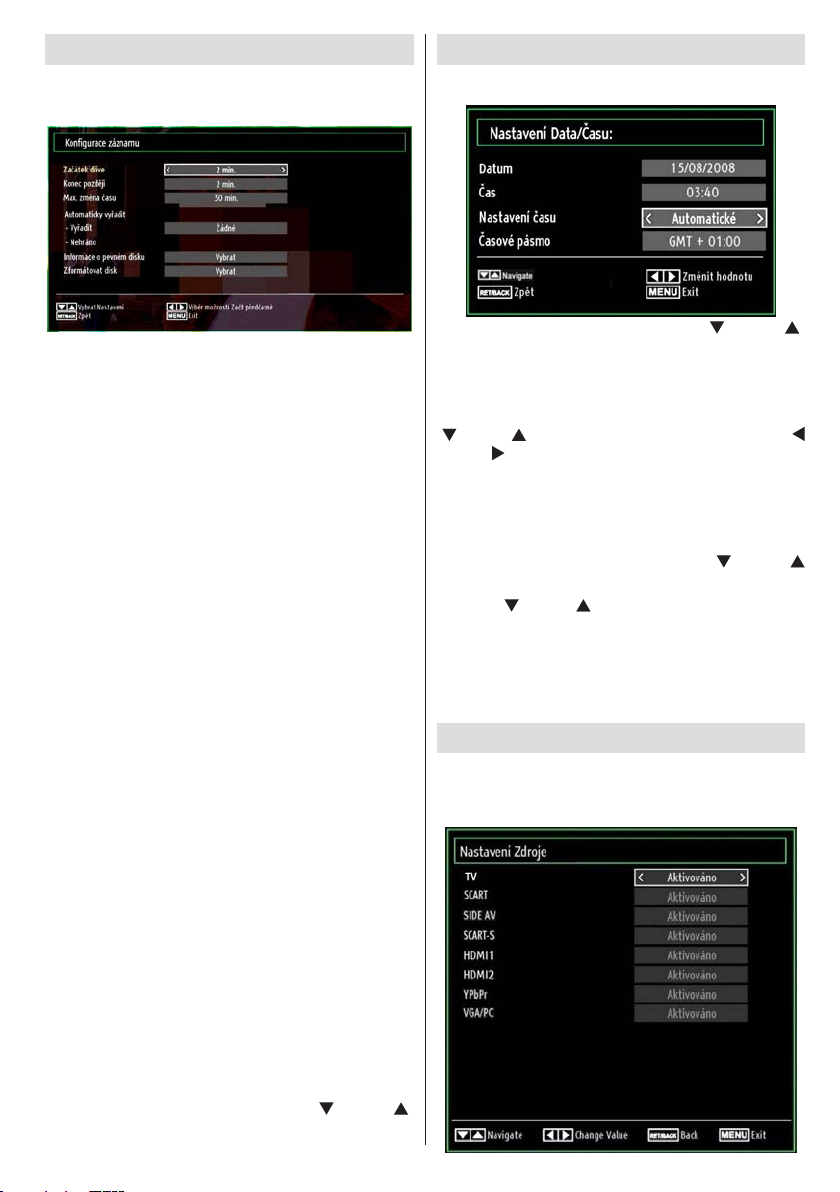
Czech - 29 -
Kongurace nahrávání
Vyberte položku Nahrávky v menu Nastavení ke
konguraci nastavení nahrávek. Zobrazí se následující
upozornění pro konguraci nahrávek...
Dostupné jsou následující možnosti:
Začít dříve (*)
Použitím této funkce nastavíte zahájení časovače,
aby začal nahrávat dříve.
(*) Možnosti, dostupné jen pro země EU.
Skončit později (*)
Tímto nastavením lze určit konečný čas časovače
nahrávání na skončení později.
(*) Možnosti, dostupné jen pro země EU.
Max Časový posun
Tato fun kce umožní na stavit max imum času
povoleného pro časový posun. Možnosti délky jsou
přibližné a může se změnit podle přijatého vysílání.
Zformátovat disk
DŮLEŽITÉ: VŠECHNA data uložená na USB disku
budou ztracena a poté bude formát disku převeden
do FAT32, pokud tuto funkci zvolíte.
• Pokud chcete vymazat všechny soubory na USB
pevném disku nebo paměti, můžete použít možnost
Zformátovat disk.
• Také pokud USB disk selhává, můžete ho zkusit
zformátovat. Ve většině případů, formátování disku
obnoví normální funkci, ačkoli VŠECHNA data na
USB disku budou ztracena.
• Stiskněte tlačítko OK , zatímco je zvýrazněna
možnost Zformátovat disk. Na obrazovce se zobrazí
menu, vyžadující pin kód. Pokud jste PIN nezměnili,
přednastavené číslo je 0000. Poté, co vložíte PIN,
zobrazí se vysunovací menu. Pokud chcete pevný
disk zformátovat, vyberte ANO a stiskněte OK
k zformátování disku. Pro zrušení vyberte NE a
stiskněte OK. Ujistěte se, že zazálohujete důležité
nahrávky předtím, než zformátujete USB disk.
Informace o pevném disku
Pro shlédnutí podrobností o USB disku, označte
Informace o pevném disku použitím “
stisknutím OK. Zobrazí se informace o USB disku.
” nebo “ ”
Kongurace nastavení data/ času
V nabídce nastavení vyberte Datum/Čas, aby jste je
mohli kongurovat. Stiskněte OK tlačítko .
Pro označení Data a Času, stiskněte “• ” nebo “ ”
tlačítko.
K dispozici budou datum, čas, režim nastavení času
a nastavení časové zóny.
Pro označení Režimu nastavení času použijte tlačítka
“
” nebo “ ”. Vyberte nastavení času stisknutím “
” nebo “ ” tlačítka. Může to být nastaveno na AUTO
nebo MANUAL.
Když je vybráno AUTO, možnosti datu/času a časové
zóny nelze nastavit. Pokud je nastaveno na MANUAL,
lze změnit položku Časové pásmo (Time Zone):
• Nastavte Časové pásmo stisknutím “
” tlačítka.
Použijte “ ” nebo “ ” pro změnu časového pásma
mezi GMT-12 a GMT+12. Současné časové pásmo
se změní na vrchu menu seznamu podle toho, jaké
jste vybrali.
Změny jsou uloženy automaticky. Pro opuštění
•
stiskněte “MENU”.
” nebo “
Kongurace nastavení Zdroje
Zde můžete povolit či zakázat vybrané zdroje. Pokud
stisknete tlačítko “SOURCE”, TV se nepřepne do
možnosti zakázání zdroje.
Page 31

Czech - 30 -
V nabídce Nastavení vyberte Zdroj a stiskněte OK.•
Pro výběr Zdroje, stiskněte “• ” nebo “ ” tlačítko.
Pro povolení nebo zakázání vybraného zdroje, •
stiskněte “ ” nebo “ ” tlačítko. Změny jsou uloženy
automaticky.
Poznámka: YPbPR může být použito pouze pokud
připojení zařízení, které má YPbPr výstup přes PC
vstup pomocí YPbPr/VGA kabelu (není dodáván).
Kongurace Ostatních nastavení
Pro prohlížení celkových předvoleb kongurace, vyberte
Další nastavení v nabídce Nastavení a stiskněte OK.
Obsluha
Tlačítky “• ” nebo “ ” zvolte některou položku.
Tlačítky “• ” nebo “ ” zvolte možnost.
Pro podnabídku stiskněte OK.•
Časový limit: Pro zobrazení menu Mění časový limit
pro obrazovky nabídek.
Vyhledávání zakódovaných kanálů: Pokud je
toto nastavení zapnuté, při vyhledávání se najdou i
kódované programy. Pokud je tato funkce vypnuta,
kódované programy nebudou nalezeny v automatickém
ani manuálním hledání.
Modré pozadí: Pokud je slabý nebo není žádný
signál, tato funkce aktivuje nebo deaktivuje modré
pozadí.
Aktualizace softwaru: Toto nastavení se používá
proto, aby vaše TV byla vždy aktualizována. Aby
tato funkce správně fungovala, ujistěte se, že je TV
zapnutá v pohotovostním režimu.
Výběrem Skenu pro aktualizaci lze manuálně hledat
nový software.
Verze aplikace: Zobrazí aktuální verzi aplikace.
Pro nedoslýchavé: Pokud vysílač umožňuje jakékoli
speciální signál týkající se zvuku, zapněte toto
nastavení pro příjem takového signálu.
Popis Audia: Audio popis zahrnuje dodatečnou
zvukovou stopu pro nevidomé a zrakově postižené
diváky vizuálních médií, včetně televize a filmů.
Vypravěč popisu hovoří během vysílání a co se
na obrazovce děje, popisuje během přirozených
přestávek mezi zvuky (a někdy i mezi dialogy, pokud
to považuje za nezbytné). Tuto možnost můžete
využívat, jen pokud vysílač dodatečnou zvukovou
stopu podporuje.
Automatické vypnutí TV: Dobu funkce automatického
vypnutí můžete nastavit. Poté co je hodnoty dosaženo,
se TV vypne.
Ladění v pohotovostním Režimu (volitelné): Pro
volbu Ladění v pohotovostním režimu použijte tlačítko
“
” nebo “ ” a poté pomocí tlačítka “ ” nebo “
” toto nastavení Zapněte nebo Vypněte. Pokud
vypnete vyhledávání v úsporném režimu, funkce bude
znemožněna. Pro použití této funkce se ujistěte, že
bude nastavena na Zapnuto.
Pokud je zapnuté vyhledávání v pohotovostním režimu
a TV je v pohot. režimu, bude vyhledáváno dostupné
vysílání. Pokud TV najde nové nebo chybějící vysílání,
zobrazí se obrazovka menu dotazující se, zda vysílání
chcete uložit.
Další funkce
Zobrazení TV informací při zadání nového programu
nebo po stisku tlačítka “INFO” se na obrazovce
zobrazí informace o čísle programu, Názvu programu,
Indikátoru zvuku, času, teletextu a rozlišení.
Funkce utlumení Pro vypnutí zvuku, stiskněte “
tlačítko. Ikona pro utlumení zvuku se objeví nahoře
na obrazovce. Pro zrušení utlumení zvuku, máte
dvě možnosti. První je stisknutí “ ” druhá je zesílit
hlasitost.
Výběr obrazového režimu Stisknutím tlačítka
PRESETS lze změnit položku Režim obrazu (Picture
Mode) podle vlastních požadavků. Dostupné možnosti
jsou Dynamický, Přirozený, Kino a Hry.
Titulky lze zapnout pomocí tlačítka SUBTITLE na
dálkovém ovladači. Stiskněte tlačítko SUBTITLE
znovu pro vypnutí titulků.
Pokud jsou Titulky zapnuté, stisknutím “
způsobí zobrazení varovné zprávy (pouze pro UK):
” tlačítka
”
Automatickou aktualizaci můžete zakázat nebo povolit
nastavením Automatického skenování.
Page 32

Czech - 31 -
Teletext
Teletext přenáší informace jako noviny, sport a
počasí na vaší TV. Pokud je signál rušen, např. kvůli
nepříznivému počasí, mohou se vyskytnout chyby v
textu nebo teletext režim selže.
Funkční tlačítka teletextu jsou popsána níže:
“
” Teletext / Mix: Zaktivuje teletext při jednom
stisknutí. Pro umístění obrazovky teletextu nad
program (mix) stiskněte znovu. Další stisknutí ukončí
režim teletextu.
“RETURN” - Index: Zobrazí obsah teletextu.
“INFO” - Odhalit: Ukáže skryté informace (např.
řešení her).
“OK” Podržet: Ponechá stránku na vyžadovaném
místě. Pro pokračování stiskněte OK .
“
”/“ ” Podstránky: Vybere druhotné stránky pokud
jsou k dispozici, jestliže je teletext aktivován.
CH
nebo CH a čísla (0-9): Stiskněte pro výběr
stránky.
Poznámka: Většina TV stanic používá kód 100 pro
rejstřík teletextu.
Barevná tlačítka (ČERVENÉ/ZELENÉ/
ŽLUTÉ/MODRÉ)
Vaše televize podporuje jak FASTEXT, tak i TOP
text systémy. Pokud je FASTEXT systém k dispozici,
stránky jsou rozděleny do skupin podle témat. Pokud
je FASTEXT systém k dispozici, sekce teletextových
stránek budou barevně kódované a můžou být
vybrány stisknutím barevných tlačítek. Stiskněte
barevné tlačítko odpovídající vaší potřebě. Objeví se
barevný nápis ukazující, které tlačítko máte stisknout
pro využití TOP text přenosu, pokud je přítomný.
Stisknutím tlačítek “ ” nebo “ ” zobrazí po sobě
další nebo předešlou stránku.
Tipy
Čištění obrazovky: Čistěte obrazovku vlhkým,
suchým hadříkem. Nepoužívejte brusná rozpouštědla,
mohla by poškodit krycí vrstvu televizoru. Pro vlastní
bezpečnost, vypojte před čištěním TV ze zásuvky. Při
přesouvání TV, ji držte zespodu.
Vyvarujte se: zobrazování stálého obrazu po dlouhou
dobu.
Výpadek elektriky: Pokud je vaše TV bez elektriky
zkontrolujte síťový kabel a připojení k zásuvce.
Slabý obraz: Vybrali jste správnou TV? Je vaše
TV nebo dům umístěn příliš blízko neuzemněnému
audio vybavení nebo neonovému světlu, atd.? Kopce
nebo vysoké budovy můžou způsobit dvojitý obraz
nebo ‘stín’ na obraze. Někdy můžete zlepšit kvalitu
obrazu otočením antény. Je obraz nebo teletext
nerozeznatelný? Zkontrolujte, jestli jste navolili
správnou frekvenci. Naladíte znovu kanály. Kvalita
obrazu se může pokazit, pokus jsou dvě periferní
zařízení připojena k TV najednou. V takovém případě
odpojte jedno z nich.
Žádný obraz: Je anténa připojena správně ?
Jsou zástrčky zapojeny pevni ke zdířce antény:
Je kabel antény připojen správně? Jsou použity
vhodné zástrčky pro zapojení antény? Pokud máte
pochybnosti, kontaktujte prodejce. Žádný obraz
znamená, že televizor nepřijímá žádný signál. Vybrali
jste správné tlačítko na ovladači? Zkuste to ještě
jednou. Ujistěte se, že byl vybrán správný vstup.
Neslyšíte zvuk?: Možná jste přerušili zvuk stisknutím
tlačítka “
reproduktoru. Není balance nastavena na nejvyšší
stupeň? Viz Zvukové menu
Dálkový ovladač: Vaše TV nereaguje na dálkový
ovladač. Možná jsou prázdné baterie. Pokud ano,
ještě můžete použít lokální tlačítka na horní straně
televizoru.
Vstupní zdroje: Pokud nemůžete vybrat vstup, je
možné, že není připojeno žádné zařízení. Zkontrolujte
AV kabely a spojení, pokud jste zkusili připojit
zařízení.
Nahrávání nedostupné: Pro nahrávání programu,
zapojte USB disk k vaší TV zatímco je vypnutá. Poté
TV zapněte pro umožnění funkce nahrávání. Jinak
nebude nahrávací funkce umožněna. Pokud stále
nelze nahrávat, zkuste TV vypnout a znovu zapojit
USB zařízení zatímco je TV vypnutá.
USB příliš pomalé: Pokud se při spuštění nahrávání
zobrazí zpráva USB příliš pomalé, zkuste nahrávání
spustit znovu. Pokud se chyba stále zobrazuje,
je možné, že USB disk neodpovídá rychlostním
požadavkům. Zkuste zapojit jiný USB disk.
”? Zvuk p řichá zí pouze z jednoho
Page 33

Czech - 32 -
Dodatek A: PC vstup typické
Obsah
Rozlišení
Frekvence
1
2
3
4
5
6
7
8
9
10
11
12
13
14
15
16
17
18
19
20
21
22
23
Zdroj
Podporované
signály
Dostupné
EXT
(SCART)
Side AV
YPbPr
HDMI1
HDMI2
zobrazovací režimy
Displej podporuje maximální rozlišení 1920x1200.
Následující tabulka je ilustrace některých typických
zobrazovacích režimů.Vaše TV nemusí podporovat
všechna rozlišení. Podporovaná rozlišení jsou vypsány
zde: Pokud přepnete PC do nepodporovaného režimu,
na obrazovce se objeví varování.
640x350 85 Hz
640x400 70 Hz
640x480
800x600
832x624 75 Hz
1024x768
1152x864
1280x768 60 HzA
1280x768 60 HzB
1280x768 75Hz-85Hz
1280x960
1280x1024
1360x768 60 Hz
1400x1050 60 HzA
1400x1050 60 HzB
1400x1050
1400x900
1600x1200 60 Hz
1680x1050 60 Hz
1920x1080 60 HzA
1920x1080 60 HzB
1920x1200 60HzA
1920x1200 60Hz
60Hz-66Hz-72Hz
-75Hz-85Hz
56Hz-60Hz-70Hz-72Hz
-75Hz-85Hz
60Hz-66Hz-70Hz-72Hz
-75Hz
60Hz-70Hz-75Hz
-85 Hz
60Hz-75Hz-85Hz
60Hz-75Hz-85Hz
75Hz-85Hz
65Hz-75Hz
Dodatek B: AV a HDMI kompatibilita
signálu (vstupní typy signálu)
PAL 50/60 O
NTSC 60 O
RGB 50 O
RGB 60 O
PAL 50/60 O
NTSC 60 O
480I 60Hz O
480P 60Hz O
576I 50Hz O
576P 50Hz O
720P 50Hz O
720P 60Hz O
1080I 50Hz O
1080I 60Hz O
1080P 50Hz O
1080P 60Hz O
480I 60Hz O
480P 60Hz O
576I 50Hz O
576P 50Hz O
720P 50Hz O
720P 60Hz O
1080I 50Hz O
1080I 60Hz O
1080P 24Hz O
1080P 25Hz O
1080P 30Hz O
1080P 50Hz O
1080P 60Hz O
(X: Není k dispozici, O: Dostupné)
V některých případech se signál na LCD TV nezobrazí
správně. Problém může být v neslučitelnosti s
vybavením (DVD, Set-top box, atd.). Jestliže se
setkáte s tímto problémem, kontaktujte vašeho
prodejce a také výrobce vybavení.
Page 34

Czech - 33 -
Dodatek C: Podporované DVI
Obsah
Rozlišení
Frekvence
1
2
3
4
5
6
7
8
9
10
11
12
13
14
15
16
17
18
19
20
rozlišení
Pokud připojujete přístroje k TV konektorům pomocí
DVI konvertor kabelů na HDMI kabely (nejsou
dodávány), shlédněte následující informace o
rozlišení.
640x400
640x480
800x600
832x624
1024x768
1152x864
1152x870
1280x768
1280x768
1280x960
1280x1024
1360x768
1400x1050
1400x1050
1400x900
1600x1200
1680x1050
1920x1080
480i-480p
576i-576p
70Hz
60Hz-66Hz-72Hz
-75Hz
56Hz-60Hz-70Hz-
72Hz -75Hz
75 Hz
60Hz-66Hz-70Hz-
72Hz -75Hz
60Hz-70Hz-75Hz
75Hz
60 Hz
75Hz
60Hz-75Hz
60Hz-75Hz
60 Hz
60 Hz
75Hz
65Hz-75Hz
60 Hz
60 Hz
60 Hz
60Hz
50Hz
Dodatek D: Aktualizace
softwaru
•Vaše TV dokáže vyhledat a aktualizovat aktualizace
nového softwaru.
• Při vyhledávání kanálů uloží TV dostupné kanály
do vašeho nastavení. Tudíž se před vyhledáním
aktualizace doporučuje provést automatické hledání
a aktualizovat všechny dostupné kanály.
1) Aktualizace softwaru přes uživatelské
rozhraní
• Manuálně lze zkontrolovat, zda je pro váš TV set k
dispozici nový software.
• Jednoduše procházejte ve vašem hlavním menu. Vyberte
Nastavení a vyberte menu Další nastavení. V menu Další
nastavení přejděte na položku Aktualizace softwaru a
stiskněte tlačítko OK pro otevření menu Aktualizovat
možnosti.
• V menu Aktualizovat možnosti vyberte Vyhledat
aktualizace a stiskněte tlačítko OK.
• Je-li nalezena nová aktualizace, zahájí se její stahování.
Na liště je zobrazen stav při stahování. Po úspěšném
dokončení stahování se zobrazí zpráva vyžadující restart
pro aktivaci nového softwaru. Pro pokračování v restartu
stiskněte tlačítko OK.
2) Automatický režim vyhledání a aktualizace
• Je-li vypnutá položka Automatické skenovánív Možnostech
aktualizace, TV se zapne v 03:00 a vyhledá vysílací kanály
pro novou aktualizace softwaru. Je-li úspěšně vyhledán a
stáhnut nový software, spustí se při příštím zapnutí TV.
Poznámka k restartu: Restart je poslední krok při aktualizace
softwaru, byl-li nový software stáhnut úspěšně. Během
restartu TV provede nální inicializace. Při restartu
je panel vypnutý a kontrolka na přední straně označuje
aktivitu blikáním. O 5 minut později se TV restartuje s
novým aktivovaným softwarem.
• Pokud se nepodaří TV restartovat do 10 minut, odpojte
napájení na dobu 10 minut a znovu zapojte. TV by se
měla zapnout s novým softwarem. Pokud ani poté vaše
TV nepracuje, zopakujte odpojení a zapojení. Pokud stále
nefunguje, zavolejte servisní službu, která váš problém
opraví.
Varování: Dokud kontrolka LCD během restartu bliká,
neodpojujte TV ze sítě. Díky tomu by se nemusela Vaše
TV znovu spustit a musela by být opravena servisním
technikem.
Page 35

Dodatek E: Podporované 3D rozlišení
HDMI
MBV
MBP
DTV
ATV
JINÉ
1080p@24
FP
720p@50
FP
720p@60
FP
1080p FC
720p FC
1080i FC
JINÉ
PODPOROVANÁ
MÉDIA
PODPOROVANÁ
MÉDIA
PODPOROVANÁ
MÉDIA
Nepodporuje Nepodporuje Nepodporuje Nepodporuje Nepodporuje
Nepodporuje Nepodporuje Nepodporuje Nepodporuje Nepodporuje
Nepodporuje Nepodporuje Nepodporuje Nepodporuje Nepodporuje
SBS, TB SBS, TB SBS, TB SBS, TB Nepodporuje SBS, TB
SBS, TB SBS, TB SBS, TB SBS, TB Nepodporuje SBS, TB
SBS SBS SBS SBS Nepodporuje SBS
Nepodporuje Nepodporuje (*) (*) Nepodporuje Nepodporuje
Upozorńujeme, že pokud zvolíte vstup 720p FC TB, obraz bude menší než původní velikost obrazu a
bude zobrazen uprostřed obrazovky.
SBS: Vedle sebe:
TB: Nad sebou:
MBP Obraz prohlížeèe médií
MBV: Video prohlížeèe médií:
FC: Kompatibilita snímku (frame):
FP: Frame Pack
v MBP: Podporované pouze pokud, vıkae obrazu je násobek 2 a šíøka obrazu je násobek 16 a šíøka je
shodná se šíøkou obrazovky nebo širší.
V DTV: Je podporován pouze pokud je výška obrazu 1700 a 1900 a šířka obrazu je ekvivalent 1280 nebo
720.
(*): Není podporován, pokud je rozlišení obrazu 1080i.
3D brıle
Materiál rámu: ABS Typ rámu: Skládací Hmotnost: 21g
Typ polarizačního lmu: Kruhový Míra světla: 40%
Úèinnost polarizace: 99.9% Tloušžka èoèky: 0,28mm Ošetøení èoèky: pevnı povlak
************************************************************************************************************************
Czech - 34 -
Page 36

Informace o 3D sledování
Velikost
(inch)
Pozorovací
vzdálenost
(m)
Velikost
(inch)
Pozorovací
vzdálenost
(m)
45
45
Eye Line
Eye Line
Eye Line
Sledování 3D může být ovlivněno polohou diváka
a TV setu. Pro maximální požitek doporučujeme
následovat tyto pokyny:
Pozorovací vzdálenost
22 26 32 37 40
1,30 1,50 1,90 2,20 2,40
42 46 47 55
2,50 2,75 2,80 3,25
Horizontální pozorovací úhel
Vertikální pozorovací úhel
Je doporučováno umístit TV do roviny očí diváka.
Pokud je TV umístěna výše či níže, měla by být
úměrně nakloněna.
Czech - 35 -
Page 37

Dodatek E: Podporované formáty souboru pro USB režim
Media
Přípony
souborů
Formát
Poznámky
Video
Audio
(Maximální rozlišení/Bit rate etc.)
.mpg, .mpeg MPEG1, 2 MPEG Layer 1/2/3
.dat MPEG1, 2
.vob MPEG2
.mkv H.264, MPEG1,2,4 EAC3 / AC3
MPEG4, Xvid 1.00,
Film
Hudba .mp3 -
Foto
Titulky
.mp4
.avi
.jpg .jpeg
.bmp - max WxH = 9600x6400 3840000bit
.sub
.srt
Xvid 1.01, Xvid 1.02,
Xvid 1.03, Xvid 1.10-
beta1/2 H.264
MPEG2, MPEG4 PCM/MP3
Xvid 1.00, Xvid 1.01,
Xvid 1.02, Xvid 1.03,
Xvid 1.10-beta1/2 H.264
Baseline JPEG max WxH = 15360x8640 4147200bit
Progresivní JPEG max WxH = 1024x768 6291456bit
MPEG2
MAX 1920x1080 @ 30P 20Mbit/sek
PCM/MP3
PCM
MPEG 1 Layer 1 / 2
(MP3)
- -
MAX 1920x1080 @ 30P 20Mbit/sek
32Kbps ~ 320Kbps(přenosová rychlost)
32KHz ~ 48KHz(rychlost vzorkování)
Li kvidace staré ho elektro zařízen í a použi tých baterií a
akumulátorů
Tento symbol na výrobku, jeho příslušenství nebo na jeho obalu
označuje, že s výrobkem nesmí být nakládáno jako s domácím
odpadem. Po ukončení životnosti odevzdejte prosím výrobek nebo
baterii (pokud je přiložena) v příslušném místě zpětného odběru, kde
bude provedena recyklace tohoto elektrozařízení a baterií. V Evropské
unii a v ostatních evropských zemích existují místa zpětného odběru
vysloužilého elektrozařízení. Tím, že zajistíte správnou likvidaci
výrobku, můžete předejít možným negativním následkům pro životní
prostředí a lidské zdraví, které se mohou v opačném případě projevit
jako důsledek nesprávné manipulace s tímto výrobkem nebo baterií
Baterie
či akumulátorem. Recyklace materiálů přispívá k ochraně přírodních
zdrojů. Z tohoto důvodu prosím nevyhazujte vysloužilé elektrozařízení
a baterie / akumulátory do domovního odpadu.
Produkty
Informace o tom, kde je možné vysloužilé elektrozařízení zdarma
odložit, získáte u vašeho prodejce, na obecním úřadě nebo na webu
www.asekol.cz. Informace o tom, kde můžete zdarma odevzdat použité
baterie nebo akumulátory, získáte také u vašeho prodejce, na obecním
úřadě a na webu www.ecobat.cz.
Dovozce zařízení je registrován u kolektivního systému ASEKOL s.r.o. (pro recyklaci elektrozařízení) a u
kolektivního systému ECOBAT s.r.o. (pro recyklaci baterií a akumulátorů).
Czech - 36 -
Page 38

Digitální
příjem
DVB-T
Specikace výrobku
Obrazová norma
PAL/SECAM B/G D/K K’ I/I’ L/L’
Příjem kanálů
VHF (BAND I/III)
UHF (BAND U)
HYPERBAND
Počet předvoleb
1000
RF vstup
75 Ohm (nevyvážený)
Vstupní napětí
220-240V AC, 50Hz.
Zvuková norma
German + Nicam Stereo
Zvuková norma (W RMS) (10% THD)
2 x 6
Příkon (W)
110 W (max)
PANEL
16:9 display, 32” úhlopříčka
Rozměry (mm)
HxŠxV (s podstavcem): 188 x 783 x 557
Hmotnost (Kg): 10,50
HxŠxV (bez podstavce): 94 x 783 x 514
Váha (Kg): 9,50
Změna technické specikace výrobku vyhrazena výrobcem.
MHEG-5 ENGINE odpovídá UK prolu 1 ISO/IEC 13522-5
Frekvenční rozsah: 474-850 MHz pro UK modely
170-862 MHz pro EU modely
Vysílací standard: DVB-T. MPEG-2, MPEG-4
Demodulace: COFDM s 2K/8K FFT mode
FEC: všechny DVB módy
Video: MP@ML, PAL, 4:3/16:9
Audio: MPEG Layer I&II 32/44.148kHz.
Czech - 37 -
pro UKPodpora karuselu objektů, odpovídajících ISO/IEC 135818-6 a s prolem UK DTT
Page 39

Slovensko - 38 -
Obsah
Funkcie .................................................................39
Príprava
Tlačidlá diaľkového ovládača
LED TV a prevádzkové tlačidlá
Prehľad pripojení na zadnej strane
Zobrazenie pripojenia – bočné konektory.............47
Napájanie zariadenia
Požívanie USB vstupov
Pripojenie televízora LCD k počítaču
Použitie bočných konektorov AV
Pripojenie k prehrávača DVD cez HDMI
Diaľkové ovládanie
Zapínanie/vypínanie
Výber vstupu.........................................................51
Základné postupy
Informácie o Elektronickom programovom
sprievodcovi (EPG)...............................................51
Prvá inštalácia
Inštalácia
Ručné ladenie.......................................................54
Spravovanie staníc: Zoznam kanálov...................55
Spravovanie staníc: Obľúbené
Spravovanie staníc: Triedenie v zozname
kanálov
Informácie na obrazovke
Prehrávanie Medií pomocou Media Browser........ 57
Používanie 3D režimu
................................................................39
VÝSTRAHA ................................................... 41
Pripojenie k televíznemu distribučnému systému
(káblová TV atď.) z prijímača
Informácie o opravách ...................................... 44
............................................ 47
Pripojenie antény
Vkladanie batérií
Zapnutie televízora
Vypnutie televízora ........................................... 50
Používanie tlačidiel na televízore
Používanie diaľkového ovládača ...................... 51
Nahrávanie cez EPG obrazovku.......................52
Programové možnosti
..............................................................54
Ponuka automatického skenovania (opätovného
ladenia) kanálov................................................54
Funkcie tlačidiel
................................................................. 56
Prezeranie videa cez USB
Prehliadanie fotograí cez USB ........................ 58
Možnosti prezentácie ........................................ 58
Prehrávanie Hudby cez USB ...........................58
Knižnica nahrávok ............................................59
Nastavenia prehliadača médií ..........................59
3D režim
3D nastavenia ...............................................60
Režim ............................................................ 60
..............................................47
.............................................. 50
...............................................50
............................................. 50
........................................... 50
................................................. 51
...................................................... 53
................................................ 56
..........................................59
...........................................................60
............................ 42
...............................45
............................46
......................46
........................................48
...................49
..........................49
..............49
.....................51
....................................... 52
............................. 56
...................................... 57
............................... 57
Len 2D ..........................................................60
Podporované 3D rozlíšenie obsahu
Nahrávanie s časovým posunom
Okamžité nahrávanie............................................61
Pozeranie nahratých programov
Zmena veľkosti obrazu: Formáty obrazu
Kongurácia nastavení obrazu
Položky v ponuke nastavení obrazu
Položky v ponuke nastavení obrazu .................63
Nastavenia obrazu PC ...................................... 63
Kongurácia nastavení zvuku...............................64
Položky v ponuke nastavení zvuku
Položky v ponuke nastavení zvuku ..................64
Kongurácia vašich nastavení televízora
Položky v ponuke Prevádzkové Nastavenia
Položky v ponuke Nastavenia...........................65
Použitie modulu s podmieneným prístupom.........65
Prezeranie ponuky podmieneného prístupu (*)
Kongurácia preferencií jazyka
Jazykové nastavenie
Rodičovská ochrana
Ponuka nastavení rodičovskej kontroly
Časovače”
Kongurácia nahrávania
Kongurácia nastavení dátumu/času
Kongurácia nastavení zdroja
Kongurácia iných nastavení................................68
Iné funkcie
Teletext
Tipy
Príloha A: Typické režimy zobrazenia vstupu z
počítača
Príloha B: Kompatibilita signálov HDMI a AV (typy
vstupných signálov)
Príloha C: Podporované rozlíšenia DVI
Príloha E: Podporované rozlíšenia 3D obsahu.....73
3D okuliare
3D zobrazenie informácií
Príloha E : Podporované formáty súborov v režime
USB
Technické údaje
............................................................67
Nastavenie časovača vypnutia
Nastavenie časovačov programov....................67
Obsluha
............................................................69
............................................................ 69
................................................................. 70
.......................................................................70
................................................................71
...........................................................73
Horizontálny uhol pozerania
...................................................................... 75
.............................................66
..............................................71
.................................................... 76
.............................62
............................65
........................................66
....................................... 67
.............................. 68
...................................... 74
............................. 74
.............. 60
.........................60
..........................61
..............62
.................63
..................64
............. 64
..... 65
65
............66
......................... 67
...................68
................ 72
Page 40

Slovensko - 39 -
Funkcie
3D pozeranie: Tento výrobok podporuje funkciu 3D •
pozerania prostredníctvom dostupného vysielania
alebo HDMI, PC, YPBPR zdroja.
Diaľkovo ovládaný farebný LCD televízor.
•
Plne integrovaný pozemný TV s digitálnym (DVB-T •
MPEG2, MPEG4).
Konektory HDMI pre digitálny obraz a zvuk. Toto
•
pripojenie je tiež určené pre príjem signálov
vysokého rozlíšenia.
Vstup USB.
•
Nahrávanie programu•
Časový posun programu•
1000 programov (analógové+digitálne).•
Systém ponúk OSD.•
Konektor SCART pre externé zariadenia (napríklad •
videorekordér, herné konzoly, zvukovú súpravu
atď.).
Stereofónny zvukový systém. (German+Nicam)
•
Teletext, systém fastext a TOP text.•
Pripojenie pre slúchadlá.•
Automatický programovací systém.•
Manuálne ladenie dopredu a dozadu•
Časovač zaspávania / Detský zámok•
Automatické stlmenie zvuku, keď nie je prenos.•
Prehrávanie NTSC. •
Funkcia AVL (automatické obmedzenie hlasitosti).•
Automatické vypnutie•
Funkcia PLL (vyhľadávanie frekvencie).•
Vstup pre PC. •
Rozhranie Plug&Play pre systém Windows 98, ME, •
2000, XP a Vista a Windows 7.
Režim hry
•
Úvod
Prosím, pred prvým použitím zariadenia si prečítajte
príslušné pokyny tejto príručky, dokonca aj keď ste
oboznámení s používaním elektronických zariadení.
Všimnite si hlavne kapitolu BEZPEČNOSTNÉ
OPATRENIA. Príručku starostlivo uschovajte pre ďalšie
použitie v budúcnosti. Pri predaji alebo odovzdaní
tohto zariadenia poskytnite bezpodmienečne tieto
pokyny pre používanie.
Ďakujeme, že ste si vybrali tento výrobok. Táto
príručka vám pomôže televízor správne
používať.Pred prevádzkovaním TV si, prosím,
starostlivo prečítajte tento manuál. Uschovajte
túto príručku na bezpečnom mieste, aby ste
ju mohli kedykoľvek použiť.
Toto zariadenie je určené pre príjem a zobrazenie TV
programov. Rôzne možnosti pripojenia
um o ž ňuj ú ď a lš i e ro z š íre n i e pr i j íma n i a a
zobrazovania
možných zdrojov (prijímač, DVD prehrávač, DVD
rekordér,
Video rekordér, PC atď). Toto zariadenie je vhodné len
pre prevádzku v suchých interiéroch. Toto zariadenie
je určené výhradne pre súkromné, domáce využitie
a nesmie sa používať pre priemyselné a obchodné
účely. V zásade vylučujeme zodpovednosť, ak sa
zariadenie nepoužíva podľa určenia, alebo ak sa
vykonajú neoprávnené úpravy. Prevádzkovanie vášho
LCD-TV v extrémnych okolitých podmienkach môže
spôsobiť poškodenie zariadenia.
Príprava
Na zabezpečenie ventilácie je potrebné okolo
televízora ponechať približne 10 cm široký voľný
priestor. Aby sa zabránilo akejkoľvek poruche a
nebezpečným situáciám, prosím, neumiestňujte na
zostavu žiadne predmety. Zariadenie používajte v
miernych podnebiach.
Page 41

Slovensko - 40 -
Bezpečnostné opatrenia
Prečítajte si starostlivo nasledujúce doporučené
bezpečnostné opatrenia pre vašu bezpečnosť.
Napájací zdroj
TV zostava by sa mala prevádzkovať len z napájania
220_240 V AC, 50 Hz výstup. Presvedčite sa,
že ste zariadenie pripojili k napätiu so správnymi
parametrami.
Napájací kábel
Neumiestňujte televízor, nábytok atď. na napájací
kábel, ani kábel nijako nepritláčajte. S napájacím
káblom manipulujte za zástrčku. Zariadenie nevypájajte
ťahaním za napájací kábel a nikdy sa napájacieho
kábla nedotýkajte s mokrými rukami, pretože by to
mohlo spôsobiť skrat alebo elektrický šok. Nikdy na
kábli nerobte uzol, ani ho nezväzujte s inými káblami.
Napájacie káble by sa mali umiestniť takým spôsobom,
aby nebola pravdepodobná možnosť, že na ne niekto
stúpi. Poškodený napájací kábel môže spôsobiť požiar
alebo úraz elektrickým prúdom. Ak je kábel poškodený
a je ho potrebné vymeniť, mal by to urobiť kvalikovaný
technik.
Vlhkosť a voda
Nepoužívajte toto zariadenie vo vlhkom prostredí
(napríklad v kúpeľni, v časti kuchyne s drezom a v
blízkosti práčky). Nevystavujte toto zariadenie dažďu
ani vode, pretože by to mohlo byť nebezpečné a na
vrch neukladajte predmety s tekutinami, ako sú vázy
na kvety. Vyhýbajte sa kvapkaniu alebo špliechaniu.
Ak do skrinky spadne akýkoľvek pevný predmet
alebo tekutina, TV vypojte a dajte ho skontrolovať
kvalikovanému personálu, predtým než sa bude
znovu prevádzkovať.
Čistenie
Počas čistenia z dôvodu bezpečnosti
te l e ví z or o dp o jt e o d z ás u vk y.
Nepoužívajte kvapalné alebo aerosólové
čistiace prostriedky. Použite mäkkú a
suchú tkaninu.
Vetranie
Štrbiny a otvory na TV zostave sú určené na vetranie a
pre zabezpečenie spoľahlivej prevádzky. Aby nedošlo
k prehriatiu, nesmú byť tieto otvory zablokované
alebo prikryté.
Teplo a plamene
Zostava by sa nemala umiestňovať v
blízkosti otvoreného ohňa ani zdrojov
intenzívneho tepla, ako je elektrický
ohrievač. Zaistite, aby žiadne zdroje
otvoreného ohňa, ako sú zapálené sviečky, neboli
umiestnené na vrchu TV. Batérie by sa nemali
vystavovať nadmernému teplu, ako je slnečný svit,
oheň a podobne.
Blesky
V prípade búrky a bleskov, alebo keď
odchádzate na dovolenku, odpojte
napájací kábel zo zásuvky v stene.
Náhradné diely
Keď sa požadujú náhradné diely, zaistite, aby
servisný technik použil náhradné diely, ktoré sú
špecikované výrobcom, alebo ktoré majú rovnaké
špecikácie ako originálne. Neoprávnené náhrady
môžu mať za následok požiar, elektrický šok alebo
iné nebezpečenstvá.
Servis
Prenechajte všetky servisné práce
odborníkom. Neodstraňujte kryt sami,
pretože by to mohlo mať za následok
elektrický šok.
Likvidácia odpadu
Pokyny pre likvidáciu odpadu•
Balenie a baliace pomôcky sú recyklovateľné a mali
by sa zásadne recyklovať. Baliace materiály, ako
plastové vrecká, sa musia udržiavať mimo dosahu
detí. Batérie, vrátane tých, ktoré neobsahujú ťažké
kovy, by sa nemali likvidovať s domovým odpadom.
Prosím, použité batérie likvidujte spôsobom, ktorý je
priateľský k životnému prostrediu. Zistite si právne
nariadenia platné pre Vašu krajinu.
Ba t é ri e s a n ep o kú š aj t e z n ov u n a b íj a ť.
•
Nebezpečenstvo explózie. Batérie vymieňajte len
za ten istý, alebo ekvivalentný typ.
Tento symbol na výrobku alebo na balení znamená,
že Vaše el ektri c ké a elekt r onick é
zariadenie by sa malo likvidovať na konci
jeho životnosti oddelene od domového
odpadu. Pre recykláciu v EÚ sú oddelené
zberné systémy. Viac informácií získate
na miestnych úradoch alebo u predajcu,
kde ste výrobok zakúpili.
Odpojenie zariadenia
Sieťová zástrčka sa používa na odpojenie TV
zostavy od zdroja a preto musí zos tať ľah ko
prevádzkovateľná.
Hlasitosť slúchadiel
Nadmerná hlasitosť slúchadie l môže
poškodiť sluch.
Page 42

Slovensko - 41 -
3D režim a 3D obrázky
Pred použitím 3D funkcie si nasledujúce bezpečnostné
oznamy pre Vašu bezpečnosť starostlivo prečítajte
a pochopte.
Pri sledovaní 3D obrázkov môže nastať nevoľnosť,
•
bolesti hlavy alebo závrat. Ak narazíte na takéto
príznaky, mali by ste si dať dole 3D okuliare a prestať
v sledovaní v 3D režime.
V priebehu pozerania 3D obrázkov robte pravidelné
•
prestávky. Dĺžka a frekvencia prestávok sa v
prípade každého človeka môže meniť. Musíte sa
rozhodnúť, čo vám najlepšie vyhovuje. Ak narazíte
na nepohodlie, ako sú únava očí či nevoľnosť pri
sledovaní 3D obrazu po dlhšiu dobu, dajte si dole
3D okuliare, zastaviť sledovanie v 3D režime a
odpočiňte si. Ak si myslíte, že je to nutné, mali by
ste sa poradiť s lekárom.
Odporúčame, aby dospelý človek dohliadal na
•
deti, ak deti používajú 3D funkcie. Ak deti narazia
na nepohodlie, ako sú únava očí či nevoľnosť pri
sledovaní 3D obrazu po dlhšiu dobu, dajte deťom
dole 3D okuliare, zastavte sledovanie v 3D režime
a nechajte ich odpočinúť si.
Nepoužívajte 3D okuliare na iné účely, ako napríklad
•
slnečné okuliare alebo všeobecné okuliare.
Nepoužívajte 3D režim alebo nenoste 3D okuliare,
•
kým sa pohybujete. Pri použití 3D režimu alebo 3D
okuliarov pri pohybe môže dôjsť k zraneniu kvôli
narazeniu do objektov a pádom.
Používajte len dodané 3D okuliare.
•
Ak sa stretnete s blikaním obrazovky pri sledovaní •
3D obrázkov za zlých svetelných podmienok, mali
by ste vypnúť lampu alebo stlmiť svetlo.
Pri používaní slúchadiel by st emali hlasitosť
•
prispôsobiť tak, aby ste sa vyhli nadmerným
hladinám zvuku, pretože by to mohlo mať za
následok poškodenie sluchu.
VÝSTRAHA
Prosím, starostlivo si prečítajte tieto bezpečnostné •
pokyny pre zabezpečenie vašej osobnej bezpečnosti
a zabránenie poškodeniu.
Pokiaľ pri pozeraní 3D obrázkov s 3D okuliarmi
•
zažívate ťažkos ti, možno máte problémy so
zrakom.
Pri pozeraní 3D obrázkov cez okuliare príliš dlhú
•
dobu môžete zažívať bolesti hlavy alebo únavu.
Ak budete mať bolesti hlavy, únavu alebo závraty,
•
okamžite zastavte sledovanie.
Nenechajte na výrobok padnúť predmety, ani naň
•
nevyvíjajte silu. To môže viesť k úrazu elektrickým
prúdom alebo požiaru.
Nepoužívajte váš výrobok v blízkosti zvlhčovača
•
alebo kuchynského pultu. To môže viesť k úrazu
elektrickým prúdom alebo požiaru.
Vý robo k nero zmon továvaj te, neopra vujt e a
•
neupravujte ho, ani jeho časti. V opačnom prípade
môže dôjsť k poškodeniu výrobku alebo k vzniku
poruchy.
Nasledujúci ľudia by nemali výrobok používať:
•
Tehotné ženy, neduživé osoby, osoby so srdcovými •
problémami, ako tiež osoby, ktorým ľahko príde
nevoľno. Ľudia s týmito stavmi by nemali tento
výrobok používať.
Keď pozeráte 3D video, neumiestňujte do blízkosti
•
nič, čo by sa mohlo ľahko rozbiť. Môžete si pomýliť
3D obrázok so skutočným objektom a prudko
presunúť svoje telo, čo môže rozbiť blízke predmety
a ublížiť Vám.
Tento výrobok používajte len pre pozeranie 3D
•
videa. Nepoužívajte ho k inému účelu.
Nepoužívajte 3D okuliare ako slnečné okuliare alebo
•
okuliare na čítanie.
Nestriekajte sprejové čistidlo priamo na povrch
•
výrobku. Toto by mohlo mať za následok odfarbenie
a praskliny a môže to spôsobiť, že sa odlúpi displej
obrazovky.
Zabráňte tomu, aby sa výrobok dostal pri čistení do
•
kontaktu s vodou. Uistite sa, aby voda nevnikla do
produktu. To môže viesť k úrazu elektrickým prúdom
alebo požiaru.
Keďže sa šošovky výrobku môžu ľahko poškrabať,
•
zabezpečte, aby sa výrobok čistil len jemným
textilom. Keďže sa výrobok môže poškriabať, ak je
na textile akýkoľvek cudzí materiál, zabezpečte, aby
sa pred použitím textilu striasol všetok prach.
Neškrabte povrch tekutých kryštálových displejov
•
ostrým nástrojom a nečistite ho s použitím chemikálií.
Môže to zhoršiť kvalitu obrazovky.
Na tekutý kryštál nepoužívajte silu.
•
Výrobok nenechajte padnúť, ani ho neohýbajte.•
Ak je rozsah príjmu je mimo nastavený rozsah, •
obrazovka nemôže byť zobrazená ako 3D video.
Môže sa vytvárať blikanie prostredníctvom 3D
•
okuliarov (60 Hz) pri pozeraní 3D obrazovky, keď
je zapnutá uorescentná lampa (50 Hz).
Ak sa stretnete s týmto symptómom, prosím, vypnite
•
svetlo a pokračujte v pozeraní.
Page 43

Slovensko - 42 -
Upozornenie týkajúce sa
zdravia!
Pri pozeraní 3D obrázkov by ste mali nechať •
vzdialenosť aspoň na dvakrát šírku obrazovky, a mali
by ste udržovať obrazovku na úrovni očí.
Keď pozeráte 3D obrázky príliš zblízka počas dlhšej
•
doby, je možné, že by to mohlo poškodiť váš zrak.
Pozeranie TV alebo hranie videohier, ktoré zahŕňajú
3D obrázky s 3D okuliarmi počas dlhšej doby, môže
spôsobiť ospalosť, bolesti hlavy alebo únavu vám a/
alebo vaším očiam. Ak máte bolesti hlavy alebo sa
inak cítite unavení či ospalý, prestaňte pozerať TV
a oddýchnite si. Tehotné ženy, starší ľudia, osoby
so srdcovými problémami alebo osoby, ktoré často
zažívajú ospalosť, by sa mali zdržať pozerania 3D.
Niektoré 3D obrázky môžu spôsobiť, že skloníte
hlavu alebo uskočíte pred obrázkom vo videu.
Preto je najlepšie, ak nepozeráte 3D TV v blízkosti
krejkých predmetov alebo akýchkoľvek predmetov,
ktoré sa ľahko dajú zrútiť. Prosím, nedovoľte deťom
mladším ako 5 rokov pozerať 3D. Mohlo by to
ovplyvniť vývoj ich zraku.
Upozornenie na záchvat fotosenzitizácie
Ak ste vy alebo člen vašej rodiny mali epilepsiu alebo
•
záchvat, prosím, pred pozeraním 3D TV konzultujte
vášho lekára. Je možné, že niektorí diváci môžu
zažívať záchvat alebo epilepsiu, keď sú vystavení
určitým podmienkam, vrátane blikajúcich svetiel
alebo obrázkov v TV alebo videohrách.
Niekedy sa môžu vyskytovať určité príznaky v
•
nešpecikovaných podmienkach, dokonca ak ste
predtým nemali nič také. V takom prípade, ak
zažívate ktorýkoľvek z nasledujúcich príznakov,
ihneď prestaňte pozerať 3D TV a konzultujte
lekára.
zme n e n é videnie, v i z u álna alebo t v á rová
•
nestabilnosť, ako šklbanie oka alebo svalov,
závrat alebo závrativosť, vizuálna premena alebo
nevedomý čin, zášklby, strata vedomia, zmätenosť
alebo dezorientácia, strata smerového zmyslu, kŕče
alebo nevoľnosť.
Keď pozeráte 3D TV, kontrolujte vaše deti vrátane
•
tínedžerov, pretože môžu byť citliví na vplyvy
pozerania 3D, ako sú tieto príznaky.
Riziko záchvatu fotosenzitizácie môžete znížiť
•
vykonaním nasledujúcich činností:
V priebehu pozerania 3D TV si robte časté prestávky.
•
Ak máte v každom oku odlišné videnie, mali by ste
pozerať TV po vykonaní opatrení úpravy videnia.
Pri pozeraní TV zabezpečte, aby vaše oči boli na
•
rovnakej úrovni s obrazovkou a aby ste nesedeli
príliš blízko pri TV. Keď ste unavení alebo chorí,
nepozerajte 3D TV. Vyhýbajte sa pozeraniu 3D TV
počas dlhej doby.
Noste 3D okuliare len pre pozeranie 3D obrázkov v
•
TV. Nepoužívajte ich na iné účely.
Niektorí diváci sa po pozeraní 3D môžu cítiť
•
dezorientovaní. Preto potom, ako dopozeráte 3D,
počkajte chvíľu predtým, ako sa pohntete, kým
znovu získate uvedomenie vašej situácie.
Inštalácia
Aby nedošlo k úrazu, musí byť toto zariadenie v
prípade inštalácie na stenu pripojené bezpečne a v
súlade s uvedenými pokynmi (platí v prípade, že je
inštalácia na stenu možná).
Obrazovka LCD
Panel LCD je technologicky veľmi vyspelý výrobok
s približne miliónom lmových tranzistorov, ktoré
poskytujú jemný obraz. Príležitostne sa na obrazovke
môže objaviť niekoľko neaktívnych pixelov ako pevný
modrý, zelený alebo červený bod. Prosím, všimnite si,
že toto neovplyvňuje výkon Vášho výrobku.
VAROVANIE! Neponechávajte televízor v
pohotovostnom alebo prevádzkovom režime, ak
opúšťate domov.
Pripojenie k televíznemu distribučnému
systému (káblová TV atď.) z prijímača
Prístroj pripojený k ochrannému uzemneniu inštalácie
budovy prostredníctvom pripojenia do elektrickej siete
alebo k inému prístroju s pripojením k ochrannému
uzemneniu a k televíznemu distribučnému systému
pomocou koaxiálneho kábla môže za určitých
okolností predstavovať riziko požiaru.
Napojenie na systém káblových rozvodov musí byť
preto prevedené prostredníctvom zariadení, ktorých
elektrická izolácia spadá do určitého frekvenčného
pásma (galvanicky izolátor, pozri EN 60728 až 11).
INFORMÁCIA o OCHRANNÝCH ZNÁMKACH
“Dolby” a double-D symbol sú ochranné známky
spoločnosti Dolby Laboratories.
Oznámenia o Licencii (voliteľné)
Vyrobené v licencii Dolby Laboratories.
Page 44

Slovensko - 43 -
Elektrické zariadenie nepatrí do rúk deťom Nikdy
1
2
3
4
5
6
7
8
9
0
SCREEN LANG SUBTITLE
REPEAT TITLE
ZOOM ROOT
TEXT
SWAP
OK
P/CH
MENU SOURCE RETURN
SEARCH
EPG INFO SLEEP
DISPLAY PRESETS
MODE
Diaľkový
ovládač
Pasívne 3D okuliare: 4x
nenechajte deti používať elektrické zariadenie
bez dozoru.
Nikdy nenechávajte deti používať elektrické zariadenia
bez dozoru. Deti nemôžu vždy správne rozpoznať
prípadné nebezpečenstvo. Batérie / akumulátory
môžu byť pri prehltnutí životu nebezpečné. Batérie
uskladňujte mimo dosahu malých detí. V prípade
prehltnutia batérie okamžite vyhľadajte zdravotnú
pomoc. Baliace fólie tiež udržiavajte mimo dosahu
detí. Je tu nebezpečenstvo udusenia.
Tlačidlo Pohotovosť vypnutá/zapnutá neoddeľuje toto
zariadenie úplne od zdroja. Okrem toho, zariadenie
v prevádzke pohotovostného režimu spotrebúva
energiu. Aby ste zariadenie úplne oddelili od zdroja,
je potrebné vytiahnuť sieťovú zástrčku zo sieťovej
zásuvky. Kvôli tomu by sa zariadenie malo zostaviť
tak, aby sa zaručil nerušený prístup k sieťovej
zásuvke, aby v núdzovom prípade bolo možné
sieťovú zástrčku vytiahnuť okamžite zo zásuvky. Pre
vylúčenie nebezpečenstva požiaru by mal byť hlavne
sieťový kábel oddelený od zásuvky zdroja pred dlhším
obdobím nepoužívania, t.j. počas dovoleniek.
Obsah balenia
LCD televízor
Batérie: 2 X AAA
Návod na používanie
Poznámka: po zakúpení by ste mali vždy skontrolovať
príslušenstvo. Uistite sa, či je obsiahnutá každá
časť.
Ak potrebujete ďalšiu dvojicu 3D okuliarov, prosím,
kúpte si ich od svojho predajcu.
Poznámka: HDMI pripojenie medzi PC a TV môže
spôsobovať rušenie rádia, v takom prípade sa
odporúča použiť VGA (DSUB-15) pripojenie.
Page 45

Informácie o ochrane životného prostredia
Táto televízia je navrhnutý tak, aby spotrebovala menej energie, čím šetrí životné prostredie. •
Nielen že pomôžete pri ochrane životného prostredia, ale vďaka energetickej účinnosti tohto TV tiež môžete
ušetriť peniaze znížením nákladov na spotrebu elektrickej energie. Pre zníženie spotreby energie by ste mali
podniknúť nasledujúce kroky:
Môžete použiť nastavenie Režim šetrenia energie, nachádzajúci sa v Menu ostatných nastavení. Ak nastavíte
•
Úsporný energetický režim na On, televízor prejde na energeticky úsporný režim a úroveň jasu televízora sa
zníži na optimálnu úroveň. Nezabudnite, že keď je televízor v režime úspory energie, niektoré nastavenia
obrazu nebude možné zmeniť.
Keď sa televízor nepoužíva, prosím, vypnite ho alebo TV odpojte zo zástrčky. Tým sa tiež zníži spotreba •
energie.
Ak odchádzate na dlhšiu dobu, odpojte prijímač z elektrickej zásuvky.
•
Nezabudnite, používaním televízora v Úspornom režime dosiahnete väčšiu energetickú účinnosť, než •
odpojením TV zo zástrčky namiesto ponechania v pohotovostnom režime. Napriek tomu však odporúčame
aktivovať úsporný režim, ktorým znížite svoju ročnú spotrebu energie. Odporúčame z dôvodu šetrenia
energie, ak televízor nepoužívate, prosím, vypnite ho alebo TV odpojte zo zástrčky.
• Prosím, pomôžte nám chrániť životné prostredie dodržaním týchto krokov.
Informácie o opravách
Prenechajte všetky servisné práce odborníkom. Iba kvalikovaný odborník smie opraviť TV. Pre ďalšie
informácie sa obráťte na miestneho predajcu, kde ste si zakúpili tento televízor..
Slovensko - 44 -
Page 46

Tlačidlá diaľkového ovládača
1
2
3
4
5
6
7
8
9
0
SCREEN LANG SUBTITLE
REPEAT TITLE
ZOOM ROOT
TEXT
SWAP
OK
P/CH
MENU SOURCE RETURN
SEARCH
EPG INFO SLEEP
DISPLAY PRESETS
MODE
Pohotovostný režim1.
Pauza / nahrávanie s časovým posunom2.
Zastaviť (vo video režime mediálneho 3.
prehliadača)
Žiadna funkcia
4.
Rýchly posun dopredu (vo video režime 5.
mediálneho prehliadača)
Žiadna funkcia
6.
titulky – zapnuté alebo vypnuté / titulky teletextu 7.
(v analógovom režime) /Titulky (vo video režime
mediálneho prehliadača)
Modré tlaèidlo
8.
Žlté tlačidlo9.
Číselné tlačidlá10.
Predchádzajúci program11.
OK/vybrať/podržať (v režime TXT) / Zoznam 12.
kanálov
Kurzor vpravo
13.
Stlmiť14.
Zvýšenie hlasitosti / hlasitosti15.
Ukončenie/Návrat / Hlavná stránka (v režime 16.
TXT)
Časované vypnutia
17.
Nastavenia 3D (voliteľné)18.
Výber režimu obrazu / zmení režim obrazu (vo 19.
video režime mediálneho prehliadača)
Knižnica nahrávok
20.
Žiadna funkcia21.
Hrať (vo video režime mediálneho prehliadača)22.
Nahrávanie programu.23.
Žiadna funkcia24.
Rıchly posun dozadu (vo video re ime 25.
mediálneho prehliadaèa)
Veľkosť obrazu
26.
Mono/Stereo - Dual I-II / Aktuálny jazyk27.
Červené tlačidlo / Zoom fotograe (vo fotograe 28.
režime mediálneho prehliadača)
Zelené tlačidlo
29.
Teletext / Mix30.
Kurzor nahor31.
Kurzor doľava32.
Kurzor nadol33.
Program nadol/strana nahor /Program nahor/34.
strana nadol
Režim AV/zdroj
35.
Zap./vyp. ponuky36.
Elektronický sprievodca programami37.
Info/Odhaliť (v režime TXT)38.
Prehľadávač médií (voliteľné)39.
Žiadna funkcia40.
Slovensko - 45 -
Page 47

Slovensko - 46 -
D I H M 1
SPDIF
Coax.OUT
D I H M 2
LED TV a prevádzkové tlačidlá
POHĽAD SPREDU a ZOZADU
NÁHĽAD na ovládacie tlačidlá
Ovládacie tlačidlá
1. Tlačidlo Pohotovostného režimu/
Zapnutia
2. Tlačidlo TV/AV
3. Tlačidlá programu nahor/nadol
4. T lačid lá zv ýšeni a/zní ženia
hlasitosti
Poznámka: Stlačte “
tlačidlá naraz pre náhľad
na hlavné menu.
Prehľad pripojení na zadnej strane
HDMI 2: HDMI Vstup1.
HDMI 1: HDMI Vstup 2.
HDMI Vstupy sú na pripojenie zariadenia, ktoré má prípojku HDMI . Váš televízor je schopný
zobrazovať tzv. HD obraz (obraz s vysokým rozlíšením) zo zariadenia ako je HD satelitný prijímač
alebo DVD prehrávač. Tieto zariadenia musia byť pripojené pomocou konektorov HDMI alebo
komponentových konektorov. Tieto konektory prijímajú signál 720p alebo 1080i. Pri pripojení pomocou
konektora HDMI nie je potrebné ďalšie zvukové prepojenie.
RF vstup
3. sa pripája k anténnemu systému.
Pamätajte si, že ak používate dekodér alebo rekordér, musíte pripojiť kábel antény cez zariadenie do
televízora pomocou príslušného anténneho kábla tak, ako je to zobrazené na obrázku na nasledujúcich
stranách.
SKARTOVÝ
4. vstup alebo výstup pre externé zariadenia. Pripojte SCART kábel medzi konektor SCART
na TV a konektor SCART na vašom externom zariadení (ako napr. dekodér, videorekordér alebo DVD
prehrávač).
Poznámka: Keď ku konektoru SCART pripojíte externé zariadenie, televízor sa automaticky prepne do
režimu AV.
” a
Page 48

Slovensko - 47 -
Poznámka: S-VHS signál je podporovaný cez prípojku SCART(voliteľné).
D I H M 1
SPDIF
Coax.OUT
D I H M 2
VGA Input
5. vstup slúži na pripojenie osobného počítača k televízoru.
Pripojte počítačový kábel na jednej strane k PC Vstupu na televízore a na druhej strane k výstupu PC
na počítači.
Poznámka:Môžete použiť YPbPr/VGA kábel (nie je súčasťou dodávky) k prenosu YPbPr signálu cez
VGA vstup.
SPDIF výstup
6. výstupný zvukový signály súčasne sledovaného zdroja.
Na prenos zvukového signálu na zariadenie so vstupom S/PDIF použite koaxiálny kábel SPDIF.
Zobrazenie pripojenia – bočné konektory
Zásuvka CI slúži na vloženie karty CI. Karta CI dovoľuje zobrazenie všetkých 1.
kanálov, ktoré máte predplatené. Viac informácií nájdete v časti „Podmienený
prístup“.
Bočný vstup USB.
2.
Obrazový vstup sa používa na pripojenie obrazového signálu z externých zariadení. 3.
Pripojte obrazový kábel na jednej strane ku konektoru OBRAZOVÉHO VSTUPU na
televízore a na druhej strane ku konektoru OBRAZOVÉHO VÝSTUPU na zariadení.
Zvukové vstupy slúžia na pripojenie zvukového signálu z externých zariadení.
4.
Pripojte zvukový kábel na jednej strane k ZVUKOVIM VSTUPOM na televízore
a na druhej strane ku konektorom ZVUKOVICH VISTUPOV na zariadení.
Poznámka: Ak pripojíte zariadenie k televízoru pomocou OBRAZOVÉHO VSTUPU, je
potrebné kvôli zvuku zapojiť zariadenie aj do ZVUKOVÝCH VSTUPOV na televízore
pomocou zvukového kábla.
Konektor slúchadiel sa používa pre pripojenie externých slúchadiel k systému.
5.
Ak chcete počúvať zvukový výstup televízora v slúchadlách, pripojte slúchadlá k
SLÚCHADLOVÉMU konektoru (voliteľné).
Napájanie zariadenia
DÔLEŽITÉ: Televízor je určený na použitie so striedavým napätím 220 – 240 V s frekvenciou 50 Hz.
Po vybalení nechajte televízor, aby získal izbovú teplotu pred jeho pripojením do siete. Zapojte napájací
•
kábel do výstupu sieťovej zásuvky.
Pripojenie antény
Pripojte zástrčku antény alebo káblovej televízie do konektora • ANTÉNOVÉHO VSTUPU (ANT) na zadnej
strane televízora.
Page 49

Slovensko - 48 -
Požívanie USB vstupov
USB pripojenie
Mechaniku USB harddisku alebo USB pamäťový
•
kľúč môžete pripojiť k Vášmu TV s použitím USB
vstupov TV. Tento znak vám umožňuje prehrávať
súbory uložené v USB mechanike alebo nahrávať
programy.
Podporované sú mechaniky 2,5“ a 3,5“ palcového
•
harddisku (hdd s externým napájaním).
Pre nahrávanie programu by ste mali najprv pripojiť
•
USB disk k vášmu TV, pokým je TV vypnutý. Potom by
ste mali TV zapnúť pre aktiváciu funkcie nahrávania.
Inak funkcia nahrávania nebude dostupná.
DÔLEŽITÉ :
Vaše súbory môžete pred vykonaním akéhokoľvek
•
pripojenia k TV zostave zálohovať, aby ste zamedzili
možnej strate údajov. Všimnite si, že výrobca
nebude zodpovedný za žiadne poškodenie súboru,
ani stratu údajov.
Je možné, že určité typy USB zariadení (napr. MP3
•
prehrávače) alebo mechanizmy USB harddiskov/
pamäťové kľúče nemusia byť kompatibilné s
týmto TV.
DÔLEŽITÉ: TV prijímač podporuje iba formáty diskov
FAT32 a NTSF. Avšak, NTFS nie je podporovaný formát
pre funkcie nahrávania. Ak pripojíte USB disk s formátom
NTFS, TV prijímač vás vyzve naformátovať obsah.
Ďalšie informácie o formátovaní disku nájdete v časti
„Formátovanie disku“ na nasledujúcich stránkach.
Všimnite si, že VŠETKY údaje uložené na USB disku
sa stratia a potom sa v takom prípade formát disku
konvertuje na FA T32.
Pripojenie USB disku
• Zapojte vaše USB zariadenie do USB vstupu TV.
Poznámka: Váš USB disk zapájajte alebo vypájajte,
kým je TV vypnutý.
Poznámka: Ak sa chystáte pripojiť USB mechaniku
harddisku k TV zostave, pripá jací USB kábel
používaný medzi mechanikou disku a TV by mal mať
USB logo a mal by byť čo najkratší.
Poznámka: Počas formátovania USB harddisku, ktorý
má 1TB (tera bit) alebo väčšiu kapacitu súboru, sa
môžu vyskytnúť problémy s procesom formátovania.
V takom prípade by ste mali disk formátovať s vaším
počítačom a typ formátovaného disku by mal byť
FAT32.
BOČNÝ NÁHĽAD USB PAMÄŤ
VÝSTRAHA !
Rýchle zapájanie a vypájanie USB zariadení je veľmi •
riskantná činnosť. Obzvlášť mechaniku opakovane
nezapájajte a nevypájajte. Toto by mohlo spôsobiť
poškodenie USB prehrávača a obzvlášť samotného
USB zariadenia.
USB modul nevyťahujte počas prehrávania alebo
•
nahrávania súboru.
Nahrávanie programu
Pre nahrávanie programu by ste mali najprv pripojiť
USB disk k vášmu TV, pokým je TV vypnutý.
Potom by ste mali TV zapnúť pre aktiváciu funkcie
nahrávania.
DÔLEŽITÉ : Keď používate novú USB mechaniku
harddisku, odporúča sa najprv naformátovať disk s
použitím možnosti „Formátovať disk“ vášho TV.
Pre použitie funkcie nahrávania by ste mali pripojiť
•
USB disk alebo mechaniku externého harddisku k
TV a pripojený USB disk by mal mať aspoň 1 GB
kapacitu a mal by mať kompatibilitu rýchlosti 2.0. Ak
pripojené USB zariadenie nepodporuje rýchlosť 2.0,
zobrazí sa správa o chybe.
Poznám ka: Nahraté programy sa ukladajú na
pripojený USB disk. Ak si to želáte, môžete nahrávky
uložiť/kopírovať v počítači; avšak, tieto súbory nebudú
dostupné na prehratie v počítači. Nahrávky môžete
prehrať len prostredníctvom vášho TV.
Pre viac informácií ohľadom nahrávania programov
•
si pozrite časti „Okamžité nahrávanie“, „Časový
posun“, „Elektronický programový sprievodca“,
„Knižnica nahrávok“ alebo „Časovače nahrávania“
v nasledujúcich častiach.
Nahraté programy sú rozdelené do 4GB častí.
•
Nahraté programy sú uložené v nasledujúcom •
adresári pripojeného USB disku: \DVR\RECS.
Všetky nahrávky sú indikované číslom. Pre každú
nahrávku sa vytvorí textový (txt) súbor. Tento textový
súbor zahŕňa informácie ako vysielač, program a
čas nahrávania.
Časový posun sa môže zastaviť podľa rýchlosti
•
zápisu USB zariadenia. Ak rýchlosť USB zariadenia
nie je dostatočná pre prenosovú rýchlosť video
stream, časový posun sa môže zastaviť a nahrávanie
môže zlyhať. Ak prenosová rýchlosť HD služby je
väčšia ako 13 Mbp/sek., je možné vidieť nejaké
zmrazenie počas časového posunu na obidvoch
USB diskoch a na externom HDD.
Nahrávania HD programov môže zabrať väčší
•
priestor na USB disku v závislosti na rozlíšení
vysielania. Z tohto dôvodu sa odporúča používať
USB mechaniky harddiskov pre nahrávanie HD
programov.
Nevypájajte USB/HDD počas nahrávania. Toto môže
•
poškodiť pripojený USB/HDD.
Page 50

Slovensko - 49 -
D I H M 1
SPDIF
Coax.OUT
D I H M 2
(nedodaný)
HDMI kábel
DVD prehrávač
Dostup n á j e niek o ľ k o č a s ť o vé r ozdelenie. •
Podporované sú 2 rôzne rozdelenia. Ak má disk
viac ako 2 rozdelenia, môže sa vyskytnúť porucha.
Pre vlastnosti pripravené na PVR sa používa prvé
rozdelenie USB disku. A tiež sa musí formátovať
ako primárne rozdelenie, ktoré sa má použiť pre
vlastnosti pripravené na PVR.
Viacnásobné rozdelenie HDD je podporované do
•
dvoch rozdelení.
Niektoré prúdové balíky sa nemusia nahrať kvôli
•
problémom so signálom, takže niekedy môže video
počas prehrávania zamrznúť.
Klávesy Nahrávať, Prehrať, Pauza, Zobraziť (pre
•
DialógZoznamuPrehrávania) sa nemohli použiť,
keď je teletext zapnutý. Ak začne nahrávanie od
časovača, keď je teletext ZAPNUTÝ, teletext sa
automaticky vypne. Keď je pokračujúce nahrávanie
alebo prehrávanie, deaktivuje sa tiež používanie
teletextu.
Rádio nahrávanie nie je podporované.
•
TV môže nahrávať programy do desiatich hodín.•
Pripojenie televízora LCD k
počítaču
Ak chcete zobraziť obraz z počítača na televízore
LCD, môžete počítač pripojiť k televízoru. Pred
pripojením vypnite počítač a televízor. Na pripojenie
počítača k televízoru LCD použite 15-kolíkový D-sub
kábel. Po pripojení prepnite na zdroj signálu z PC.
Pozrite časť „Voľba vstupu“. Nastavte rozlíšenie,
ktoré vám vyhovuje. Informácie o rozlíšení nájdete v
časti s prílohami.
Použitie bočných konektorov AV
K televízoru LCD je možné pripojiť viacero ďalších
zariadení.
Ak chcete použiť videokameru, pripojte ju do
•
konektoru VIDEO IN a do AUDIO KONEKTOROV
(AUDIO SOCKETS). Nepripájajte kamkordér ku
konektoru OBRAZOVÉMU VSTUPU súčasne,
mohlo by dôjsť k strate kvality obrazu. Ak chcete
zvoliť príslušný zdroj, pozrite kapitolu „Voľba vstupu“
v nasledujúcich častiach.
Ak chcete počúvať zvukový výstup televízora v
•
slúchadlách, pripojte slúchadlá k SLÚCHADLOVÉMU
konektoru televízora.
Pripojenie k prehrávača DVD cez
HDMI
Ďalšie informácie nájdete v príručke dodanej k
prehrávaču DVD. Pred každým pripojením vypnite
najprv televízor aj zariadenie.
Poznámka: Káble zobrazené na nákrese sú súčasťou
dodávky.
Ak má váš DVD prehrávač konektor HDMI, pripojte
•
ho pomocou HDMI pre získanie lepšej kvality obrazu
a zvuku.
Ak zapájate prehrávač DVD podľa nákresu vyššie, •
prepnite na zdroj HDMI. Pre viac informácií o zmene
zdroja pozri Výber vstupu.
Page 51

Slovensko - 50 -
Pripojenie k prehrávaču DVD
HDMI
Vstupy HDMI
Konektory Scart
Prehrávač DVD
Ak chcete pripojiť prehrávač DVD k televízoru LCD,
môžete využiť konektory televízora. Prehrávače DVD
môžu mať rôzne konektory. Ďalšie informácie nájdete
v príručke dodanej k prehrávaču DVD. Pred každým
pripojením vypnite najprv televízor aj zariadenie.
Poznámka: Káble zobrazené na nákrese nie sú
súčasťou dodávky.
Ak má váš DVD prehrávač konektor HDMI, pripojte
•
ho pomocou HDMI. Ak zapájate prehrávač DVD
podľa nákresu nižšie, prepnite na zdroj HDMI.
Pozrite časť „Voľba vstupu“.
Väčšina DVD prehrávačov sa pripája pomocou
•
ZLOŽKOVÝCH KONEKTOROV. Na pripojenie k
obrazovému vstupu použite YPbPr/VGA kábel (nie
je súčasťou dodávky) Ak chcete aktivovať zvuk,
použite komponentový zvukový kábel podľa nákresu
nižšie. Po pripojení prepnite na zdroj signálu YPbPr.
Pozrite časť „Voľba vstupu“.
Môžete taktiež použiť konektory SCART a SCART
•
2. V tom prípade použite SCART kábel podľa
nákresu dole.
Poznámka: Tieto tri spôsoby zapojenia majú rovnakú
funkciu, ale ponúkajú rôznu úroveň kvality. Nie je
potrebné zapojenie všetkými tromi spôsobmi naraz.
Diaľkové ovládanie
Vkladanie batérií
Vyberte kryt batérií umiestnený na zadnej strane •
ovládača jemným zatiahnutím smerom späť od
vyznačenej časti.
Vložte dve batérie
• AAA/R3 a l e bo bat é r ie
rovnocenného typu. Pri vkladaní batérie a výmene
kryt u batérie dodržujte správnu polaritu (+/-).
Poznámka: Ak nebudete diaľkový ovládač dlhší
čas používať, vyberte z neho batérie. Inak sa môže
poškodiť kvôli akémukoľvek presakovaniu batérií.
Dosah diaľkového ovládača je približne 7 m/ 23 ft.
Zapínanie/vypínanie
Zapnutie televízora
Pripojte sieťový kábel do zásuvky so striedavým •
napätím 220 – 240V a frekvenciou 50 Hz. Potom sa
rozsvieti LCD pohotovostného režimu (LCD dióda
bliká pri zapnutí/vypnutí pohotovostného režimu).
Zapnutie televízora z pohotovostného režimu:
•
Stlačte tlačidlo “• ” , CH alebo CH alebo číselné
tlačidlo na diaľkovom ovládači.
Stlačte spínač na pravej strane televízora. Televízor
•
sa zapne.
Poznámka: Ak televízor zapnete pomocou tlačidla
CH
alebo CH na diaľkovom ovládači alebo
televízore, televízor sa prepne na posledný sledovaný
program.
Televízor sa zapne obidvomi spôsobmi.
Vypnutie televízora
Stlačením tlačidla “• ” na diaľkovom ovládači alebo
podržaním kontrolného tlačidla na televízore sa
televízor prepne do pohotovostného režimu.
Ak chcete televízor vypnúť úplne, vytiahnite
•
zástrčku zo zásuvky elektrického vedenia.
Poznámka: Keď je televízor v pohotovostnom režime,
LCD indikátor pohotovostného režimu môže blikať,
čím indikuje, že funkcie ako napríklad Vyhľadávanie v
pohotovostnom režime, bezdrôtové preberanie alebo
časovač sú aktívne.
Page 52

Slovensko - 51 -
Výber vstupu
Ihneď, ako ste pripojili k televízoru externé systémy,
je možné prepínať medzi zdrojmi vstupu. Stlačte
tlačidlo “SOURCE” na diaľkovom ovládaní pre priamu
voľbu zdroja.
Poznámka: YPbPr môže byť použité iba pokiaľ je
pripojené zariadenie, ktoré má YPbPr výstup cez PC
vstup pomocou YPbPr/VGA kábla (nie je súčasťou
dodávky).
Základné postupy
Váš TV môžete ovládať s použitím tak diaľkového
ovládača, ako aj tlačidiel na zostave.
Používanie tlačidiel na televízore
Nastavenie hlasitosti
Stlačením tlačidla “• ” znížite hlasitosť a stlačením
tlačidla ju zvýšite, takže sa na obrazovke
zobrazí stupnica hlasitosti (posúvač).
Voľba programu
Stlačením tlačidla “• P/CH +” prepnite na nasledujúci
program a stlačením tlačidla “P/CH -” prepnite na
predchádzajúci program.
Zobrazenie hlavnej ponuky
Stlačte tlačidlá “• V+”/”V-” naraz pre náhľad na hlavné
menu. V hlavnej ponuke je možné vybrať podponuku
pomocou tlačidiel - P alebo P + a otvoriť podponuku
je možné tlačidlom “
o používaní týchto ponúk nájdete v častiach o systéme
ponúk.
Režim AV
Stlačte tlačidlo “• AV” na ovládacom paneli na TV pre
prepínanie medzi režimami AV.
” alebo “ ”. Informácie
Používanie diaľkového ovládača
Diaľkový ovládač televízora je určený na ovládanie •
všetkých funkcií zvoleného modelu. Funkcie budú
popísané v súlade so systémom ponúk televízora.
Nastavenie hlasitosti
Stlačte tlačidlo “• V ” pre zvýšenie hlasitosti. Stlačte
tlačidlo “V ” pre zníženie hlasitosti. Na obrazovke
sa zobrazí ukazovateľ hlasitosti (posúvač).
Výber programu (predchádzajúci a
nasledujúci program)
Stlačením tlačidla “• CH ” prepnete na predchádzajúci
program.
Stlačením tlačidla “
• CH ” prepnete na nasledujúci
program.
Výber programu (priamy prístup)
Stlačte číselné tlačidlá na diaľkovom ovládaní pre •
výber programov medzi 0 a 9. Televízor sa prepne
na zvolený program. Ak sa chcete pohybovať medzi
programami, stláčajte po sebe číselné tlačidlá. Ak
ubehne časová odmlka určená pre zadanie druhého
čísla, zobrazí sa program s prvým zadaným číslom.
Ak chcete znovu zvoliť programy s jednou číslicou,
stlačte priamo číslo programu.
Informácie o Elektronickom
programovom sprievodcovi
(EPG)
Môžete si prezrieť elektronického programového
sprievodcu (EPG) pre zobrazenie informácií o
dostupných programoch.Ak chcete zobraziť EPG
menu stlačte prosím tlačidlo EPG na diaľkovom
ovládači.
Pre navigáciu kanálmi stlačte tlačidlá “
• ”/“ ” .
Pre pohyb v zozname kanálov stlačte tlačidlo “• ”/“
” .
EPG menu zobrazí dostupné informácie o všetkých •
kanáloch.
Prosím, berte na vedomie, že tieto informácie sú
•
automaticky aktualizované. Ak pri kanáloch nie sú
k dispozícii údaje o udalostiach, EPG sa zobrazí
bez nich.
Page 53

Slovensko - 52 -
/ / / : Navigovať.
OK (Možnosti): prezerá/nahráva alebo nastaví časovač
pre budúce programy.
Modré tlačidlo (Filter): Z obrazí možnost i
ltrovania.
INFO (Podrobnosti udalostí): Zobrazí podrobné
informácie o programoch.
Zelené tlačidlo Zobrazí sa zoznam programov
Žlté tlačidlo: Zobrazí EPG dáta súčasne s časovým
harmonogramom
(NAHRÁVAŤ): TV začne nahrávať zvolený
program. Môžete stlačiť znovu pre zastavenie
nahrávania.
/ / / : Navigovať.
Červené tlačidlo (Predchádzajúci časový úsek):
zobrazí programy predchádzajúceho časového
úseku.
Zelené tlačidlo (Nasledujúci časový úsek): Zobrazí
programy nasledujúceho časového úseku.
Žlté tlačidlo (Predošlý deň): Zobrazí programy
predchádzajúceho dňa.
MODRÉ tlačidlo (Ďalší deň): Zobrazí programy
ďalšieho dňa.
TXT tlačidlo (lter): Zobrazí možnosti ltrovania.
Číslicové tlačidlá (skok): Prechod priamo číslicami
na zadaný obľúbený kanál.
OK (Možnosti): prezerá/nahráva alebo nastaví časovač
pre budúce programy.
INFO (Podrobnosti): Zobrazí podrobné informácie
o programoch.
(NAHRÁVAŤ): TV začne nahrávať zvolený
program. Môžete stlačiť znovu pre zastavenie
nahrávania.
Červené tlačidlo (Predošlý deň): Zobrazí programy
predchádzajúceho dňa.
Zelené tlačidlo (Ďalší deň): Zobrazí programy
ďalšieho dňa.
Žlté tlačidlo (Zoom): Rozširujúce informácie o
programe.
Modré tlačidlo (Filter): Z obrazí možnost i
ltrovania.
Číslicové tlačidlá (skok): Prechod priamo číslicami
na zadaný obľúbený kanál.
INFO (Podrobnosti): Zobrazí podrobné informácie
o programoch.
OK (Možnosti): prezerá/nahráva alebo nastaví časovač
pre budúce programy.
“
” tlačidlo (Hľadať): Zobrazí menu “Sprievodca
Vyhľadávaním” .
TITULKY: Stlačením tlačidla SUBTITLE zobrazíte
menu Výber žánra. Použitím tejto funkcie môžete
vyhľadávať v databáze programového sprievodcu
podľa zvoleného žánru. Vyhľadajú sa informácie
dostupné v programovom sprievodcovi a zobrazia sa
výsledky vyhovujúce zadaným kritériám.
(Teraz): Zobrazuje aktuálny program.
Nahrávanie cez EPG obrazovku
DÔLEŽITÉ : Pre nahrávanie programu by ste mali
najprv pripojiť USB disk k vášmu TV, pokým je TV
vypnutý. Potom by ste mali TV zapnúť pre aktiváciu
funkcie nahrávania. Inak funkcia nahrávania nebude
dostupná.
( (NAHRÁVAŤ): TV začne nahrávať zvolený
program. Môžete stlačiť znovu pre zastavenie
nahrávania.
Poznámka: Prepnutie na iné vysielanie alebo iný zdroj
nie je počas nahrávania dostupné.
/ : Strana vľavo / Strana vpravo.
Programové možnosti
V EPG menu stlačte tlačidlo OK pre zadanie menu
„Možnosti udalosti“.
Page 54

Slovensko - 53 -
Zvoliť kanál
V EPG menu s použitím tejto možnosti môžete
prepnúť na zvolený kanál.
Nahrávať / Vymazať časovač nahrávania
DÔLEŽITÉ : Pre nahrávanie programu by ste mali
najprv pripojiť USB disk k vášmu TV, pokým je TV
vypnutý. Potom by ste mali TV zapnúť pre aktiváciu
funkcie nahrávania. Inak funkcia nahrávania nebude
dostupná.
Potom, ako ste zvolili program v EPG menu, stlačte
•
tlačidlo OK a zobrazí sa obrazovka Možnosti.
Zvoľte možnosť „Nahrávať“ a stlačte tlačidlo OK.
Po tejto operácii sa nahrávanie nastaví na zvolený
program.
Pre zrušenie už nastaveného nahrávania ten
•
program zvýraznite a stlačte tlačidlo OK a zvoľte
možnosť „Vymazať časovač nahr.“ Nahrávanie sa
zruší.
Poznámka: Nemôžete prepnúť na žiadny iný kanál
ani zdroj, pokým je na súčasnom kanáli aktívne
nahrávanie.
Nastaviť časovač / Vymazať časovač
Potom, ako ste zvolili program v EPG menu, stlačte
tlačidlo OK a zobrazí sa obrazovka Možnosti. Zvoľte
možnosť „Nastaviť časovač na udalosť“ a stlačte
tlačidlo OK. Môžete nastaviť časovač pre budúce
programy.
Pre zrušenie už nastavenej pripomienky ten program
zvýraznite a stlačte tlačidlo OK. Potom zvoľte možnosť
„Vymazať časovač“. Časovač sa zruší.
Poznámka: Nie je možné nahrávať, ani nastaviť
časovač na dve alebo viac jednotlivých udalostí v tom
istom časovom intervale.
Prvá inštalácia
DÔLEŽITÉ: Uistite sa, že pred zapnutím televízie
pred prvou inštaláciou, anténa alebo káblovka
je pripojená a spoločný pripájací modul nie je
vložený.
Počas prv ej prevádzky tele vízora vás bude
•
sprevádzať sprievodca inštaláciou. Najprv sa
zobrazí obrazovka pre voľbu jazyka:
Použite tlačidlá “• ” a “ ” a vyberte jazyk a stlačte
tlačidlo OK, čím nastavíte vybraný jazyk, potom
pokračujte ďalej.
Po výbere jazyka sa zobrazí obrazovka
• Vitajte,
ktorá vás vyzve, aby ste nastavili možnosti Krajina,
Aktívna anténa a Skenovať kódované.
Pomocou tlačidiel “• ” a “ ” vyberte krajinu, ktorú
chcete nastaviť a stlačte tlačidlo “ ” čím zvýrazníte
voľbu Jazyka pre Teletext. Pre výber požadovaného
jazyka pre teletext, stlačte tlačidlo “ ” alebo “ ”
Stlačte tlačidlo “• ” po nastavení voľby jazyka pre
Teletext. Potom sa zvýrazní možnosť Skenovať
kódované. Môžete nastaviť skenovanie
šifrovaných na Áno,ak chcete skenovať kódované
stanice. Následne zvoľte požadovaný jazyk pre
Teletext .
Stlačením tlačidla
• OK na diaľkovom ovládači
pokračujte a na obrazovke sa zobrazí nasledujúca
správa:
Zvolenie možnosti „Áno” alebo „Nie” vykonáte
zvýraznením položky tlačidlom “ ” alebo “ ” a
následne stlačením tlačidla OK .
Potom sa na obrazovke zobrazí nasledujúce OSD
a digitálna televízia bude vyhľadávať pozemné TV
vysielania:
Page 55

Slovensko - 54 -
Poznámka: Ak voľbu chcete zrušiť, stlačte tlačidlo •
“MENU”.
Po uložení všetkých dostupných staníc sa na
•
obrazovke zobrazí Zoznam kanálov. Ak sa vám
páči triediť kanály podľa LCN, prosím, zvoľte “Yes”
a potom stlačte tlačidlo “OK”.
Stlačením tlačidla • OK zrušíte zoznam kanálov a
môžete pozerať televíziu.
Inštalácia
Stlačte tlačidlo “MENU” a vyberte Inštaláciu pomocou
tlačidiel “ ” a “ ” Stlačte tlačidlo OK a zobrazí sa
nasledujúce menu obrazovky.
Ponuka automatického skenovania
(opätovného ladenia) kanálov
Digitálna anténa: Vyhľadáva a ukladá anténne DVB
stanice.
Analógové: Vyhľadá a uloží analógové stanice.
Úplné: Vyhľadáva a ukladá analógové aj anténové
DVB stanice.
Vždy, keď zvolíte automatické vyhľadávanie a
•
stlačíte tlačidlo OK, objaví sa potvrdzovania
obrazovka. Ak chcete spustiť inicializáciu, vyberte
Áno, ak ju chcete zrušiť, vyberte Nie pomocou
tlačidiel “ ” a “ ” a tlačidla OK.
Po nastavení, zvolení a uložení automatického •
skenov ania kanálov sa začne inicializ ácia a
priebehový prúžok sa začne posúvať. Stlačením
tlačidla “MENU” sa proces zruší. V takomto prípade
sa lokalizované stanice neuložia.
Ručné ladenie
RADA: Túto funkciu môžete použiť pre priame
zadávanie.
Vyberte možnosť Manuálne skenovanie kanálov
•
z ponuky inštalácie pomocou tlačidiel “ ”/“ ” a
tlačidla OK. Zobrazí sa obrazovka s možnosťami
manuálneho skenovania.
Vyberte požadovaný
• typ vyhľadávania pomocou
tlačidiel “ ” a “ ” Možnosti manuálneho skenovania
sa podľa toho budú meniť. Stlačením tlačidla “ ”/“
” zvýrazníte položku a potom na nastavenie použite
tlačidlo “ ” alebo“ ” Ak voľbu chcete zrušiť, stlačte
tlačidlo “MENU”.
Ručné naladenie (Manual Search)
Zvoľte Automatické snímanie kanálov (Opätovné
ladenie) s použitím tlačidla “ ”/“ ” stlačte tlačidlo
OK. Zobrazia sa možnosti automatického skenovania
staníc (funkcia opätovného ladenia ). Môžete si vybrať
možnosti pomocou “ ”/“ ” a tlačidla OK.
Pri manuálnom hľadaní kanálov sa zadá ručne číslo
multiplexu alebo frekvencie a len tento multiplex
alebo frekvencia je prehľadávaná ohľadne kanálov.
Po výbere typu vyhľadávania ako digitálne môžete
zadať multiplexné alebo frekvenčné číslo pomocou
tlačidiel s číslicami a potom stlačte tlačidlo OK a začne
sa vyhľadávanie.
Page 56

Slovensko - 55 -
Manuálne vyhľadávanie analógových
staníc
Po výbere typu vyhľadávania ako analógové stlačením
tlačidla “ ” alebo “ ” zvýrazníte položku a potom na
nastavenie použite tlačidlo “ ” a “ ”
Zadajte číslo kanálu alebo frekvencie pomocou
tlačidiel s číslicami. Stlačením tlačidla OK sa začne
vyhľadávanie. Keď sa multiplex lokalizuje, všetky nové
kanály, ktoré nie sú v zozname, sa uložia.
Jemné doladenie analógového signálu
Vyberte možnosť • Jemné doladenie analógového
signálu z ponuky inštalácie pomocou tlačidiel “
” alebo “ ” a tlačidla OK. Zobrazí sa obrazovka
jemného doladenia analógového signálu. Funkcia
jemného doladenia analógového signálu nebude
dostupná, ak sa neuložia žiadne analógové,
digitálne stanice a externé zdroje.
Stlačte tlačidlo OK pre pokračovanie. Ak chcete
•
vybrať položku Jemné ladenie, stliete tlačidlo “ ”
alebo “ ” Keď ste skončili, stlačte pre pokračovanie
tlačidlo OK.
Vyčistenie zoznamu služieb (*)
(*) Toto nastavenie bude viditeľné, len ak je možnosť
krajiny nastavená na Dánsko, Švédsko, Nórsko alebo
Fínsko.
Pre vymazanie uložených kanálov použite toto
nastavenie. Stlačením tlačidla “
položku Vyčistenie zoznamu služieb (Clear Service
List ) a potom stlačte OK. Na obrazovke sa zobrazí
nasledujúca OSD správa:
Stlačte tlačidlo OK pre opustenie ponuky. Vyberte
Áno, stlačením tlačidla “ ” alebo “ ” a stlačte OK
pre vymazanie všetkých kanálov.
” alebo “ ” vyberte
Spravovanie staníc: Zoznam
kanálov
Televízor roztriedi všetky uložené stanice do Zoznamu
kanálov. Tento zoznam kanálov môžete upraviť,
nastaviť si obľúbené alebo aktívne stanice, ktoré
sa majú uviesť, a to pomocou možností v Zozname
staníc.
Po stlačení tlačidla
• “MENU” vstúpite do hlavnej
ponuky. Vyberte položku zo Zoznamu kanálov
pomocou tlačidiel “ ” a “ ” . Stlačením tlačidla OK
zobrazte obsah menu.
Vyberte Upraviť zoznam kanálov, aby sa mohli
uložené kanály spravovať. Na výber možnosti
Úprava zoznamu kanálov použite tlačidlá “ ” a “
” a tlačidlo OK.
Obsluha Zoznamu kanálov
Stlačte tlačidlo “• ” alebo “ ” na výber kanálu, ktorý
sa bude spracovávať. Stlačte tlačidlo “ ” alebo “ ”
a vyberte funkciu v ponuke Zoznam kanálov.
Pomocou tlačidiel “
• ” alebo CH posuňte stránku
nahor alebo nadol.
Stlačte MODRÉ tlačidlo a zobrazia sa možnosti
•
ltrovania.
Stlačte tlačidlo
• “MENU” pre opustenie ponuky.
Presun kanála
Najprv vyberte požadovaný kanál. Vyberte možnosť •
Presunúť v zozname kanálov a stlačte tlačidlo
OK.
Zobrazí sa obrazovka Úprava čísla. Zadajte
•
požadované číslo kanála pomocou číselných
tlačidiel na diaľkovom ovládači. Ak sa na tomto
čísle nachádza už nejaký uložený kanál, zobrazí
sa výstražná obrazovka. Vyberte ÁNO, ak chcete
kanál presunúť a stlačte OK.
Page 57

Slovensko - 56 -
Stlačte tlačidlo • OK pre pokračovanie. Teraz sa
vybraný kanál presunie.
Vymazanie kanála
Môžete stlačiť ZELENÉ tlačidlo pre zaznamenať /
odznačiť všetky kanály, ŽLTÉ tlačidlo pre zaznamenať
/ odznačiť kanál.
Vyberte kanál, ktorý chcete vymazať a vyberte
•
možnosť Vymazať. Stlačte tlačidlo OK pre
pokračovanie.
Zobrazí sa výstražná obrazovka. Vyberte
• ÁNO, ak
chcete kanál vymazať, vyberte NIE, ak chcete voľbu
zrušiť. Stlačte tlačidlo OK pre pokračovanie.
Premenovanie kanála
Vyberte kanál, ktorý chcete premenovať a vyberte •
možnosť Úprava názvu. Stlačte tlačidlo OK pre
pokračovanie.
Stlačením tlačidla “
• ” alebo “ ” sa posúvate na
predchádzajúci/nasledujúci znak. Stlačením tlačidla “
” alebo “ ” sa prepínajú znaky. Napríklad písmeno
„b“ sa stáva písmenom „a“ stlačením tlačidla “ ” a
písmenom ‘c’ “ ”. Stlačením číslicových tlačidiel
0..9 sa nahradí zvýraznený znak niektorým zo
znakov zobrazených nad tlačidlom postupne, ako
je tlačidlo stláčané.
Keď ste skončili, stlačte pre pokračovanie tlačidlo
•
OK. Stlačením tlačidla “MENU” sa proces zruší.
Uzamknutie kanála
Stlačením ZELENÉHO tlačidla sa všetky kanály
označia/neoznačia; ŽLTÝM tlačidlom označíte/
neoznačíte jeden kanál.
Vyberte kanál, ktorý chcete
• uzamknúť a vyberte
možnosť Uzamknúť. Stlačte tlačidlo OK pre
pokračovanie.
Budete vyzvaný, aby ste zadali rodičovský PIN kód.
•
Štandardný PIN kód je 0000. Zadajte váš PIN kód.
Poznámka: Ak je možnosť Voľba krajiny nastavená
na Francúzsko, môžete použiť 4725 ako predvolený
kód.
Stlačte tlačidlo • OK, keď sa zvýrazní požadovaný
kanál, čím kanál uzamknete/odomknete. Symbol
zámku sa zobrazí vedľa vybraného kanála.
Spravovanie staníc: Obľúbené
Môžete si vytvoriť zoznam obľúbených programov.
Po stlačení tlačidla
• “MENU” vstúpite do hlavnej
ponuky. Vyberte položku zo Zoznamu kanálov
pomocou tlačidiel “ ” a “ ” Stlačením tlačidla OK
zobrazte obsah menu.
Vyberte možnosť
• Obľúbené, aby st e moh li
spravovať zoznam obľúbených. Na výber možnosti
Obľúbené použite tlačidlá “ ”/“ ” a tlačidlo OK.
Niektoré kanály je možné nastaviť ako obľúbené •
a potom je možná navigácia iba vo vnútri týchto
kanálov.
Vyberte položku zo Zoznamu kanálov pomocou •
tlačidiel “ ” or “ ” Stlačením tlačidla OK pridáte
vybraný kanál do zoznamu obľúbených. Stlačte
tlačidlo OK znova pre odstránenie.
Funkcie tlačidiel
OK: • Pridá/odstráni stanicu.
ŽLTÉ tlačidlo:
• Označí/zruší označenie kanálu.
ZELENÉ:
• Oz načí/zruší označ enie všet kých
kanálov.
MODRÉ:
• Zobrazí možnosti ltrovania.
Spravovanie staníc: Triedenie v
zozname kanálov
Môžete si vybrať programy, ktoré sa majú uviesť
v zozname kanálov. Ak chcete zobraziť špecické
typy programov, musíte použiť nastavenie Aktívneho
zoznamu kanálov.
Vyberte možnosť Aktívny zoznam kanálov z ponuky
Zoznamu kanálov pomocou tlačidiel “
Stlačte tlačidlo OK pre pokračovanie.
” alebo “ ”
Page 58

Slovensko - 57 -
Zo zoznamu si môžete vybrať typ programu pomocou
tlačidiel “ ” /“ ” a tlačidla OK.
Informácie na obrazovke
Stlačením tlačidla “INFO” sa zobrazia informácie
na obrazovke. Na informačnom paneli sa zobrazia
informácie o stanici a aktuálnom programe.
Informačný panel zobrazuje niekoľko informácií o
práve zvolenom kanále a programe. Zobrazí sa názov
kanálu spolu s jeho číslom v zozname kanálov.
Rada : Nie všetky kanály vysielajú informácie
o programoch. Ak nie je dostupný názov a čas
programu, informačný panel sa zobrazí bez týchto
informácií.
Ak je zvolený kanál zamknutý, musíte zadať správny
štvormiestny číselný kód pre zobrazenie kanálu
(štandardný kód je 0000). Na obrazovke sa zobrazí
nápis „Enter PIN“ (Zadajte Pin).
Poznámka: Ak je možnosť Voľba krajiny nastavená
na Francúzsko, môžete použiť 4725 ako predvolený
kód.
Prehrávanie Medií pomocou
Media Browser
Ak po vypnutí/zapnutí prístroja alebo prvej inštalácii
nedôjde k rozpoznaniu pamäťového zariadenia USB,
najprv odpojte zariadenie USB a vypnite/zapnite
prístroj. Opäť pripojte zariadenie USB.
Na zobrazenie okna prehľadávača médií stlačte tlačidlo
“MENU” na diaľkovom ovládači a potom pomocou
tlačidla “
médií. Stlačte tlačidlo OK pre pokračovanie. Zobrazí
sa ponuka s možnosťami Prehliadača médií.
Aj po pripojení USB zariadenia sa automaticky
zobrazí nasLCDujúca obrazovka:
” alebo “ ” vyberte možnosť Prehľadávač
Prezeranie videa cez USB
Keď vyberiete Videá z hlavných možností, vyltrujú sa
dostupné video súbory a zobrazia sa na obrazovke.
Na výber video súboru použite tlačidlá “ ” a “
” a potom stlačte tlačidlo OK a video sa prehrá. Ak
vyberiete súbor s titulkami a stlačíte tlačidlo OK,
môžete si vybrať súbor s alebo bez titulkov. Počas
prehrávania video súboru sa zobrazí nasLCDujúca
ponuka:
Skok (Číselné tlačidlá): TV preskočí na súbor
začínajúci písmenom ktoré bolo zadané pomocou
číselných tlačidiel na diaľkovom ovládači.
Prehrať toto (tlačidlo OK): Prehrá sa zvolený
súbor
/ : Navigačné menu
Lang (Prehrať náhľad): Zobrazí vybraný súbor v
malom náhľadu obrazovky.
ČERVENÉ: Triedi súbory podľa názvu.
Prehrať (
médií, začne sa zvoleným súborom.
Žlté tlačidlo: Zmení štýl zobrazenia
Opakovať/náhodne prehrať (Zelené tlačidlo):
Stlačte raz a opakovanie sa deaktivuje. Znova
stlačte a deaktivuje sa opakovanie a náhodné
prehrávanie. Stlačte ešte raz a aktivuje sa náhodné
prehrávanie. Stlačte ešte raz a všetko sa aktivuje.
Funkcie deaktivovania môžete sLCDovať pomocou
meniacich sa ikon.
MODRÉ: Mení možnosti médií.
tlačidlo): Prehrajú sa všetky súbory
Z pripojeného USB pamäťového kľúča môžete
prehrávať hudobné, obrazové a video súbory. Použite
tlačidlo “ ” alebo “ ” pre zvolenie Videí, Fotograí,
Hudby alebo Nastavení.
Prehrať ( tlačidlo): spustí prehrávanie videa.
Zastaviť (
Pozastaviť (
videa.
Presunúť vzad (
dozadu.
Presunúť vpred (
dopredu.
tlačidlo): zastaví prehrávanie videa.
tlačidlo): Pozastaví prehrávanie
tlačidlo): Presunie záznam
tlačidlo): Presunie záznam
Page 59

Slovensko - 58 -
Titulky/zvuk (Tlačidlo JAZYK): Nastavuje titulky/
zvuk.
Skok (ZELENÉ tlačidlo): Preskočí na požadovaný
kanál.
Žlté tlačidlo: Otvorí opravnú ponuku času titulkov.
Červené/Zelené: Späť do predchádzajúceho menu.
3D: Stlačte pre zobrazenie 3D nastavenia.
Stlačením tlačidla OK potvrďte
Stlačte tlačidlo MODRÉ pre vymazanie
Stlačením tlačidla SWAP prejdete na predchádzajúcu
ponuku.
Prehliadanie fotograí cez USB
Keď si vyberiete možnosť Fotografie z hlavných
možností, vyltrujú sa obrázkové súbory a zobrazia
sa na obrazovke.
POZASTAVENIE ( tlačidlo ): Pozastaví
prezentáciu.
POKRAČOVAŤ (
prezentácii.
Opakovať/náhodne prehrať (Zelené tlačidlo):
Stlačte raz a opakovanie sa deaktivuje. Znova
stlačte a deaktivuje sa opakovanie a náhodné
prehrávanie. Stlačte ešte raz a aktivuje sa náhodné
prehrávanie. Stlačte ešte raz a všetko sa aktivuje.
Funkcie deaktivovania môžete sLCDovať pomocou
meniacich sa ikon.
Predchádzajúci/nasLCDujúci (ľavé/pravé tlačidlo):
prejde sa na predchádzajúci alebo nasLCDujúci súbor
prezentácie.
Otočiť (tlačidlá hore/dole): Obrázok sa otočí
pomocou tlačidiel hore/dole.
NÁVRAT (Ukončenie): Návrat na zoznam súborov.
INFO: Zobrazí obrazovku nápovedi.
3D: Stlačte pre zobrazenie 3D nastavenia.
tlačidlo): Pokr aču je sa v
Prehrávanie Hudby cez USB
Keď si vybe rie te možnosť Hudb a z hlavných
možností, vyltrujú sa zvukové súbory a zobrazia sa
na obrazovke.
Preskočiť (Tlačidlá s číslicami): Prechádza sa na
zvolený súbor pomocou číselných tlačidiel.
OK: Zvolený obr ázok sa zo braz uje na cel ej
obrazovke.
/ : Navigačné menu
Prezentácia ( tlačidlo): Spustí sa prezentácia
všetkých obrázkov.
ZELENÉ tlačidlo: Zobrazenie obrázkov v
náhľadoch.
ČERVENÉ tlačidlo: Triedenie súborov podľa
dátumu.
Žlté tlačidlo: Zmení štýl zobrazenia
MODRÉ: Mení možnosti médií.
Možnosti prezentácie
/ : Navigačné menu.
Prehrať ( tlačidlo): Spustí prehrávanie.
Zastaviť (
Pozastavenie (
súbor.
ČERVENÉ tlačidlo: Triedi súbory podľa názvu,
interpreta alebo albumu.
Opakovať/náhodne prehrať (Zelené tlačidlo):
Stlačte raz a opakovanie sa deaktivuje. Znova
stlačte a deaktivuje sa opakovanie a náhodné
prehrávanie. Stlačte ešte raz a aktivuje sa náhodné
prehrávanie. Stlačte ešte raz a všetko sa aktivuje.
Funkcie deaktivovania môžete sLCDovať pomocou
meniacich sa ikon.
Poznámka:
Ak spustíte prehrávanie s tlačidlom
symbol , TV prehrá nasLCDujúci hudobný/video
súbor. Prehrávanie bude pokračovať podľa toho a
tlačidlo): Zastaví prehrávanie.
tlačidlo): Pozastaví vybraný
a aktivujete
Page 60

Slovensko - 59 -
keď sa dosiahne koniec zoznamu, prehrá sa znovu
od začiatku (funkcia slučky).
Ak spustíte prehrávanie s tlačidlom OK a aktivujete
symbol
súbor v slučke (funkcia opakovania).
Ak spustíte prehrávanie s tlačidlom
aktivujete symbol
súbor v zamiešaní.
Ak spustíte prehrávanie s tlačidlom
aktivujete symboly
alebo video súboru bude pokračovať náhodne a
náhodné prehrávanie bude pokračovať.
0 ... 9 numerické tlačidlá: TV preskočí na súbor
začínajúci písmenom ktoré bolo zadané pomocou
číselných tlačidiel na diaľkovom ovládači.
Prehrať toto (tlačidlo OK): Prehrá sa zvolený
súbor.
Predchádzajúci/nasLCDujúci (ľavé/pravé tlačidlo):
Preskočí na predchádzajúci alebo nasLCDujúci
súbor.
Žlté tlačidlo: Zmení štýl zobrazenia
MODRÉ: Mení možnosti médií.
Poznámka: Pokiaľ Štýl zobrazenia je nastavený do
Priečinka v nastaveniach Mediálneho prehrávača,
hudobná zložka sa zobrazí ako triedená a netreba
znova triediť súbory stlačením tlačidla FAV.
INFO: Mení nastavenia ltra.
, prehrá sa ten istý hudobný alebo video
alebo OK a
, prehrá sa hudobný alebo video
alebo OK a
/ , prehratie hudobného
Knižnica nahrávok
DÔLEŽITÉ: Pre pozretie knižnice nahrávok by ste
mali najprv pripojiť k vášmu TV USB disk, zatiaľ čo
je TV vypnutý. Potom by ste mali TV zapnúť, aby ste
aktivovali funkciu nahrávania. Inak funkcia nahrávania
nebude dostupná.
Aby ste si pozreli zoznam nahrávok, zvoľte „Knižnica
nahrávok“ a stlačte tlačidlo OK. Knižnica nahrávok sa
potom zobrazí s dostupnými nahrávkami.
ZELENÉ tlačidlo (Upraviť): Vykoná zmeny na
zvolenej nahrávke.
MODRÉ tlačidlo (Triediť) : Zmení poradie nahrávok.
Môžete si vybrať zo širokého rozsahu možností
triedenia.
Tlačidlo OK: Aktivuje menu možností prehrávania:
•Prehrať od začiatku: Prehrá nahrávku od začiatku.
•Obnoviť: Znovu začne nahrávky.
•Pr e h rať o d v y r ov n a ni a : Š p ec i f ik u j e bod
prehrávania.
Poznámka: Pozeranie hlavného menu a položiek
menu nebude počas prehrávania dostupné.
(Obnoviť): Znovu začne nahrávky.
INFO (Detaily): Zobrazí podrobne krátke rozšírené
programy.
Nastavenia prehliadača médií
Preferencie Prehliadača médií môžete nastaviť
použitím Dialógu nastavení. Pre zvýraznenie položky
stlačte tlačidlo “ ” alebo “ ” a pre nastavenie použite
tlačidlo “ ” alebo “ ”.
Štýl pozerania: N astaví št a n dardný re ž i m
prehliadania.
Rýchlosť hudby FF/FR Nastaví rýchlosť prevíjania/
postupovania.
Interval prezentácie obrázkov: Nastaví časový
interval prezentácie obrázkov.
Zobraziť titulky: Nastaví preferenciu aktivácie
titulkov.
Poloha titulkov: Nastaví polohu titulkov hore alebo
dolu.
Veľkosť písma titulkov: Nastaví veľkosť písma
titulkov (max. 54pt).
Používanie 3D režimu
Všetky nahrávky sa nachádzajú v zozname v knižnici
nahrávok.
ČERVENÉ tlačidlo (Vymazať) : Vymaže zvolenú
nahrávku.
DÔLEŽITÉ!
Pr ed použit ím 3D funkc ie si nas ledujúc e
bezpečnostné oznamy pre Vašu bezpečnosť
starostlivo prečítajte a pochopte. Prečítajte si a
pochopte “3D režim a 3D obrázky” bezpečnostné
znamy na strane 39.
Page 61

Slovensko - 60 -
Musíte použiť aktívne 3D okuliare paralelne s vašim •
televízorom. Ak nezostanete v uhle pohľadu, obraz
nemusí byť viditeľný, alebo môže byť príliš tmavý.
Používajte 3D okuliare len pri sledovaní 3D obrazu
•
v správnom uhle. Vo všetkých ostatných prípadoch
si okuliare zložte. Obraz nemusí byť viditeľný, alebo
môže byť tmavý, ak sa pozriete dole, pri sledovaní
3D obrazu pomocou 3D okuliarov ležíte na svojom
boku.
3D obraz za zlých svetelných podmienok nemusí
•
by ť viditeľn ý, alebo sa pri sl edov aní môže
zdeformovať.
Prostredníctvom používania dodaných 3D okuliarov
•
si môžete vychutnať prehliadanie 3D snímok na
vašom televízore. Nezabudnite, že 3D funkcia
tohto televízora pracuje len s týmito špecickými
3D okuliarmi.
Pripojte 3D kompatibilný prehrávač pomocou
•
HDMI kábla a prehrávajte 3D obsah. Nastavenie
prehrávača nájdete v návo de do dan om pre
prehrávač.
Stlačte tlačidlo SOURCE a vyberte pripojený
•
vstup.
Pred pozeraním by ste mali zvoliť vhodný 3D
•
režim.
Pre zobrazenie 3D obsahu alebo programov v
•
režime 3D (3-rozmerné) musíte nosiť dodávané
3D okuliare.
3D režim
Stlačením tlačidla 3D zobrazíte nastavenia 3D
menu priamo.
3D funkcia umožňuje zobrazenie 3D obsahu
•
pomocou dodaných 3D okuliarov.
Pre aktiváciu a úpravu 3D režimu na TV vykonajte
•
nasledovné:
Stlačte tlačidlo “MENU” a vyberte Obraz pomocou
•
tlačidiel “ ” alebo “ ”. Stlačte tlačidlo OK pre
zobrazenie ponuky Nastavenia obrazu.
Vyberte 3D Nastavenia pomocou tlačidla “• ” / “ ”
a stlačte tlačidlo OK.
3D nastavenia
Režim
Pre najl epší zážitok zo sledovania si môžete
prispôsobiť nastavenie 3D režimu. Pre zlepšenie 3D
prehliadania si vyberte jeden z týchto režimov:
Automatický: Automaticky Sa prepne do 3D režimu,
pokiaľ sú 3D informácie dostupné v zdrojovom
HDMI.
Vedľa seba: Zobrazí 3D obsah, ktorý je pôvodne v
podobe vedľa seba.
Hore dolu: Zobrazí 3D obsah, ktorý je pôvodne v
podobe nad sebou.
Vypnutý Funkcia 3D režimu je vypnutá.
Len 2D
Ak je obsah v 3D, ale chcete pozerať v 2D, môžete
prepnúť do iba 2D režimu. Pre voľbu, ktorú stranu
obsahu, chcete sledovať v 2D sú k dispozícii 2
možnosti (VĽAVO a VPRAVO).
Poznámka: Táto položka je k dispozícii ak je televízor
v 3D režime.
Poznámka: Ak zvolíte 3D režim a zobrazí sa táto
správa na obrazovke, nasaďte si dodané 3D
okuliare:
Podporované 3D rozlíšenie obsahu
Pozri prílohu F pre podporované rozlíšenie 3D
obsahu.
Nahrávanie s časovým posunom
DÔLEŽITÉ: Pre nahratie programu by ste mali najprv
pripojiť k vášmu TV USB disk, zatiaľ čo je TV vypnutý.
Potom by ste mali TV zapnúť, aby ste aktivovali
funkciu nahrávania. Inak funkcia nahrávania nebude
dostupná.
Stlačte tlačidlo
• (PAUZA) počas pozerania
vysielania kvôli prepnutiu do režimu časového
posunu.
V režime časového posunu sa v programe spraví
•
pauza a simultánne sa nahrá na pripojený USB
disk (*). Stlačte znovu tlačidlo (PREHRAŤ) pre
Page 62

Slovensko - 61 -
pozeranie programu s pauzou od zastaveného
momentu.
Toto prehr ávan ie sa vykon á v x1 rých lost i
•
prehrávania. Uvidíte medzeru časového posunu
medzi skutočným programom a programom s
časovým posunom v informačnom stĺpci.
• / (PREDCHÁDZAJÚCE/
Použite tlačidlá
NASLEDUJÚCE) pre posun dopredu alebo dozadu
v prehrávaní s časovým posunom. Keď sa dosiahne
časový posun, režim časového posunu sa zastaví
a pre pnet e späť na poz eranie normálneh o
vysielania.
Pre zastavenie režimu časového posunu stlačte
•
tlačidlo (ZASTAVIŤ).
(*) Trvanie nahrávania so simultánnym časovým
posunom závisí od veľkosti súboru vášho pripojeného
USB disku a denovaného Max. časového posunu
v menu Konfigurácia nahrávok. Pozrite si časť
„Nahrávky“ pre viac informácií ohľadom nastavenia
Max. časového posunu.
Poznámka: Prepnutie na iné vysielanie alebo zdroj,
a pozeranie hlavného menu, nie sú dostupné počas
časového posunu.
V priebehu časového posunu sa môže vyskytnúť
•
Lip Sync zdržanie.
Okamžité nahrávanie
DÔLEŽITÉ: Pre nahratie programu by ste mali
najprv pripojiť USB disk k vášmu TV, kým je TV
vypnutý. Potom by ste mali zapnúť TV pre aktiváciu
funkcie nahrávania. Inak funkcia nahrávania nebude
dostupná.
Pre spustenie nahrávania udalo sti okamžite
•
počas pozerania programu stlačte tlačidlo
(NAHRÁVAŤ). Na obrazovke sa objaví nasledujúce
OSD.
Pre zrušenie okamžitého nahrávania stlačte tlačidlo
(ZASTAVIŤ). Zobrazí sa nasledujúce OSD.
Pre zrušenie okamžitého nahrávania zvoľte Áno
použitím tlačidiel “ ” alebo “ ” / OK.
Poznámka: Prepnutie na iné vysielanie alebo zdroj;
a pozeranie hlavného menu, nie sú dostupné počas
nahrávania.
Pozeranie nahratých programov
Pre zvolenie Prehliadača médií z použite tlačidlá
“ ” alebo “ ” v hlavnom menu. Zvýraznite
položku Knižnica nahrávok použitím tlačidla “
” alebo “ ” a stlačte tlačidlo OK pre zadanie.
Potom sa zobrazí Knižnica nahrávok.
DÔLEŽITÉ: Pre pozeranie knižnice nahrávok by ste
mali najprv pripojiť USB disk k vášmu TV, kým je TV
vypnutý. Potom by ste mali zapnúť TV pre aktiváciu
funkcie nahrávania. Inak funkcia nahrávania nebude
dostupná.
Zvoľte nahratú položku zo zoznamu (ak bola predtým
nahratá) použitím tlačidla “ ” / “ ” Pre náhľad na
Možnosti prehrávania stlačte tlačidlo OK. Zvoľte
možnosť použitím tlačidiel “ ” / “ ” alebo OK.
Potom sa na krátky čas zobrazí nahrávať OSD a •
nahrá sa súčasná udalosť.
Pre nahrávanie nasledujúcej udalosti na EPG
•
môžete stlačiť tlačidlo (NAHRÁVAŤ) na
diaľkovom ovládači. V tomto prípade zobrazí OSD
naprogramované udalosti na nahrávanie.
Dostupné možnosti prehrávania:
Prehrať od začiatku: Prehrá nahrávku od začiatku.•
Obnoviť: Znovu začne nahrávky.•
Preh r a ť o d v y r o vnani a : Š p e c ifiku j e b o d •
prehrávania.
Poznámka: Pozeranie hlavného menu a položiek
menu nebude počas prehrávania dostupné.
Page 63

Slovensko - 62 -
Pre zastavenie prehrávania a návrat do Knižnice
nahrávok stlačte tlačidlo (STOP).
Pomalé prevíjanie
Ak stlačíte tlačidlo
nahratých programov, funkcia pomalé prevíjanie bude
dostupná. Pre spomalenie
použiť tlačidlo. Opakované stláčanie tlačidla
zmení rýchlosť pomalého prevíjania.
(PAUZA) počas pozerania
prevíjania môžete
Zmena veľkosti obrazu: Formáty
obrazu
Môžete zmeniť pomer strán (rozmery obrazu) TV pre •
pozeranie obrazu v rôznych režimoch priblíženia.
Stlačte opakovane tlačidlo
• “SCREEN”, čím meníte
veľkosť obrazu. Dostupné režimy zväčšenia sú
uvedené nižšie.
Automatické
Ak je zvolené AUTO, je pomer strán obrazovky
upravená na základe informácií poskytnutý ch
vybraným zdrojom (ak je k dispozícii).
Formát zobrazený v režime AUTO je úplne nezávislý
na WSS informáciách, ktoré môžu byť obsiahnuté
vo vysielanom signály alebo v signály z externého
zariadenia.
Poznámka: Automatický režim bude k dispozícii iba
v prípade HDMI, YPbPr a DTV zdrojov.
16:9
Tento režim roztiahne ľavú a pravú stranu normálneho
obra zu (pomer strán 4:3) , aby bola vyplnená
širokouhlá obrazovka televízora.
Poznámka: V režime zväčšenia 14:9, Kino alebo
Titulky môžete obraz posúvať pomocou tlačidla “
” alebo “ ”
14:9
Tento režim zväčšuje širokouhlý obraz (pomer strán
14:9) k hornému a dolnému okraju obrazovky.
14:9 Zoom
Táto možnosť zväčší obraz na pomer strán 14:9.
4:3
Použí va sa na nor mál ny obraz (pomer strán
4:3), pretože ide o pôvodnú veľkosť televízneho
vysielania.
Pre obraz s pomerom strán 16:9, ktorý bol stlačený •
do normálneho obrazu (pomer strán 4:3), je možné
obnoviť pôvodný tvar obrazu pomocou režimu
16:9 .
Titulky
Tento režim zväčšuje širokouhlý obraz (pomer strán
16:9) s titulkami na celú obrazovku.
Kino
Tento režim zväčšuje širokouhlý obraz (pomer strán
16:9) s titulkami na celú obrazovku.
Kongurácia nastavení obrazu
Stlačte tlačidlo “MENU” a vyberte ikonu Obrázku
pomocou tlačidiel “ ” a “ ” Stlačte tlačidlo OK pre
vstup do ponuky Nastavenia obrazu.
Page 64

Slovensko - 63 -
Položky v ponuke nastavení obrazu
Na zvýraznenie položky v ponuke použite tlačidlo “•
” alebo “ ” .
Ak chcete vybrať položku, stlačte tlačidlo “• ” alebo
“ ” .
Stlačte tlačidlo • “MENU” pre opustenie ponuky.
Položky v ponuke nastavení obrazu
Režim: Pre vaše náhľadové požiadavky môžete
nastaviť voľbu súvisiaceho režimu. Režim obrazu je
možné nastaviť na jednu z týchto možností: Kino,
Hry, Dynamický a Prirodzený.
Kontrast: N a s taví sv e tlé a tm a vé hod n o ty
obrazovky.
Jas: Nastaví hodnotu jasu obrazovky.
Ostrosť: Nastaví hodnotu ostrosti pre predmety
zobrazované na obrazovke.
Farba: Nastaví hodnotu farieb, nastaví farby.
Úsporný režim: Na výber Úspo rného režimu
použite tlačidlo “
Na výber možn osti Ú spor ného režim u pou žite
tlačidlo “ ” alebo “ ” .
Ďalšie informácie o režime úspory energie nájdete
v tejto príručke v časti “Informácie o životnom
prostredí”.
Poznámka: Funkcia Podsvietenie nebude aktívna, ak
Úsporný režim je nastavený na Zapnuté.
Podsvietenie pozadia (voliteľné): Toto nastavenie
ovláda podsvietenie a možno ho nastaviť na maximálny,
minimálny, stredný a Eco Režim (voliteľné).
Poznámka: Podsvietenie nie je možné aktivovať vo
VGA režime alebo v režime Prehliadača médií alebo
ak je režim obrázkov nastavený ako Hra.
Redukcia šumu: Ak je vysielaný signál slabí a obraz
rušený, použite položku nastavenia Redukcia šumu
Noise Reduction. Redukciu šumu je možné nastaviť
” alebo “ ”
na jednu z týchto možností: Nízka (Low), Stredná
(Medium), Vysoká (High) alebo Vypnutá (Off).
Pokročilé nastavenie:
Teplota farieb:
• Nastaví požadovaný farebný tón.
Možnosť Studená Cool pridá bielej farbe jemne
modrastý odtieň. Pre normálny odtieň farieb vyberte
možnosť Normálna Normal. Možnosť Teplá Warm
pridá bielej farbe jemne červenkastý odtieň.
Zväčšenie obrázka:
• Nastaví veľkosť obrazu
Auto,16:9, Titulky,14:9, 1 4 : 9 Zoom, 4 : 3,
Panoramatické or Cinema.
HDMI True Black (Skutočná čierna) (voliteľné):
•
Pri pozeraní na HDMI zdroji bude táto funkcia
viditeľná v menu Nastavenie obrazu. Táto funkcia
sa používa na zvýraznenie černe v obraze. Pre
spustenie režimu HDMI Pravá čierna zapnite túto
funkciu ako “Zap”.
Filmový režim (voliteľné):
• Filmy sú nahrávané pri
inom počte snímok za sekundu než bežné televízne
programy. Ak chcete vybrať položku Filmový
režim, stlačte tlačidlo “ ” alebo “ ”. Ak chcete
túto funkciu vypnúť alebo zapnúť, stlačte tlačidlo
“ ” alebo “ ”. Túto funkciu zapnite pri sledovaní
lmov, ak chcete, aby sa scény s rýchlym pohybom
zobrazovali zreteľne.
Odtieň farby:
• Nastaví požadovaný fare bný
odtieň.
Zrušiť: Obnoví nastavenia obrazu na predvolené
výrobné nastavenia.
V režme VGA (PC) niektoré položky z ponuky
Obraz nebudú dostupné. Namiesto toho sa pridajú
nastavenia režimu VGA k nastaveniam obrazu v
režime PC.
Nastavenia obrazu PC
Ak chcete upraviť položky počítačového obrazu,
postupujte nasledovne:
Ak chcete vybrať Ikonku obrazovky, stlačte tlačidlo “
” alebo “ ”Na obrazovke sa objaví ponuka Picture
(Obraz).
Nastavenia Kontrastu, Jasnosti, Farby a Teploty
farby v tomto menu sú identické s nastaveniami
definovanými v menu obrazu TV pod “Systém
Hlavného menu”.
Zvuk, Nastavenia a Zdroj nastavenia sú rovnaké ako
nastavenie opísané v hlavnom menu systému.
Poloha PC: Výberom tejto možnosti sa položky
ponuky zobrazia v polohe PC.
Page 65

Slovensko - 64 -
Automatická poloha: Automati cky sa displej
optimalizuje. Stlačením tlačidla OK sa obraz
optimalizuje.
Horizontálna poloha: Táto položka posúva obraz po
obrazovke po vodorovnej osi doľava alebo doprava.
Vertikálna poloha: Táto položka posúva obraz po
obrazovke po zvislej osi hore alebo dole.
Pixlové kmitanie: Funkcia Pixlové kmitanie upravuje
rušenie, ktoré sa javí ako zvislé pruhy pri prezentáciách
vo veľkých rozlíšeniach (napríklad tabuľky alebo
odseky textu v malom písme).
Fáza: V závislosti od rozlíšenia a snímkovacej
frekvencie, ktorá ide do vstupu na televízore, môžete
na obrazovke vidieť zastrený alebo rušený obraz. V
takom prípade môžete použiť túto funkciu a vyčistiť
obraz metódou pokusu a omylu.
Kongurácia nastavení zvuku
Nastavenia zvuku sa konfigurujú podľa vašich
osobných preferencií.
Stlačte tlačidlo “MENU” a vyberte ikonu pomocou
tlačidiel “
ponuky Nastavenia zvuku.
Položky v ponuke nastavení zvuku
Na zvýraznenie položky v ponuke použite tlačidlo “•
Ak chcete vybrať položku, stlačte tlačidlo“• ” alebo
“ ” .
Stlačte tlačidlo • “MENU” pre opustenie ponuky.
” a “ ” Stlačte tlačidlo OK pre vstup do
” alebo “ ” .
Položky v ponuke nastavení zvuku
Hlasitosť: Nastaví úroveň hlasitosti.
Ekvalizér: Stlačte tlačidlo OK pre vstup do ponuky
ekvalizéra.
V ponuke ekvalizéra je možné nastaviť režim na
Music (hudba), Movie (film), Speech (hovorené
slovo), Flat (plochý), Classic (vážna hudba) alebo
User (používateľské). Po stlačení tlačidla “MENU”
vstúpite do predchádzajúcej ponuky.
Poznámka: Nastavenie ponuky ekvalizéra je možné
zmeniť ručne iba vtedy, ak je ako režim ekvalizéra
nastavený na možnosť Používateľ.
Vyváženie: Toto nastavenie slúži na zvýraznenie
ľavého alebo pravého zvukového kanálu.
Slúchadlá: Nastaví hlasitosť slúchadiel.
Zvukový režim: Režim Mono, Stereo, Dual I alebo
Dual II môžete zmeniť, len ak zvolený kanál ten režim
podporuje.
AVL: Automatické obmedzenie hlasitosti (funkcia AVL)
upravuje zvuk tak, aby výsledná hlasitosť pri prepínaní
kanálov alebo relácií bola rovnaká (napríklad hlasitosť
reklám je obvykle vyššia než hlasitosť relácií).
Dynamické basy: Funkcia Dynamické basy sa
používa na zvýšenie efektu hlbokých tónov na
televízore.
Digitálny výstup: Nastaví typ výstupu digitálneho
zvuku.
Kongurácia vašich nastavení
televízora
Podrobné nastavenia sa kongurujú podľa vašich
osobných preferencií.
Stlačte tlačidlo “MENU” a vyberte ikonu Nastavenia
pomocou tlačidiel “
vstup do ponuky Nastavenia.
” a “ ” Stlačte tlačidlo OK pre
Page 66

Slovensko - 65 -
Položky v ponuke Prevádzkové Nastavenia
Na zvýraznenie položky v ponuke použite tlačidlo “•
” alebo “ ” .
Stlačením tlačidla • OK vyberte položku.
Stlačte tlačidlo
• “MENU” pre opustenie ponuky.
Položky v ponuke Nastavenia
Podmienený prístup: Ovláda moduly s podmieneným
prístupom, ak sú dostupné.
Jazyk: Nastavuje nastavenia jazyka.
Rodičovská ochrana: Konfiguruje nastavenia
rodičovskej ochrany.
Časovače: Nas tav uje časovače pre vybra né
programy.
Dátum/čas: Nastaví čas a dátum.
Zdroje: Aktivuje alebo deaktivuje možnosti vybraných
zdrojov.
Iné nastavenia: Zobrazí iné možnosti nastavení
televízora.
Použitie modulu s podmieneným
prístupom
DÔLEŽITÉ: Vložte alebo vyberte modul CI, keď je
televízor VYPNUTÝ.
Pre niektoré digitálne kanály je potrebný modul s
•
podmieneným prístupom (CAM). Tento modul sa musí
vložiť do CI zásuvky na vašom televízore.
Ihneď, ako sa stanete zákazníkom, získate od
•
poskytovateľa modul podmieneného prístupu (CAM)
a kartu, ktorú musíte zasunúť do televízora podľa
nasledujúceho postupu.
Vložte CAM do zásuvky, ktorá je umiestnená v kryte
•
na ľavej časti televízora (z predného pohľadu).
CAM by mal byť vložený správne, je ho nemožné
•
úplne vložiť, ak je obrátene. Ak je modul CAM
vkladan ý násilím, môže dôj sť k poškodeniu
samotného modulu alebo terminálu TV.
Pripojte televízor k elektrickej sieti, zapnite ho a potom
počkajte malú chvíľku, nech sa karta aktivuje.
Ak nie je vložený žiadny modul, objaví sa správa
•
znamenajúca “Nie je vložený žiadny modul pre
Common Interface”.
Podrobnosti o nastavení modulu nájdete v návode
•
k nemu.
Prezeranie ponuky podmieneného
prístupu (*)
(*) Nastavenia tejto ponuky sa môžu meniť v závislosti
od poskytovateľa služieb.
Stlačte tlačidlo “MENU” a vyberte ikonu pomocou
tlačidiel “
ponuky Nastavenia. Použite tlačidlá “ ” a “ ” na
zvýraznenie možnosti Podmienený prístup a potom
stlačte tlačidlo OK, aby ste si mohli pozrieť položky
v ponuke.
” a “ ” Stlačte tlačidlo OK pre vstup do
Kongurácia preferencií jazyka
Pomocou tejto ponuky môžete pracovať s nastaveniami
jazyka.
Stlačte tlačidlo “MENU” a vyberte ikonu Nastavenia
pomocou tlačidiel “
vstup do ponuky Nastavenia. Pomocou tlačidiel “ ” a
“ ” zvýraznite možnosť Jazyk, potom stlačte tlačidlo
OK, aby ste mohli pokračovať:
Ak chcete vybrať položku, stlačte tlačidlo “ ” alebo “
” Nastavenia sa automaticky uložia.
Menu: zobrazuje jazyk systému.
Preferované
Toto nastavenie sa použije, len ak je k dispozícii. V
opačnom prípade sa použije aktuálne nastavenie.
Zvuk:
• Nastaví preferovaný jazyk zvuku.
Titulky:
• Nastaví jazyk titulkov. V titulkoch sa použije
zvolený jazyk.
Teletext:
• Nastaví jazyk teletextu.
” a “ ” Stlačte tlačidlo OK pre
Page 67

Slovensko - 66 -
Sprievodca:• Na stav í prefe rovaný jaz yk pre
sprievodcu.
Aktuálne (*)
(*) Tieto nastavenia je možné zmeniť iba vtedy,
ak ich televízna stanica podporuje. V opačnom
prípade nastavenia nebudú k dispozícii, aby sa mohli
zmeniť.
Zvuk:
• Zmení jazyk zvuku pre aktuálny kanál
Titulky:
• Nastaví jazyk titulkov pre aktuálny kanál.
Poznámka: Ak je voľba krajiny nastavená na Dánsko,
Švédsko, Nórsko alebo Fínsko, menu Nastavenie
jazyka sa zobrazí ako je popísané nižšie:
Jazykové nastavenie
Rodičovská ochrana
Ak chcete zakázať pozeranie určitých programov,
kanálov a ponúk, môžete ich uzamknúť pomocou
systému rodičovskej kontroly.
Táto funkcia zapína a vypína systém ochrany ponúk
a umožňuje zmenu kódu PIN.
Stlačte tlačidlo “MENU” a vyberte ikonu Nastavenia
pomocou tlačidiel “
vstup do ponuky Nastavenia. Pomocou tlačidiel “
“ ” zvýraznite možnosť Rodičovská kontrola, potom
stlačte tlačidlo OK, aby ste mohli pokračovať:
Ak chcete zobraziť možnosti rodičovskej zámky,
musíte zadať PIN kód. Továrenské nastavenie PIN
čísla je 0000.
Poznámka: Ak je možnosť Voľba krajiny nastavená
na Francúzsko, môžete použiť 4725 ako predvolený
kód.
Po zadaní správneho PIN kódu sa zobrazia nastavenia
ponuky rodičovskej kontroly:
” a “ ” Stlačte tlačidlo OK pre
” a
V ponuke Kongurácia (Conguration) zvýraznite
pomocou tlačidiel “ ” alebo “ ” položku Nastavenie
jazyka. Stlačte tlačidlo OK a na obrazovke sa zobrazí
menu Nastavenie jazyka:
Pomocou tlačidla “
ktorá bude upravená a potom stlačte kláves “ ” alebo
“ ” pre nastavenie.
Poznámky:
Jazyk Systému určuje a j j a z y k menu na
•
obrazovke.
Jazyk zvuku sa používa pre výber jazykových stôp
•
z kanálov.
Primárne nastavenia sú prvé priority, ak je pri
•
vysielaní dostupných viacej možností. Sekundárne
nastavenia sú alternatívy, keď prvé možnosti nie
sú k dispozícii.
” alebo “ ” zvýraznite položku,
Ponuka nastavení rodičovskej kontroly
Pomocou tlačidla “• ” alebo “ ” vyberte položku.
Ak chcete vybrať položku, stlačte tlačidlo “• ” alebo
“ ”.
Stlačením tlačidla • OK zobrazíte viac možností.
Zámok ponuky: Nastavenie zámku ponuky aktivuje
alebo deaktivuje prístup do ponuky. Môžete prístup do
ponuky inštalácie alebo celého systému zablokovať.
Zámok podľa veku: Pokiaľ je zámok nastavený,
získava táto funkcia informácie o prístupnosti
vysielaných relácií a ak je táto veková hranica
deaktivovaná, prístup k relácii sa zablokuje.
Detský zámok: Keď je nastavený detský zámok,
televízor je možné ovládať len diaľkovým ovládačom.
V takom prípade nebudú tlačidlá na prednom paneli
fungovať. Z toho dôvodu, ak sa stlačí jedno z tých
tlačidiel, na obrazovke sa zobrazí Detský zámok je
aktivovaný, keď obrazovka s menu nie je viditeľná.
Page 68

Slovensko - 67 -
Nastavenie kódu PIN: Denuje sa nový PIN kód.
Použite tlačidlá s číslicami na zadanie nového PIN
kódu. Budete musieť zadať svoj PIN kód aj druhýkrát,
aby sa mohol overiť.
DÔLEŽITÉ: Predvolené číslo PIN z výroby je 0000.
Ak číslo PIN zmeníte, zapíšte si ho a bezpečne
uschovajte.
Poznámka: Ak je možnosť Voľba krajiny nastavená
na Francúzsko, môžete použiť 4725 ako predvolený
kód.
Časovače”
Ak chcete zobraziť ponuku časovačov, stlačte tlačidlo
“MENU”a vyberte ikonu Zoznam kanálov pomocou
tlačidiel “ ” alebo “ ” Stlačte tlačidlo OK pre vstup do
ponuky Nastavenia. Pomocou tlačidiel “ ” alebo “ ”
zvýraznite možnosť Časovače, potom stlačte tlačidlo
OK, aby ste mohli pokračovať:
Nastavenie časovača vypnutia
Toto nastavenie sa používa na nastavenie toho, aby
sa televízor po určitom čase vypol.
Zvýraznite možnosť Časovače vypnutia pomocou
•
tlačidiel “ ” a “ ” .
Na nastavenie použite tlačidlo “• ” alebo “ ”
Časovač je možné programovať medzi Vypnúť a
2,00 hodinami (120 minút) v krokoch 30 minút.
Nastavenie časovačov programov
Pomocou tejto funkcie môžete nastaviť časovače
programov pre konkrétny program.
Stlačte tlačidlo “
udalosť. Na obrazovke sa zobrazia tlačidlá časovania
programov.
Pridanie časovača
Pre pridanie časovača stlačte ŽLTÉ tlačidlo na •
diaľkovom ovládači. Na obrazovke sa objaví
nasledujúce menu.
Typ siete: Tento z nak nie je dostu p ný pr e
nastavenie.
Typ časovača: Typ časovača môžete zvoliť ako
Nahrávať alebo Časovač.
Kanál: Zmení kanál použitím “
Typ nahrávania: Táto položka nie je dostupná pre
nastavenie.
Dátum: Zadajte dátum použitím číselných tlačidiel.
Spustenie: Zadajte čas spustenia použitím číselných
tlačidiel.
Koniec: Zadajte čas ukončenia použitím číselných
tlačidiel.
Trvanie: Zobrazí trvanie medzi časom spustenia a
časom ukončenia.
” a nastavte časovač na danú
” alebo “ ”.
Opakovať: Nastaví časovač na opakovanie Raz,
Denne alebo Týždenne. Pre zvolenie možnosti
použite tlačidlá “ ” alebo “ ”.
Zmeniť/Vymazať: Nastaví povolenie zmeniť/
vymazať.
Prehrávanie: Nastaví povolenie prehrávania a
rodičovských nastavení.
Pre uloženie časovača stlačte ZELENÉ tlačidlo. Pre
•
zrušenie stlačte ČERVENÉ tlačidlo.
Úprava časovača
Vyberte časovač, ktorý chcete upraviť pomocou •
tlačidiel “ ” a “ ” .
Stlačte • ZELENÉ tlačidlo. Zobrazí sa obrazovka s
ponukou úpravy časovača.
Keď ste skončili, stlačte pre uloženie
• ZELENÉ
tlačidlo. Ak voľbu chcete zrušiť, stlačte tlačidlo
“MENU”.
Vymazanie časovača
Vyberte časovač, ktorý chcete vymazať pomocou •
tlačidiel “ ” a “ ” .
Stlačte • ČERVENÉ tlačidlo.
Vyberte Áno pomocou tlačidiel “
• ” a “ ” a zrušte
časovač. Vyberte Nie a proces zrušíte.
Kongurácia nahrávania
Pre konfuguráciu nastavení nahrávania zvoľte položku
Kongurácia nahrávania v Menu nastavení. Zobrazí
sa nasledujúce menu pre konguráciu nahrávania.
Nasledujúce možnosti sú dostupné pre úpravy:
Skoré spustenie (*)
Použitím tohto nastavenia nastavíte čas spustenia
časovača nahrávania na skoré spustenie.
(*) Dostupné len pre možnosti krajín EÚ.
Končiť neskoro (*)
Nastavíte koncový čas na končenie neskôr časovača
nahrávania s použitím týchto nastavení.
(*) Dostupné len pre možnosti krajín EÚ.
Max. časový posun
Toto nastavenie vám umožní nastaviť maximálny
čas povolený pre časový posun. Možnosti trvania sú
Page 69

Slovensko - 68 -
približné a môžu sa podľa toho meniť, v závislosti od
prijímaného vysielania.
Formátovať disk
DÔLEŽITÉ: Všimnite si, že VŠETKY údaje uložené
na USB disku sa stratia a potom sa formát disku
konvertuje na FA T32, ak aktivujete túto funkciu.
•Ak chcete vymazať všetky súbory na pripojenom USB
harddisku alebo na pamäťovom kľúči, môžete použiť
možnosť Formátovať disk.
• Takisto, ak váš USB disk nefunguje, môžete
vyskúšať formátovanie USB disku. Vo väčšine
prípadov formátovanie USB disku obnoví normálnu
prevádzku, avšak, VŠETKY údaje uložené na USB
disku sa v takom prípade stratia.
• Stlačte tlačidlo OK, kým je zvýraznená možnosť
Formátovať disk. Na obrazovke sa objaví menu,
požadujúce, aby ste zadali číslo pin. Ak ste číslo pin
nezadali, štandard z továrne je 0000. Po zadaní pinu
sa na obrazovke objaví vyskakovacie menu, aby sa
zaistilo, že harddisk by sa mal formátovať, zvoľte
„ÁNO“ a stlačte OK pre formátovanie harddisku.
Zvoľte „NIE“ a stlačte OK pre zrušenie. Uistite sa, či
ste zálohovali dôležité nahrávky, predtým ako budete
jednotku USB disku formátovať.
Informácie o harddisku
Pre náhľad na detaily ohľadom USB disku zvýraznite
Informácie o hardisku použitím klávesy “
a stlačte OK. Zobrazia sa informácie o USB disku.
” alebo “ ”
Kongurácia nastavení dátumu/
času
Vyberte možnosť Dátum/čas v ponuke Nastavenia a
nakongurujte ich. Stlačte tlačidlo OK.
Ak je nastavené na automatické (AUTO), položky
dátum/čas (Date/Time) a Časové pásmo (Time Zone)
nebude možné zmeniť. Ak je nastavené na ručné
(MANUAL), dá sa zmeniť položka Časové pásmo
(Time Zone):
• Vyberte Časové pásmo pomocou tlačidiel “
” .
Pomocou tlačidiel “ ” alebo “ ” zmeníte Časové
pásmo (Time Zone) medzi GMT-12 a GMT+12. Dátum
a čas v hornej časti menu zoznamu sa potom zmení
podľa zvoleného časového pásma.
Zmeny sa automaticky uložia. Stlačte tlačidlo
• “MENU”
pre opustenie ponuky.
” a “
Kongurácia nastavení zdroja
Aktivuje alebo deaktivuje možnosti vybraných zdrojov.
Televízor sa neprepne na deaktivovaný zdroj možností,
ak je tlačidlo “SOURCE” stlačené.
Na zvýraznenie Dátumu alebo Času použite tlačidlo “•
” alebo “ ” .
Dátum, čas, časové nastavenie a časového pásma
budú k dispozícii.
Pomocou tlačidiel “
Spôsob nastavenia času (Time Settings Mode).
Spôsob nastavenia času je možné nastaviť pomocou
tlačidiel “ ” alebo “ ” Nastaviť je mož né na
AUTOMATICKÉ (AUTO) alebo RUČNÉ (MANUAL).
” alebo “ ” zvýraznite položku
Vyberte Zdroje v ponuke Nastavenia a stlačte tlačidlo •
OK.
Ak chcete vybrať zdroj, stlačte tlačidlo “
• ” alebo “
” .
Pomocou tlačidiel “• ” alebo “ ” aktivujte alebo
deaktivujte vybraný zdroj. Zmeny sa automaticky
uložia.
Poznámka: YPbPr môže byť použité iba pokiaľ je
pripojené zariadenie, ktoré má YPbPr výstup cez
PC pomocou YPbPr/VGA kábla (nie je súčasťou
dodávky).
Kongurácia iných nastavení
Ak chcete zobraziť všeobecné kongurácie, vyberte Iné
nastavenia v ponuke Nastavenia a stlačte tlačidlo OK.
Page 70

Slovensko - 69 -
Obsluha
Na výber položky použite tlačidlo “• ” alebo “ ” .
Na výber možnosti použite tlačidlo “• ” alebo “ ” .
Stlačte tlačidlo • OK pre vstup do podponuky.
Časový limit: Zmení trvanie časový limit pre
obrazovky ponuky.
Skenovať kódované: Keď je t oto nastavenie
zapnuté, pomocou procesu vyhľadávania sa zistia tiež
kódované kanály. Ak túto funkciu vypnete, kódované
kanály sa pri automatickom alebo manuálnom
vyhľadávaní nenájdu.
Modré pozadie (voliteľné): Aktivuje alebo deaktivuje
modré pozadie systému, keď je signál slabý alebo
neprítomný.
Aktualizácia softvéru: Použite toto nastavenie,
aby ste zabezpečili, že sa v televízore budú vždy
nachádzať najaktuálnejšie informáci e. Aby sa
zabezpečila správna prevádzka, skontrolujte, či je
televízor nastavený do pohotovostného režimu.
Automatickú aktualizáciu môžete aktivovať alebo
deaktivovať pomocou možnosti Au tomatické
skenovanie.
Nový softvér môžete manuálne vyhľadať, keď
vyberiete možnosť Vyhľadať aktualizáciu.
Verzia aplikácie: Zobrazuje aktuálnu verziu
aplikácie.
Nedoslýchavý: Ak poskytovateľ vysielania ponúka
špeciálne zvukové služby, môžete ich po zapnutí tejto
funkcie používať.
Zvukový popis: Zvukový popis je doplňujúci hovorený
záznam pre zrakovo postihnutých divákov vizuálnych
médií vrátane televízie a lmov. Rozprávač hovorí
počas prezentácie a opisuje, čo sa deje na obrazovke
počas prirodzených prestávok vo zvuku (a občas,
v prípade potreby, aj počas dialógov). Túto funkciu
môžete využívať iba vtedy, ak sa tento doplňujúci
záznam vysiela.
Automatické vypnutie televízora: Môžete nastaviť
časovú hodnotu automatického vypnutia televízora.
Keď sa dosiahne táto hodnota, a televízor nie je
používaný, televízor sa vypne.
Vyhľadávanie v pohotovostnom režime (voliteľné):
Pomocou tlačidla “
Vyhľadávať v pohotovostnom režime (Standby
Search) a potom stlačením tlačidla “ ” alebo “ ”
toto nastavenie zapnite alebo vypnite. Ak zmeníte
Pohotovostný režim vyhľadávania na Vypnuté, bude
táto funkcia nedostupná. Pre použitie Pohotovostného
režimu vyhľadávania prosím, uistite sa, že ste nastavili
Vyhľadávanie pohotovostnom režime na zapnutý.
Ak je vyhľadávanie v pohotovostnom režime nastavené
(voliteľné)
na Zapnuté, ak je televízor v pohotovostnom režime,
vyhľadajú sa vysielania kto ré sú k dispozícii.
Ak televízor nájde všetky nové alebo chýbajúce
vysielania, zobrazí sa menu s otázkou, či chcete
vykonať tieto zmeny.
” alebo “ ” vyberte položku
Iné funkcie
Zobrazenie informácií o televízore: Pri zadaní
nového programu alebo stlačení tlačidla “INFO” sa v
hornej pravej časti obrazovky zobrazí číslo programu,
názov programu, indikátor zvuku, čas, teletext, typ
kanála a údaje o zväčšení a rozlíšení.
Funkcia stlmenia zvuku: Stlačte tlačidlo “
celkové stlmenie zvuku. Indikátor stlmenia zvuku
sa zobrazí v hornej časti obrazovky. Stlmenie je
možné zrušiť dvoma spôsobmi. Prvým spôsobom je
stlačenie tlačidla “ ” a druhým spôsobom je zvýšenie
hlasitosti.
Výber režimu obrazu: Stlačením tlačidla PRESETS
je možné zmeniť položku Režim obrazu (Picture
Mode) podľa vlastných požiadaviek. Dostupné voľby
sú Dynamický, Prirodzený, Kino a Hry.
Zobrazenie titulkov: Titulky môžete aktivovať
stlačením tlačidla SUBTITLE na diaľkovom ovládači.
Stlačte znovu tlačidlo SUBTITLE pre deaktivovanie
funkcie titulkov.
Ak je položka „Titulky” zapnutá, stlačením tlačidla “
sa na obrazovke zobrazí nasledovná správa (** iba pre
Veľkú Britániu):
” pre
”
Page 71

Slovensko - 70 -
Teletext
Teletext prenáša informácie ako sú správy, športové
výsledky alebo počasie na váš televízor. Ak je
signál slabí, napríklad kvôli zlým poveternostným
podmienkam, môžu sa v teletexte objaviť isté textové
chyby alebo môže dôjsť k jeho zrušeniu.
Funkčné tlačidlá teletextu sú popísané dole:
“
” Teletext / Mix: Jedným stlačením sa aktivuje
režim teletextu. Ďalším stlačením tlačidla zobrazí
teletext na obrazovke cez program (mix). Opätovným
stlačením opustíte režim teletextu.
Index “RETURN”: Vyberie stránku teletextu s
obsahom.
“INFO” - Odhaliť: Zobrazí skrytú informáciu
(napríklad riešenie hádaniek).
Podržať “OK”: V prípade potreby podrží stránku.
Ďalším stlačením podržanie zrušíte.
“
”/“ ” Stránky subkódu: Keď je aktivovaný teletext,
vyberú sa podstránky, ak sú dostupné.
CH
alebo CH a čísla (0-9) Stlačte tlačidlá pre
voľbu stránky.
Poznámka: Väčšina televíznych staníc používa pre
stránky s obsahom kód 100.
Farebné tlačidlá (ČERVENÉ/ZELENÉ/ŽLTÉ/
MODRÉ)
Váš televízor podporuje systémy FASTEXT a TOP
text. Keď sú tieto systémy dostupné, stránky sú
rozdelené do skupín alebo tém. Ak je k dispozícii
systém FASTEXT, časti v teletextu budú sfarbené a je
možné ich potom vybrať pomocou zodpovedajúceho
farebného tlačidla. Stlačte farebné tlačidlo, ktoré
zodpovedá vašej voľbe. Zobrazí sa sfarbený nápis,
ktorý ukazuje, aké farebné tlačidlo použiť, keď je k
dispozícii vysielanie TOP text. Stlačením príkazu “
” alebo “ ” si vyžiadate ďalšiu alebo predchádzajúcu
stránku.
Tipy
Starostlivosť o obrazovku: Obrazovku očistite
mierne navlhčenou, mäkkou handričkou. Nepoužívajte
brúsne rozpúšťadlá, mohli by poškodiť kryciu vrstvu
tele vízor a. Počas čist enia odpojte z dôvodov
bezpečnosti televízor od zásuvky. Pri presúvaní
televízora ho držte správne za spodnú časť.
Dosvit obrazu: Vezmite prosím na vedomie, že
pri zobrazovaní perzistentného obrazu sa môžu
vyskytnúť tiene (“duchovia”). Persistencia LED
televízorov po krátkej dobe zmizne. Skúste napríklad
na chvíľku televízor vypnúť.
Ak sa chcete týmto pozostatkom obrazu vyhnúť,
neponechávajte na obrazovke zastavený obraz na
dlhší čas.
Bez napájania: Ak nie je televízor napájaný,
skontrolujte hlavný napájací kábel a jeho zapojenie
do zásuvky v stene.
Zlý obraz: Zvolili ste správny televízny systém?
Nie je televízor alebo domová anténa príliš blízko
pri neuzemnenom zvukovom zariadení, neónových
svetlách, atď.? Hory a vysoké budovy môžu spôsobiť
zdvojený obraz alebo tzv. duchov. Niekedy je možné
zlepšiť kvalitu obrazu zmenou smeru antény. Je obraz
alebo teletext nerozoznateľný? Skontrolujte, či ste
zadali správnu frekvenciu. Znovu nalaďte kanály.
Kvalita obrazu môže klesnúť, keď sú k televízoru
pripojené dve periférne zariadenia zároveň. V takom
prípade jedno z periférnych zariadení odpojte.
Žiadny obraz: Je anténa správne pripojená? Sú
konektory pevne pripojené ku konektoru antény? Nie
je kábel antény poškodený? Sú na pripojenie antény
použité vhodné zástrčky? Ak máte pochybnosti,
obráťte sa na predajcu. Žiadny obraz (No Picture)
znamená, že televízor neprijíma žiadny signál. Vybrali
ste správne tlačidlo na diaľkovom ovládači? Skúste
to ešte raz. Uistite sa taktiež, že bol vybratý správny
zdroj vstupu.
Zvuk: Nie je počuť žiadny zvuk. Neprerušili ste zvuk
napríklad stlačením tlačidla “
z jedného z reproduktorov. Je vyváženie nastavené
iba do jedného extrému? Pozrite časť Ponuka Zvuku
Sound Menu.
Diaľkové ovládanie: Váš TV viac neodpovedá na
diaľkové ovládanie. Možno sú slabé batérie. Ak sú,
môžete použiť tlačidlá na hornej strane televízora.
Zdroje vstupu: Ak sa vám nedarí zvoliť zdroj vstupu,
je možné, že nie je pripojené žiadne zariadenie. Ak
ste sa pokúsili pripojiť zariadenie, skontrolujte káble
AV a pripojenie.
Nahrávanie nie je dostupné: Pre nahratie programu
by ste mali najprv pripojiť USB disk k vášmu TV, kým je
TV vypnutý. Potom by ste mali zapnúť TV pre aktiváciu
funkcie nahrávania. Inak funkcia nahrávania nebude
dostupná. Ak nie je možné vykonať nahrávanie,
vyskúšajte TV vypnúť a potom znovu vložiť USB
zariadenie, kým je TV vypnutý.
USB je príliš pomalý: Ak sa na obrazovke počas
spustenia nahrávania zobrazí správa „USB je príliš
pomalý“, skúste nahrávanie spustiť znovu. Ak sa
vyskytuje stále tá istá chyba, je možné, že váš USB
disk nespĺňa rýchlostné požiadavky. Pokúste sa
pripojiť iný USB disk.
” Zvuk vychádza len
Page 72

Slovensko - 71 -
Príloha A: Typické režimy
Index
Rozlíšenie
Frekvencia
1
2
3
4
5
6
7
8
9
10
11
12
13
14
15
16
17
18
19
20
21
22
23
Zdroj
Podporované
signály
Dostupnosť
EXT
(SCART)
Side AV
YPbPr
HDMI1
HDMI2
zobrazenia vstupu z počítača
Obrazovka má maximálne rozlíšenie 1920 x 1200.
Nasledujúca tabuľka uvádza niektoré typické režimy
obrazu. Televízor nemusí podporovať rôzne rozlíšenia.
Dostupné rozlíšenia sú uvedené dole. Ak prepnete
počítač do nepodporovaného rozlíšenia, zobrazí sa
varovná správa na obrazovke televízora.
640x350 85 Hz
640x400 70 Hz
640x480
800x600
832x624 75 Hz
1024x768
1152x864
1280x768 60 HzA
1280x768 60 HzB
1280x768 75Hz-85Hz
1280x960
1280x1024
1360x768 60 Hz
1400x1050 60 HzA
1400x1050 60 HzB
1400x1050
1400x900
1600x1200 60 Hz
1680x1050 60 Hz
1920x1080 60 HzA
1920x1080 60 HzB
1920x1200 60HzA
1920x1200 60Hz
60Hz-66Hz-72Hz
-75Hz-85Hz
56Hz-60Hz-70Hz-72Hz
-75Hz-85Hz
60Hz-66Hz-70Hz-72Hz
-75Hz
60Hz-70Hz-75Hz
-85 Hz
60Hz-75Hz-85Hz
60Hz-75Hz-85Hz
75Hz-85Hz
65Hz-75Hz
Príloha B: Kompatibilita signálov
HDMI a AV (typy vstupných
signálov)
PAL 50/60 O
NTSC 60 O
RGB 50 O
RGB 60 O
PAL 50/60 O
NTSC 60 O
480I 60Hz O
480P 60Hz O
576I 50Hz O
576P 50Hz O
720P 50Hz O
720P 60Hz O
1080I 50Hz O
1080I 60Hz O
1080P 50Hz O
1080P 60Hz O
480I 60Hz O
480P 60Hz O
576I 50Hz O
576P 50Hz O
720P 50Hz O
720P 60Hz O
1080I 50Hz O
1080I 60Hz O
1080P 24Hz O
1080P 25Hz O
1080P 30Hz O
1080P 50Hz O
1080P 60Hz O
(X: nie je dostupné, O: Dostupné)
V niektorý ch prípadoch nemusí byť signál na
televízore správne zobrazený. Problémom môže byť
nezlučiteľnosť so štandardom na strane zdrojového
zariadenia (prehrávača DVD, set-top boxu atď.). Ak
sa vyskytne taký problém, obráťte sa na predajcu,
prípadne na výrobcu zdrojového zariadenia..
Page 73

Príloha C: Podporované
Index
Rozlíšenie
Frekvencia
1
2
3
4
5
6
7
8
9
10
11
12
13
14
15
16
17
18
19
20
rozlíšenia DVI
Pri pripájaní zariadení ku konektorom televízora
pomocou adaptérového kábla DVI do HDMI (nie je
súčasťou balenia), sa môžete odvolať na nasledujúce
informácie o rozlíšeniach.
640x400
640x480
800x600
832x624
1024x768
1152x864
1152x870
1280x768
1280x768
1280x960
1280x1024
1360x768
1400x1050
1400x1050
1400x900
1600x1200
1680x1050
1920x1080
480i-480p
576i-576p
70Hz
60Hz-66Hz-72Hz
-75Hz
56Hz-60Hz-70Hz-
72Hz -75Hz
75 Hz
60Hz-66Hz-70Hz-
72Hz -75Hz
60Hz-70Hz-75Hz
75Hz
60 Hz
75Hz
60Hz-75Hz
60Hz-75Hz
60 Hz
60 Hz
75Hz
65Hz-75Hz
60 Hz
60 Hz
60 Hz
60Hz
50Hz
Príloha D: Aktualizácia
softvéru
• Váš televízor je schopný nájsť a aktualizovať nové
aktualizácie softvéru cez vysielacie kanály.
• Pre hľadanie vysielacích kanálov, TV vyhľadá
dostupné kanály uložené vo vašom nastavení. Takže
pred vyhľadávaním upgrade softvéru sa odporúča,
automaticky vyhľadať a aktualizovať všetky dostupné
kanály.
1) Vyhľadávanie Aktualizácií softvéru cez
užívateľské rozhranie
• Je možné ručne zistiť, či existuje nový aktualizovaný
softvér pre váš televízor.
• Stačí prejsť na hlavné menu. Vyberte Nastavenia
a vyberte menu Ďalšie nastavenia. V menu Ďalšie
nastavenia ukážte na položku Aktualizácia softvéru
a stlačte tlačidlo OK pre otvorenie menu Možnosti
aktualizácie.
• V možnosti menu Aktualizácie zvoľte možnosť
Vyhľadať aktualizácie a stlačte tlačidlo OK.
• Ak sa nájde nová aktualizácia,začne sa so sťahovaním
aktualizácie. Indikátor ukazuje zostávajúce priebeh
sťahovania. Po skončení sťahovania sa zobrazí
správa ohľadom reštartu pre aktiváciu nového
softvéru. Stlačte tlačidlo OK pre pokračovanie v
reštartovaní.
2) 3.AM vyhľadávanie a režim aktualizácie
• Ak je v menu Možnostiach aktualizácie povolené
Automatické skenovanie, TV sa prebudí o 03:00
a hľadá vysielacích kanálov pre novú softvérovú
aktualizáciu. Ak sa našiel a úspešne stiahol nový
softvér, pri ďalšom zapnutí sa TV otvorí s novou
verziou softvéru.
Poznámka k reštartovaniu: Reštartovanie je
posledným krokom pri postupe aktualizácie, keď bolo
stiahnutie nového softvéru ukončené úspešne. Počas
reštartovania TV vykoná konečné inicializácie. Panel
je vypnutý a predné LED indikujú aktivitu blikaním.
Asi 5 minút neskôr sa TV reštartuje s novým
aktivovaný softvérom.
• Ak sa váš televízor nereštartuje znova za 10
minút, odpojte napájanie po dobu 10 minút a znova
zapojte. Televízor by sa mal bezpečne spustiť s
novým aktualizovaným softvérom. Ak televízor
ešte stále nefunguje, prosím, opakujte odpájanie a
opätovné pripájanie ešte niekoľkokrát. Ak zariadenie
stále nefunguje,zavolajte opravára pre vyriešenie
problému.
Up ozornen ie: Kým LCD bl iká pri reštart e,
neodpájajte televízor zo zástrčky. Môže to
Slovensko - 72 -
Page 74

Príloha E: Podporované rozlíšenia 3D obsahu
HDMI
MBV
MBP
DTV
ATV
INÉ
1080p@24
FP
720p@50
FP
720p@60
FP
1080p FC
720p FC
1080i FC
INÉ
Podporované Nepodporované Nepodporované Nepodporované Nepodporované Nepodporované
Podporované Nepodporované Nepodporované Nepodporované Nepodporované Nepodporované
Podporované Nepodporované Nepodporované Nepodporované Nepodporované Nepodporované
SBS, TB SBS, TB SBS, TB SBS, TB
SBS, TB SBS, TB SBS, TB SBS, TB
SBS SBS SBS SBS
Nepodporované Nepodporované
Vezmite prosím na vedomie, že apri použití 720 TB FC vstupu, obraz bude zmenšený ako je pôvodná
veľkosť v strede obrazovky.
SBS: Vedľa seba:
TB: Nad sebou
MBP: Media Browser Obrázok
MBV: Media Browser Video
FC: Kompatibilný Rám
FP: Balík Rámu
v MBP: Podporovaná len v prípade, že výška obrazu je násobkom 2 a šírka obrazu je násobkom 16 a šírka
obrazu sa rovná šírke panelu alebo je širšia.
v DTV: Podporovaná len v prípade, že výška obrazu sa pohybuje medzi 1700 a 1900 a šírka obrazu sa rovná
1280 alebo 720.
(*): Nie je podporované, ak je obraz má rozlíšenie 1080i.
(*) (*)
Nepodporované
Nepodporované
Nepodporované
Nepodporované Nepodporované
SBS, TB
SBS, TB
SBS
3D okuliare
Materiál rámu: ABS Typ rámu: Skladacie Hmotnosť: 21g
Typ Polarizácie lmu: Kruhové Miera penetrácie svetla: 40%
Účinnosť Polarizácie: 99,9% Hrúbka skla: 0,28 mm Starostlivosť o sklo: Tvrdý povlak
************************************************************************************************************************
Slovensko - 73 -
Page 75

3D zobrazenie informácií
Veľkosť
(palce)
Pozorovacia
vzdialenosť
(m)
Veľkosť
(palce)
Pozorovacia
vzdialenosť
(m)
45
45
Eye Line
Eye Line
Eye Line
Váš zážitok z 3D pozerania môže byť ovplyvnený
umiestnením diváka a televízora. Ak chcete
maximalizovať vaše potešenie, odporúčame Vám
postupovať podľa pokynov uvedených nižšie:
Vzdialenosť pozerania
22 26 32 37 40
1,30 1,50 1,90 2,20 2,40
42 46 47 55
2,50 2,75 2,80 3,25
Horizontálny uhol pozerania
Vertikálny uhol pozerania
Vždy sa odporúča umiestniť televízor v správnej
Výške očí pozorovateľa pri sedení. Ak televízor
musí byť umiestnený vyššie alebo nižšie, mal by
sa zodpovedajúcim spôsobom nakloniť na svojom
stojane alebo na stenovej úchytke.
Slovensko - 74 -
Page 76

spôsobiť to, že sa Váš televízor nebude dať znova zapnúť a bude to možné opraviť len pracovníkom
Médiá
Prípony
súborov
Formát
Poznámky
Video
Audio
(Maximálne rozlíšenie/Rýchlosť prenosu
atď.)
servisu.
Príloha E : Podporované formáty súborov v režime USB
.mpg, .mpeg MPEG1, 2 MPEG Layer 1/2/3
.dat MPEG1, 2
.vob MPEG2
.mkv H.264, MPEG1,2,4 EAC3 / AC3
MPEG4, Xvid 1.00,
Film
Hudba .mp3 -
Fotograa
Titulky
.mp4
.avi
.jpg .jpeg
.bmp - max WxH = 9600x6400 3840000bytes
.sub
.srt
Xvid 1.01, Xvid 1.02,
Xvid 1.03, Xvid 1.10-
beta1/2 H.264
MPEG2, MPEG4 PCM/MP3
Xvid 1.00, Xvid 1.01,
Xvid 1.02, Xvid 1.03,
Xvid 1.10-beta1/2 H.264
Základné JPEG max WxH = 15360x8640 4147200bytes
Postupové JPEG max WxH = 1024x768 6291456bytes
MPEG2
MAX 1920x1080 @ 30P 20Mbit/sec
PCM/MP3
PCM
MPEG 1 Layer 1 / 2
(MP3)
- -
MAX 1920x1080 @ 30P 20Mbit/sec
32Kbps ~ 320Kbps(rýchlosť prenosu)
32KHz ~ 48KHz(vzorkovacia rýchlosť)
Likvidácia starého elektrozariadenia a použitých batérií a
akumulátorov
Tento symbol na výrobku, jeho príslušenstve alebo na jeho obale
označuje, že s výrobkom nesmie byť nakladané ako s domácim
odpadom. Po skončení životnosti odovzdajte prosím výrobok alebo
batériu (ak je priložená) v príslušnom mieste spätného odberu, kde
bude vykonaná recyklácia tohto elektrozariadenia a batérií. V Európskej
únii a v ostatných európskych krajinách existujú miesta spätného
odberu odslúženého elektrozariadenia. Tým, že zaistíte správnu
likvidáciu výrobku, môžete predísť možným negatívnym následkom pre
životné prostredie a ľudské zdravie, ktoré sa môže v opačnom prípade
prejaviť ako dôsledok nesprávnej manipulácie s týmto výrobkom
Batéria
alebo batériou, alebo akumulátorom. Recyklácia materiálov prispieva
k ochrane prírodných zdrojov. Z tohto dôvodu prosím nevyhadzujte
odslúžené elektrozariadenie a batérie / akumulátory do domového
produkty
odpadu.
Informácie o tom, kde je možné odslúžené elektrozariadenie alebo
použité batérie, či akumulátory zadarmo odložiť, získate u vášho
predajcu, na obecnom úrade alebo na webe www.sewa.sk.
Firma ELEKTROSPED, a.s. je registrovaná u kolektívneho systému SEWA, a. s. pod registračným číslom
EZ 0000213 (pre recykláciu batérií a akumulátorov).
Slovensko - 75 -
Page 77

Digitálny
príjem
DVB-T
Technické údaje
TELEVÍZNE VYSIELANIE
PAL/SECAM B/G D/K K’ I/I’ L/L’
PRÍJEM KANÁLOV
VHF (PÁSMO I/III)
UHF (PÁSMO U)
HYPERBAND
POČET NASTAVITEĽNÝCH KANÁLOV
1000
INDIKÁTOR KANÁLU
Zobrazovanie na displeji
VSTUP ANTÉNY RF
75 ohm (nevyvážené)
PREVÁDZKOVÉ NAPÄTIE
220-240V AC, 50Hz.
ZVUK (AUDIO)
German + Nicam Stereo
ZVUKOVÝ VÝKON (W
2 x 6
SPOTREBA ENERGIE (W)
110 W (max)
PANEL
16:9 displej, uhlopriečka 32”
ROZMERY (mm)
H x D x V (So spodnou časťou): 188 x 783 x 557
Hmotnosť (kg): 10,50
H x D x V (Bez spodnej časti): 94 x 783 x 514
Hmotnosť (kg): 9,50
) (10% THD)
RMS.
Výrobca si vyhradzuje právo na zmenu technickej špecikácie výrobku.
ZARIADENIE MHEG-5 v súlade s normou
ISO/IEC 13522-5 a Prolom 1 britských zariadení
Podpora cyklovania objektov v súlade s normou
ISO/IEC 135818-6 a prolom UK DTT
Frekvenčný rozsah: 474 – 850 MHz pre britské modely
170-862 MHz pre UK modely
Prenosový štandard: DVB-T, MPEG-2, MPEG-4
Demodulácia: COFDM s 2K/8K FFT režimom
FEC: všetky režimy DVB
Obraz: MP@ML, PAL, 4:3/16:9
Zvuk: MPEG Layer I&II 32/44,148KHz
Slovensko - 76 -
pre Veľkú
Britániu
Page 78

Spis treści
Funkcje .................................................................78
Przygotowanie
Środki bezpieczeństwa
Tryb 3D i obrazy 3D
OSTRZEŻENIE ............................................. 80
UWAGA NA ZDROWIE! ................................ 81
Podłączenie do telewizora systemu dystrybucji
(telewizja kablowa itp.) poprzez tuner.
Informacje dotyczące naprawy ......................... 83
Przyciski na pilocie
Telewizor LED i przyciski
Widok podłączeń – złącza tylne
Widok podłączeń – złącza boczne
Podłączanie do prądu
Podłączenie anteny
Używanie wejść USB............................................87
Podłączenie telewizora LCD do komputera.......... 88
Złącza boczne AV
Podłączenie do odtwarzacza DVD poprzez HDMI
Pilot.......................................................................89
Wkładanie baterii
Włączanie/wyłączanie
Aby włączyć telewizor
Aby wyłączyć telewizor .....................................89
Wybór wejścia
Podstawowe operacje
Obsługa za pomocą przycisków na telewizorze
Ustawienie głośności ....................................90
Wybór programu ........................................... 90
Wyświetlanie menu głównego.......................90
Tryb AV .........................................................90
Obsługa za pomocą pilota ................................ 90
Obsługa za pomocą pilota ................................ 90
Elektroniczny przewodnik po programach (EPG)
Nagrywanie z ekranu EPG
Opcje Programów .............................................92
Pierwsza instalacja
Instalacja
Korzystanie z menu automatycznego
wyszukiwania kanałów......................................93
Strojenie ręczne ...................................................93
Zarządzanie stacjami: Lista kanałów
Korzystanie z listy kanałów
Przenoszenie kanału ........................................94
Usuwanie kanału ..............................................95
Zmienianie nazwy kanału .................................95
Blokowanie kanału ............................................ 95
Zarządzanie stacjami: Ulubione
Funkcje przycisków...........................................95
Zarządzanie stacjami: Sortowanie listy kanałów
Informacje wyświetlane na ekranie.......................96
Odtwarzanie mediów korzystając z przeglądarki
......................................................78
......................................... 79
.............................................. 80
.............. 81
............................................... 84
..................................... 85
...........................85
.......................86
........................................... 86
..........................................86
................................................. 88
88
.............................................. 89
..........................................89
....................................... 89
......................................................90
..........................................90
90
. 90
...............................91
...............................................92
..............................................................93
.................... 94
............................... 94
...........................95
.. 95
Polski - 77 -
mediów ................................................................. 96
Oglądanie wideo z USB.
Oglądanie zdjęć z USB. .................................... 97
Opcje pokazu slajdów
Odtwarzanie muzyki poprzez USB ................. 97
Biblioteka nagrań ..............................................98
Ustawienia przeglądarki mediów ...................... 98
Korzystanie z trybu 3D
Tryb 3D
Nagrywanie z przesunięciem czasu
Natychmiastowe nagrywanie
Oglądanie nagranych programów
Zmiana rozmiaru obrazu: Formaty obrazu
Kongurowanie ustawień obrazu........................102
Kongurowanie ustawień dźwięku......................103
Zmiana ustawień telewizora
Korzystanie z modułu dostępu warunkowego
Ustawianie preferencji językowych
Kontrola rodzicielska
Timery
Ustawienia nagrywania.......................................107
Ustawienia daty i godziny
Kongurowanie ustawień źródeł
Kongurowanie innych ustawień
Inne funkcje
Teletekst
Załącznik A: Typowe tryby wyświetlania dla wejścia
PC........................................................................111
Załącznik B: Kompatybilność sygnałów AV i HDMI
(typy sygnałów wejściowych)...............................111
Załącznik C: Rozdzielczość DVI
Załącznik E: Obsługiwane formaty plików dla trybu
USB
Dane techniczne
............................................................. 99
Korzystanie z elementów menu ustawień obrazu
102
Elementy menu ustawień obrazu ...................102
Ustawienia obrazu PC .................................... 103
Korzystanie z elementów menu ustawień
dźwięku
........................................................... 103
Elementy menu ustawień dźwięku..................103
Korzystanie z elementów menu ustawień.......104
Elementy menu ustawień................................104
Wyświetlanie menu warunkowego dostępu (*)
Ustawienia językowe
Obsługiwanie menu ustawień kontroli
rodzicielskiej
Wyłącznik czasowy
Ustawianie timerów dla programów ................ 106
Operacja
.....................................................................113
...................................................106
................................................................. 106
......................................................... 108
........................................................ 109
.............................................................109
.................................................114
................................. 96
....................................... 97
.........................................99
................. 100
.............................. 100
......................101
.........101
............................... 104
.... 104
105
..................... 105
......................................105
..........................................105
......................................... 106
...................................107
......................... 108
........................ 108
.........................112
Page 79

Polski - 78 -
Funkcje
Oglądanie 3D: Produkt ten pozwala na oglądanie •
dostępnych programów w 3D lub poprzez źródło
HDMI, PC lub YPBPR.
Telewizor kolorowy LCD obsługiwany za pomocą
•
pilota.
Całkowicie zintegrowana naziemna telewizja
•
cyfrowa (DVB-T - MPEG2, MPEG4)
Złącza HDMI do podłączania cyfrowych urządzeń
•
audio/video. To złącze jest również przeznaczone do
odbioru sygnałów o wysokiej rozdzielczości
Wejście USB.
•
Nagrywanie programu.•
Przesunięcie programu w czasie•
1000 programów (analogowych i cyfrowych).•
System menu OSD.•
Gniazdo SCART przeznaczone dla urządzeń •
ze w nętr z nych (tak ich jak magnet owid, gry
telewizyjne, zestaw audio itd.)
S ys te m d ź w i ę k u s t e r e o fo ni c z n e g o .
•
(German+Nicam)
Teletekst, Fastext, TOP text
•
Podłączenie słuchawek.•
Automatyczny System Programowania•
Ręczne dostrajanie w obu kierunkach (w przód i •
w tył)
Timer automatycznego wyłączania / blokada
•
dziecięca.
Automatyczne wyłączanie dźwięku, jeżeli nie jest
•
odbierana żadna transmisja.
Odtwarzanie w standardzie NTSC
•
AVL (Funkcj a autom atyczneg o ograniczania •
głośności)
Automatyczne wyłączanie.
•
PLL (Wyszukiwanie częstotliwości)•
Wejście PC•
Funkcja Plug&Play dla systemu Windows 98, ME, •
2000, XP, Vista, Windows 7.
Tryb gry.
•
Wprowadzenie
Proszę przeczytać odpowiednie fragmenty tej instrukcji
obsługi przed pierwszym użyciem tego urządzenia
nawet, jeśli zaznajomieni są Państwo z urządzeniami
tego typu. Proszę zwrócić szczególną uwagę na
rozdział dotyczący ŚRODKÓW BEZPIECZEŃSTWA.
Proszę zachować tę instrukcję na wypadek, gdyby
potrze bna była w przyszł ości. Sprzedając lub
darowując to urządzenie, proszę koniecznie przekazać
tę instrukcję obsługi przyszłym użytkownikom.
Dziękujemy za wybór tego produktu. Niniejsza
in s trukc j a ob s ługi zawie ra in forma c je
niezbędne do prawidłowej obsługi Państwa
nowego telewizora. Przed przystąpieniem do
użytkowania telewizora proszę uważnie
przeczytać instrukcję obsługi. Instrukcję
należy przechowywać w bezpiecznym miejscu, aby
móc z niej skorzystać w przyszłości.
To urządzenie przeznaczone jest do odbioru i
wyświetlania programów telewizyjnych. Różnorakie
opcję połączeń umożliwiają rozszerzenie o dodatkowe
urządzenia do odbio ru i wyświet lania obra zu
(odbiornik, odtwarzacz DVD, nagrywarka DVD,
magnetowid, PC, itd.). Urządzenie jest przeznaczone
do użytkowania wyłącznie w suchych wnętrzach.
Urządzenie jest przeznaczone wyłącznie do użytku
domowego i nie może być użytkowane w celach
przemysłowych lub handlowych. Zrzekamy się
wszelkiej odpowiedzialności, jeśli urządzenie było
użytkowane w sposób do tego nieprzeznaczony, lub
gdy zostało zmodykowane w sposób bezprawny.
Użytkowanie Państwa telewizora LCD w ekstremalnych
warunkach środowiskowych może spowodować jego
uszkodzenie.
Przygotowanie
Dla zapewnienia odpowiedniej wentylacji wokół
urządzenia należy pozostawić przynajmniej 10
cm wolnej przestrzeni. Aby zapobiec awariom i
potencjalnie niebezpiecznym sytuacjom, proszę nie
umieszczać u góry urządzenia żadnych przedmiotów.
Ten aparat przeznaczony jest do eksploatacji w
umiarkowanym klimacie.
Page 80

Polski - 79 -
Środki bezpieczeństwa
Dla własnego bezpieczeństwa proszę przeczytać
uw a ż nie z a lec e n ia d o ty c ząc e ś rod k ó w
ostrożności.
Zasilanie
Urządzenie pracuje jedynie zasilane prądem o •
napięciu zmiennym 220-240 V ~ 50 Hz Proszę się
upewnić, że zostało wybrane prawidłowe ustawienie
napięcia
Kabel zasilania
Na przewodz ie zasila jąc ym nie należy kła ść
urządzenia ani innych elementów wyposażenia
mieszkania, nie należy go również zgniatać. Przewód
zasilający należy obsługiwać przy pomocy wtyczki.
Nie należy wyciągać wtyczki ciągnąć za przewód
ani dotykać przewodu mokr ymi rękami, gdyż
grozi to zwarciem lub porażeniem prądem. Nigdy
nie należy na przewodzie zawiązywać supłów
ani wiązać go z innymi przewodami. Przewody
zasilające należy poprowadzić w taki sposób, aby
nie groziło im nadepnięcie. Uszkodzony przewód
zasilania może spowodować pożar lub porażenie
prądem elektrycznym. Gdy przewód zasilający jest
uszkodzony i wymaga wymiany, należy powierzyć to
zadanie wykwalikowanemu personelowi.
Wilgoć i woda
Proszę nie używać tego urządzenia
w wilgotnym i parnym miejscu (unikać
łazienki, miejsc w pobliżu zlewozmywaka
kuchennego oraz pralki). Aby uniknąć
niebezpieczeństwa, proszę nie narażać
urządzenia na kontakt z deszczem lub
wodą i proszę nie stawiać na urządzeniu
przedmiotów wypełnionych wodą, takich jak wazony
itp. Proszę unikać zalania lub zachlapania urządzenia
wodą.
W przypadku dostania się jakiegoś przedmiotu lub
płynu do obudowy telewizora, należy go natychmiast
odłączyć od zasilania i przekazać do sprawdzenia
wykwalikowanemu personelowi punktu naprawy
przed ponownym użyciem.
Czyszczenie
Pr zed rozpo częciem czysz czenia
proszę wyjąć wtyczkę z gniazdka.
Proszę nie używać płynów lub aerozoli
do czyszczenia. Proszę używać tylko
miękkiej i suchej ściereczki.
Wentylacja
Szczeliny i otwory umieszczone zostały na odbiorniku
dla zapewnienia wentylacji niezbędnej do sprawnego
funkcjonowania urządzenia. Aby zapobiec przegrzaniu,
te otwory nie mogą być w żaden sposób zablokowane
lub zakryte.
Źródła ciepła i otwarty ogień
Urządzenia nie należy instalować w
pobliżu otwartego ognia, ani źródeł
ciepła takich jak np. grzejnik elektryczny.
Proszę upewnić się, że na urządzeniu nie
umieszczono żadnych nieosłoniętych źródeł ognia,
np. palących się świec. Baterii nie wolno wystawiać
na działanie źródeł ciepła takich jak promieniowanie
słoneczne, ogień itp.
Błyskawice
W trakcie burzy i błyskawic lub przed
wyjazdem na wakacje, proszę wyjąć
wtyczkę kabla zasilania z gniazdka.
Części zamienne
Jeżeli w trakcie naprawy konieczne jest zastosowanie
części zamiennych, proszę się upewnić, że serwisant
używa części zamiennych zgodnych z zaleceniami
producenta lub posiadających tę samą specykację,
co części oryginalne. Stosowanie niedozwolonych
części zamienny ch może spowodo wać pożar,
porażenie prądem lub inne niebezpieczeństwa.
Naprawa i konserwacja
Wszystkie czynności konserwacyjne
i napra w c z e n a leży powi e r z y ć
wykwalikowanemu personelowi. Proszę
nie usuwać samodzielnie żadnych osłon,
ponieważ grozi to porażeniem prądem.
Utylizacja zużytego sprzętu
Instrukcje dotyczące utylizacji odpadów:•
Opakowanie i materiały użyte do zapakowania produktu
nadają się do ponownego przetworzenia i powinny być
poddane recyklingowi. Materiały do pakowania takie
jak worki foliowe muszą być trzymane poza zasięgiem
dzieci. Baterie, włącznie z tymi, które nie posiadają
w swym składzie metali ciężkich, nie powinny być
wyrzucane razem z odpadami domowymi. Proszę
utylizować zużyte baterie w sposób nieszkodliwy dla
środowiska. Proszę uzyskać informacje na temat
obowiązujących lokalnie przepisów.
Pr o sz ę n i e pr ó bo w a ć ła d ow ać b at er ii .
•
Niebezpieczeństwo wybuchu. Baterie wymieniać
należy na inne tego samego lub równoważnego
typu.
Ten symbol na produkcie lub opakowaniu oznacza,
że sprzęt elektryczny i elektroniczny po
zakończeniu eksploatacji musi zostać
zutyli z o w a n y o d d z i e l nie. W Uni i
Europejskiej istnieją specjalne oddzielne
systemy zbierania zużytych odpadów
el ekt rycznych i ele ktroniczny ch do
recyklingu. Więcej informacji uzyskają
Państwo w Urzędzie Miasta lub w sklepie, w którym
zakupili Państwo to urządzenie.
Page 81

Polski - 80 -
Rozłączanie urządzenia
Wtyczka zasilająca urządzenie służy do odcięcia TV
od zasilania, powinna więc być łatwo dostępna.
Poziom głośności na słuchawkach
Nadmierny poziom dźwięku ustawiony na
słuchawkach może spowodować utratę
słuchu.
Tryb 3D i obrazy 3D
Proszę zapoznać się z poniższymi zaleceniami
dotyczącymi bezpieczeństwa przed korzystaniem z
funkcji 3D.
Podczas oglądania obrazów 3D można doświadczyć
•
niewygody, bólów głowy lub zawrotów głowy. Po
wystąpieniu takich symptomów należy zdjąć okulary
3D i przestać oglądać w trybie 3d.
Proszę robić sobie regularne przerwy podczas
•
oglądania obrazów 3D. Długość i częstotliwość
przerw może się różnić w zależności od osoby.
Musicie zdecydować Państwo sami, co jest dla
Was najlepsze. Jeśli podczas oglądania obrazów
3D przez dłuższy czas wystąpią dolegliwości takie,
jak nadwyrężenie wzroku lub mdłości, proszę zdjąć
okulary 3D, przestać oglądać w trybie 3D i zrobić
sobie przerwę. Jeśli uważają Państwo, że jest to
konieczne, proszę skonsultować się z lekarzem.
Zaleca się, żeby osoba dorosła kontrolowała
•
dzieci, jeśli używają one funkcji 3D. Jeśli wystąpią
u nich takie symptom, jak zawroty głowy, ból głowy
lub nadwyrężenie wzroku, powinny one przestać
oglądać telewizję 3D i odpocząć.
Proszę nie używać okularów 3D do innych celów,
•
jako okularów przeciwsłonecznych lub ogólnie nosić
ich jako okularów.
Proszę nie używać trybu 3D, ani nie nosić okularów
•
3D podczas przemieszczania się . Używanie
trybu 3D, oraz noszenie okularów 3D podczas
przemieszczania się może doprowadzić do obrażeń
spowodowanych potykaniem się o przedmioty i
przewracaniem się.
Proszę używać tylko okularów 3D dołączonych do
•
zestawu.
Jeśli ekran będzie migał podczas oglądania obrazów
•
3D przy słabym oświetleniu, proszę wyłączyć lampę
lub przyciemnić światło.
Podczas korzystania ze słuchawek, powinno się
•
odpowiednio dopasować poziom głośności i unikać
nadmiernych poziomów głośności, gdyż może to
uszkodzić słuch.
OSTRZEŻENIE
Proszę uważnie przeczytać poniższe zalecenia •
dotyczące bezpieczeństwa, aby zapewnić sobie
bezpieczeństwo i uniknąć uszkodzeń.
Jeśli doświadczasz trudności podczas oglądania
•
obrazów 3D przy pomocy okularów 3D, możesz
mieć problemy ze wzrokiem.
Po oglądaniu obrazów 3D przez okulary przez zbyt
•
długi czas, możesz doświadczyć bólu głowy lub
zmęczenia.
Jeśli doświadczasz bólu głowy, zmęczenia lub
•
nudności, natychmiast przestań oglądać.
Nie upuszczaj rzeczy na produkt i nie wywieraj na
•
niego siły. Może to wywołać porażenie elektryczne
lub ogień.
Nie używaj produktu w pobliżu nawilżacza lub
•
blatu kuchennego. Może to wywołać porażenie
elektryczne lub ogień.
Nie rozbieraj, naprawiaj i nie modykuj urządzenia
•
lub jego części. Może to uszkodzić produkt lub
spowodować jego niepoprawne działanie.
Następujący ludzie nie powinni korzystać z tego
•
produktu:
Kobiety w ciąży, osoby zniedołężniałe, osoby z
•
chorobami serca oraz osoby podatne na nudności.
Takie osoby nie powinny używać tego produktu.
Podczas oglądania lmów 3D, proszę nie umieszczać
•
w pobliżu niczego, co może być łatwo stłuczone.
Możesz pomylić obraz 3D z rzeczywistością i
poruszyć się, tłukąc pobliskie przedmioty lub się
zranić.
Używaj tego produktu wyłącznie do oglądania lmów
•
3D. Nie używaj go w żadnym innym celu.
Nie używaj okularów 3D do czytania lub jako
•
okularów słonecznych.
Nie spryskuj bezpośrednio powierzchni produktu
•
środkam i czyszcz ą c y m i w s p r ayu. M o ż e
to spowodować odbarwienie i pęknięcia oraz
może doprowadzić do złuszczenia się ekranu
wyświetlacza.
Nie dopuszczaj do kontaktu produktu z wodą
•
podczas jego czyszczenia. Upewnij się, że woda
nie dostanie sie do produktu. Może to wywołać
porażenie elektryczne lub ogień.
Jako, że produkt łatwo sie rysuje, czyść go wyłącznie
•
miękką ściereczką. Jako, że produkt może zostać
łatwo porysowany obcym materiałem znajdującym
się na ściereczce, dokładnie ją wytrzep przed
użyciem.
Nie porysuj powierzchni okularów z ciekłokrystaliczną
•
migawką ostrymi narzędziami i nie czyść przy użyciu
Page 82

Polski - 81 -
środków chemicznych. Może to obniżyć jakość
ekranu.
Nie wywieraj siły na ciekły kryształ.
•
Nie upuszczaj i nie wyginaj produktu.•
Jeśli znajdujesz się poza określonym zasięgiem •
odbioru, obraz może nie być widzialny jako 3D.
Oglądanie obrazu 3D podczas, gdy włączona jest
•
lampa uorescencyjna (50 Hz) może spowodować
migotanie wygenerowane przez okulary 3D.
Jeśli wystąpi ten problem, proszę wyłączyć światło
•
i kontynuować oglądanie.
UWAGA NA ZDROWIE!
Podczas oglądania obrazu 3D należy zachować •
odległość od TV równą co najmniej dwukrotnej
szerokości ekranu, oraz należy utrzymywać ekran
na wysokości wzroku.
Podczas oglądania obrazu 3D ze zbyt bliskiej
•
odległości przez dłuższy czas, można uszkodzić
sobie wzrok.. Oglądanie TV lub granie w gry
telewizyjne zawierające obrazy 3D przez dłuższy
czas, z wykorzystaniem okularów 3D, może
spowodować senność, bóle głowy i/lub zmęczenie
oczu. Jeśli boli Cię głowa, lub odczuwasz zmęczenie
lub senność, przestań oglądać TV i odpocznij.
Kobiety w ciąży, ludzie starsi, osoby z problemami
sercowymi, oraz osoby często odczuwające senność
nie powinny oglądać 3D. Niektóre obrazy 3D mogą
wywołać uniki na widok wyświetlanego obrazu.
Dlatego najlepiej nie oglądać TV 3D w pobliżu
kruchych przedmiotów, oraz przedmiotów, które
łatwo przewrócić. Proszę nie pozwalać dzieciom
poniżej 5 roku życia na oglądanie 3D. Może to mieć
wpływ na rozwój ich wzroku.
Ostrzeżenie przed napadami drgawkowymi
związanymi z fotoabsorpcją
Jeśli członek Twojej rodziny posiada historię
•
epilepsji lub padaczki, przed oglądaniem TV 3D
proszę skonsultować się z lekarzem. Niektórzy
widzowie mogą doświadczyć drgawek lub epilepsji
po wystawieniu się na działanie migających świateł
lub obrazów w TV lub grach wideo.
Czasem, niektóre symptomy mogą wystąpić w
•
pewnych warunkach nawet, jeśli nigdy wcześniej nie
pojawiły się. W takim przypadku, jeśli doświadczysz
któ r e gokolwi e k z poniż s z ych symp t o mów,
natychmiast przestań oglądać TV 3D i skonsultuj
się z lekarzem:
zmieniona wizja, niestabilność wzrokowa lub
•
twarzy, np.: skurcze oka lub mięśni, zawroty głowy,
omamy wzrokowe lub nieświadome działanie,
konwulsje, utrata przytomności, zamęt w głowie
lub dezorientacja, utrata zmysłu kierunku, skurcze
lub nudności.
•
Podczas oglądania TV 3D, zwracaj uwagę na swoje
dzieci, także nastoletnie, ponieważ mogą być one
bardziej wrażliwe na efekty oglądania TV 3D takie,
jak powyższe.
Ryzyko napadów drgawkowych związanych z
•
fotoabsorpcją można zredukować w następujący
sposób:
Rób częste przerwy podczas oglądania TV 3D.
•
Jeśli widzisz inaczej na każde oko, powinieneś
oglądać TV używając odpowiednich środków
korekcyjnych.
Podczas oglądania TV, upewnij się, że oczy
•
pozostają na tym samym poziomie co ekran, oraz,
że nie siedzisz zbyt blisko odbiornika. Nie oglądaj TV
3D, jeśli jesteś zmęczony lub chory. Unikaj oglądania
TV 3D przez dłuższy okres czasu.
Noś okulary 3D tylko do oglądania obrazu 3D na TV.
•
Nie używaj ich do innych celów.
Niektórzy widzowie mogą odczuwać dezorientację
•
po oglądaniu 3D. Z tego powodu, po oglądaniu 3D,
zanim zaczniesz się poruszać odczekaj chwilę, aby
odzyskać orientację.
Instalacja
Aby zapobiec obrażeniom, urządzenie musi być
solidnie przymocowane do podłogi/ściany zgodnie z
instrukcją instalacji (jeżeli taka opcja jest dostępna).
Ekran LCD
Telewi zor ciekłokrysta liczny jest urządzeniem
wyprodukowanym przy zastosowaniu zaawansowanej
technologii, który dzięki milionom cienkich tranzystorów
zapewnia wspaniałą jakość obrazu. Czasem na
ekranie może się pojawić kilka nieaktywnych pikseli,
które mają wygląd nieruchomych punktów koloru
niebieskiego, zielonego lub czerwonego. Proszę
zauważyć, że nie wpływa to na sprawność i wydajność
Państwa urządzenia.
Ostrzeżenie: Proszę nie zostawiać telewizora w
trybie oczekiwania lub włączonego, gdy opuszczają
Państwo dom.
Podłączenie do telewizora systemu
dystrybucji (telewizja kablowa itp.) poprzez
tuner.
Urządzenie podłączone do przewodu uziemienia
budynku popr zez przewód zasilania lub inne
urządzenie wyposażone w podłączenie uziemienia
ora z do syste m u dys trybuc ji po p rzez kabel
koncentryczny w pewnych warunkach może stwarzać
zagrożenie pożarem.
Podłączenie do systemu dystrybucji kabli musi więc
być zapewnione poprzez urządzenie zapewniające
izolację elektryczną poniżej pewnego zakresu
częstotliwości (izolator galwaniczny, patrz: EN
60728-11)
Page 83

ZASTRZEŻENIE ZNAKÓW TOWAROWYCH
1
2
3
4
5
6
7
8
9
0
SCREEN LANG SUBTITLE
REPEAT TITLE
ZOOM ROOT
TEXT
SWAP
OK
P/CH
MENU SOURCE RETURN
SEARCH
EPG INFO SLEEP
DISPLAY PRESETS
MODE
Pilot
Pasywne okulary 3D: 4x
„Dolby” i podwójne-D są znakiem towarowym Dolby
Laboratories.
Informacje dotyczące licencji (opcja)
Wyprodukowane na licencji Dolby Laboratories.
Urządzenie elektryczne nie w rękach dzieci.
Proszę nigdy nie pozwalać dzieciom korzystać z
urządzeń elektrycznych bez nadzoru. Dzieci nie
zawsze są świadome możliwych niebezpieczeństw.
Baterie / akumulatory mogą zagrażać życiu w
przypadku ich połknięcia. Przechowuj baterie poza
zasięgiem małych dzieci. W razie połknięcia baterii,
należy natychmiast zasięgnąć pomocy lekarskiej.
Folie z opakowania również powinny być trzymane z
dala od dzieci. Istnieje niebezpieczeństwo uduszenia
się nimi.
Przycisk Standby / Włącznik nie odłącza urządzenia
całkowicie od źródła zasilania. Co więcej, urządzenie
pobiera prąd w trybie oczekiwania. Aby odłączyć
urządzenie całkowicie od źródła zasilania, należy
wyciągnąć wtyczkę z kontaktu. Z tego powodu,
urządzenie powinno zos tać ustawi one w taki
sposób, aby można było go łatwo i szybko wyłączyć
z kontaktu w razie nagłego wypadku. Aby uniknąć
niebezpieczeństwa pożaru, wtyczka powinna być w
zasadzie wyciągnięta z kontaktu w przypadku, gdy
urządzenie nie jest użytkowane przez dłuższy czas,
np.: w czasie wakacji.
Zawartość pakietu
Telewizor LCD
Baterie: 2 X AAA
Instrukcja obsługi
Uwaga: Akcesoria powinny zostać sprawdzone po
zakupie. Proszę się upewnić, że wszystkie akcesoria
są załączone.
Jeśli potrzebują Państwo dodatkowych par okularów
3D, proszę zakupić je u swojego sprzedawcy.
Uwaga: Połączenie pomiędzy PC i TV za pomocą
kabla HDMI może spowodować zakłócenia radiowe;
w takim przypadku proszę użyć połączenia VGA
(DSUB-15).
Polski - 82 -
Page 84

Informacje dotyczące środowiska naturalnego
Aby chronić środowisko naturalne, telewizor ten jest tak zaprojektowany, by zużywał jak najmniej energii. •
Dzięki funkcji wysokiej wydajności energetycznej telewizor ten nie tylko pomaga ochronić środowisko naturalne,
ale też i zaoszczędzić pieniądze poprzez zmniejszenie wysokości rachunków za prąd. Aby zredukować zużycie
energii należy postępować w następujący sposób:
Można użyć ustawienia trybu energooszczędnego, umieszczonego w menu Funkcje. Jeśli nastawisz tryb
•
energooszczędny na włączony (On), telewizor przełączy się na tryb oszczędzanie energii i poziom jasności
obrazu będzie zmniejszony do poziomu optymalnego. Proszę zauważyć, że niektóre zmiany ustawienia
obrazu będą niedostępne, kiedy telewizor pracuje w trybie energooszczędnym.
Kiedy telewizor nie jest w użyciu, proszę go wyłączyć przyciskiem lub wyciągnąć wtyczkę z gniazdka. •
Zredukuje to zużycie energii.
W razie wyjazdu na dłuższy czas, proszę wyłączyć telewizor z sieci.
•
Proszę zauważyć, iż w skali roku, używanie telewizora w trybie energooszczędnym daje większą wydajność •
energetyczną niż wyłączanie telewizora z sieci zamiast pozostawiania go w trybie czuwania. Dlatego też
zdecydowanie polecamy uruchomić tryb energooszczędny, aby zmniejszyć roczne zużycie prądu. Polecamy
również wyłączać telewizor z sieci, kiedy się go nie ogląda, aby zaoszczędzić jeszcze więcej energii.
• Proszę nam pomóc ochraniać środowisko naturalne poprzez postępowanie w wyżej wymieniony sposób.
Informacje dotyczące naprawy
Proszę oddawać urządzenie do serwisowania wykwalikowanemu personelowi. Tylko pracownik odpowiednio
wykwalikowany może naprawiać ten telewizor. W celu uzyskania bliższych informacji, proszę skontaktować
się z lokalnym sprzedawcą, u którego telewizor ten był zakupiony.
Polski - 83 -
Page 85

Przyciski na pilocie
1
2
3
4
5
6
7
8
9
0
SCREEN LANG SUBTITLE
REPEAT TITLE
ZOOM ROOT
TEXT
SWAP
OK
P/CH
MENU SOURCE RETURN
SEARCH
EPG INFO SLEEP
DISPLAY PRESETS
MODE
Tryb oczekiwania1.
Pauza (w trybie przeglądania mediów wideo)2.
Stop (w trybie przeglądania mediów wideo)3.
Brak funkcji4.
Przewija szybko do przodu (w trybie 5.
przeglądania mediów wideo)
Brak funkcji
6.
Włączanie-wyłącznie napisów / Napisy teletekst 7.
(w trybie analogowym)/ Napisy (w trybie DTV
przeglądania mediów wideo)
Niebieski przycisk
8.
Żółty przycisk9.
Przyciski numeryczne10.
Poprzedni program11.
OK/ Wybierz / Przytrzymaj (w trybie tekstowym) 12.
/ Lista kanałów
Kursor skierowany w prawo
13.
Wyłączanie dźwięku14.
Przyciski zwiększania/zmniejszania głośności15.
aby wyjść / Wróć / Strona indeksu (w trybie 16.
DTV)
Timer automatycznego wyłączania
17.
Ustawienia 3D18.
Wybór trybu obrazu / zmienia tryb obrazu (w 19.
trybie przeglądania mediów wideo)
Wyjdź z menu USB
20.
Brak funkcji21.
Odtwarzaj (w trybie przeglądania mediów 22.
wideo)
Brak funkcji
23.
Brak funkcji24.
Przewija szybko do przodu (w trybie 25.
przeglądania mediów wideo)
Format obrazu
26.
Mono/Stereo - Dual I-II / Bieżący język27.
Czerwony przycisk / Powiększa wideo (w trybie 28.
przeglądania mediów wideo)
Zielony przycisk
29.
Teletekst / Mix30.
Kursor skierowany do góry31.
Kursor w lewo32.
Kursor skierowany w dół33.
Poprzedni program / Nastêpna strona / 34.
Nastêpny program / Poprzednia strona
AV / źródło
35.
Menu włączone/wyłączone36.
Elektroniczny przewodnik po programach.37.
Info / Odsłonięcie (w trybie tekstowym)38.
Brak funkcji39.
Brak funkcji40.
Polski - 84 -
Page 86

D I H M 1
SPDIF
Coax.OUT
D I H M 2
Telewizor LED i przyciski
WIDOK Z PRZODU I Z TYŁU
Widok panelu kontrolnego
Przycisk kontrolny
1. Przycisk Standy/Włączania
2. Przycisk TV/AV
3. Przyciski przewijania programu
do przodu/do tyłu
4. Przyciski zwiększania/
zmniejszania głośności
Uwaga: Naciśnij “
” i
przyciski w tym samym czasie, aby
otworzyć menu główne.
Widok podłączeń – złącza tylne
HDMI 21.
HDMI 1: 2. Wejścia HDMI służą do podłączania urządzeń wyposażonych w gniazdo HDMI. Twój telewizor
LED może wyświetlać obraz o wysokiej rozdzielczości z urządzeń takich jak odbiornik satelitarny o
wysokiej rozdzielczości lub odtwarzacz DVD. Urządzenia te muszą być podłączone przez gniazda
HDMI lub gniazda zespolonego sygnału wizyjnego (Komponent video). Gniazda te mogą przyjmować
sygnały 720p lub 1080i. Przy podłączeniach urządzeń HDMI nie jest wymagane podłączenie dźwięku
Wejście RF
3. służy do podłączania anteny.
Jeżeli używają Państwo dekodera lub urządzenia nagrywającego, ważne jest, aby kabel antenowy
podłączony był do telewizora poprzez urządzenie w taki sposób, jak pokazano na poniższej ilustracji.
Wejście/wyjście
4. SCART służy do podłączania urządzeń zewnętrznych. Proszę podłączyć kabel SCART
pomiędzy gniazdem SCART na telewizorze, a gniazdem SCART na urządzeniu zewnętrznym (np.
Dekoder, magnetowid, odtwarzacz DVD). Uwaga: Jeżeli urządzenie zewnętrzne jest podłączone poprzez
gniazdo SCART, telewizor przełącza się automatycznie w tryb AV. Uwaga: Sygnał S-VHS jest obsługiwany
przez gniazdo scart. Uwaga: Podczas odbierania kanałów DTV (Mpeg4 H.264) lub w trybie przeglądania
mediów, wyjście poprzez gniazdo scart nie będzie działać.
Polski - 85 -
Page 87

Wejście VGA5. służy do podłączania komputera do telewizora.
D I H M 1
SPDIF
Coax.OUT
D I H M 2
Proszę podłączyć wejście PC na telewizorze i wyjście PC na komputerze przy pomocy kabla PC.
Uwaga: Aby przesłać sygnał YPbPr poprzez wejście VGA, można użyć kabla YPbPr do VGA (nie
dołączony).
Wyjścia SPDIF
6. służą do odtwarzania cyfrowych sygnałów audio z aktualnie oglądanego źródła. Proszę
użyć kabla SPDIF, aby przesłać sygnał audio do urządzenia posiadającego wejście SPDIF.
Widok podłączeń – złącza boczne
Gniazdo CI jest używane do wkładania karty CI. Karta CI umożliwia oglądanie 1.
wszystkich kanałów dostępnych w ramach wykupionego abonamentu. Więcej
informacji w rozdziale „Dostęp warunkowy”.
Wejście boczne USB.
2.
Wejście video służy do podłączania sygnałów wizyjnych urządzeń zewnętrznych. 3.
Aby podłączyć sygnał wizyjny, proszę podłączyć kabel video pomiędzy gniazdem
wejścia VIDEO IN na telewizorze a gniazdem wyjścia VIDEO OUT na urządzeniu.
Następ n i e należy p o d ł ączyć w e j ś c i a audio d o podł ą c z e n i a sygnału
4.
dźwiękowego urządzeń zewnętrznych. Proszę podłączyć kabel audio pomiędzy
WEJŚCIAMI AUDIO na telewizorze a WYJŚC IEM AUDIO na urządzeniu.
Uwaga: Jeżeli urządzenie zostanie podłączone do telewizora poprzez wejście VIDEO, aby
umożliwić odtwarzanie dźwięku, należy również podłączyć urządzenie do wejść AUDIO
telewizora za pomocą kabla audio.
Wejście słuchawkowe służy do podłączania słuchawek. Aby z nich skorzystać
5.
należy je podłączyć do jacka HEADPHONE (opcja).
Podłączanie do prądu
WAŻNE: Telewizor jest zaprojektowany do korzystania z prądu zmiennego 220-240V, 50 Hz.
Po rozpakowaniu, należy pozwolić urządzeniu osiągnąć temperaturę otoczenia przed podłączeniem go do
•
prądu. Proszę włożyć wtyczkę do kontaktu.
Podłączenie anteny
Proszę podłączyć antenę lub telewizję kablową do • wejścia antenowego (ANT) znajdującego się z tyłu
telewizora.
Polski - 86 -
Page 88

Używanie wejść USB
Złącze USB
Używając wejścia USB można podłączyć do •
telewizora dysk twardy lub pendrive. Funkcja ta
pozwala na odtwarzane plików lub programów
przechowywanych na dysku USB.
Obsługiwane są zarówno 2,5 jak i 3,5 calowe dyski •
zewnętrzne (hdd z zewnętrznym zasilaniem).
Aby nagrać program, należy najpierw podłączyć •
dysk USB do wyłączonego telewizora. Następnie
należy odbiornik włączyć i uaktywnić funkcję
nagrywania. W innym przypadku, funkcja będzie
niedostępna.
WAŻNE!
Przed podłączeniem jakichkolwiek urządzeń do •
telewizora zaleca się wykonanie kopii zapasowej
plików, aby uniknąć ewentualnej utraty danych.
Producent nie ponosi żadnej odpowiedzialności za
uszkodzenie plików lub utratę danych.
Istnieje ryzyko, iż pewne typy urządzeń USB (np. •
odtwarzacze MP3), lub dyski twarde/pendrive’y
mogą nie być kompatybilne z tym odbiornikiem
TV.
WAŻNE: Telewizor obsługuje tylko formatowanie
dysku FAT32 oraz NTFS. Niemniej jednak, format
NTFS nie jest obsługiwany dla nagrywania. W celu
nagrywania, po podłączeniu dysku USB w formacie
NTFS, telewizor zapyta, czy sformatować zawartość.
Proszę przejść do rozdziału „formatowanie dysku”,
aby znaleźć więcej informacji na ten temat.
Proszę pamiętać, że w takim przypadku, wszystkie
dane prz echowywane na dysku USB zostaną
utracone podczas jego formatowania i konwersji na
FAT32.
Podłączanie dysku USB
• Podłącz urządzenie USB do wejścia USB w
telewizorze.
Uwaga: Proszę podłączać lub odłączać dysk USB,
podczas gdy telewizor jest wyłączony.
Uwaga: Jeśli zamierzają Państwo podłączyć dysk
USB do telewizora, proszę pamiętać, aby kabel,
którego Państwo używają miał logo USB i był możliwie
jak najkrótszy.
Uwaga: Podcz as formatowania dysk u USB o
pojemności 1TB lub większej, mogą wystąpić pewne
problemy. W takim przypadku, należy sformatować
dysk przy użyciu komputera i użyć systemu plików
FAT32.
WIDOK Z BOKU .........PAMIĘĆ USB
PRZESTROGA!
Szybkie podłączanie i odłączanie urządzeń •
USB jest bardzo niebezpieczne. Szczególnie
zaś należy uni kać powtarzanego szyb kiego
Polski - 87 -
podłączania i odłączania urządzenia. Może to
spowodować uszkodzenie zyczne odtwarzacza
USB, a zwłaszcza samego urządzenia USB.
•
Nie wyjmować pamięci USB podczas odtwarzania
pliku.
Nagrywanie programu
Aby nagrać program, należy najpierw podłączyć dysk
USB do wyłączonego telewizora. Następnie należy
odbiornik włączyć i uaktywnić funkcję nagrywania.
WAŻNE: Używając nowego dysku USB, zaleca się
go najpierw sformatować, używając funkcji telewizora
„formatuj dysk”.
Dla celów nagrywania, podłączony dysk USB
•
lub dysk zewnętrzny powinien mieć pojemność
co najmniej 1GB i powinien być kompatybilny z
USB 2.0. Jeśli podłączone urządzenie USB nie
obsługuje prędkości przesyłu danych 2.0, pojawi
się wiadomość o błędzie.
Uwaga: Nagrane programy są zapisywane na
podłączony dysk USB. Jeśli chcesz, możesz zapisać/
skopiować nagrania na swój komputer; niemniej
jednak, nie będzie można odtwarzać tych nagrań na
komputerze. Nagrania można odtwarzać wyłącznie
na telewizorze.
Aby u zyskać w ięcej in f ormacji o tym, j a k
•
nagrywać programy, proszę przeczytać rozdziały
zatytułowane: „Natychmiastowe nagrywanie”,
„Nagrywanie z przesunięciem czasu”, „Elektroniczny
program telewizyjny”, „Biblioteka nagrań” i „Timery
nagrywania”.
Nagrane programy są dzielone na 4GB partycje.
•
Nagrane programy są p r z e c h o w y w a n e w •
następującym miejscu na podłączonym dysku
USB: \DVR\RECS. Wszystkie nagrania oznaczone
są numerem. Plik tekstowy (txt) jest dołączony do
każdego nagrania. Są w nim zawarte informacje
dotyczące kanału, programu i czasu nagrania.
Jeśli prędkość podłączonego dysku USB jest
•
niewystarczająca, nagrywanie może się nie udać,
a funkcja nagrywania z przesunięciem czasu może
być niedostępna.
Timeshift może być zatrzymany w zależności od
•
prędkości zapisu urządzenia USB. Jeśli prędkość
urządzenia USB nie jest wystarczająca względem
szybkości transmisji danych video, timeshift może
być zatrzymany, a nagranie nie dojdzie do skutku.
Jeśli szybkość transmisji danych HD jest większa niż
13 Mbp/sek, podczas timeshiftu może być widoczne
zatrzymanie klatki, zarówno na dysku USB, jak i na
zewnętrznym HDD.
Proszę nie odłączać dysków USB/HDD podczas
•
nag r y w ania . M o ż e to spo w o d o wa ć j e g o
uszkodzenie.
Dostępna jest obsługa wielu partycji. Obsługiwane
•
są maksymalnie 2 różne partycje. Jeśli dysk posiada
więcej niż 2 partycje, może wystąpić awaria.
Page 89

Polski - 88 -
D I H M 1
SPDIF
Coax.OUT
D I H M 2
(Niezałączony)
Kabel HDMI
Odtwarzacz DVD
Pierwsza partycja dysku USB wykorzystywana jest
Wejście PC
(z tyłu)
Kabel PC RGB
(nie załączony)
Kabel PC RGB
(nie załączony)
Wejœcia audio telewizora
Wejście Audio
do funkcji PVR. Aby ją móc wykorzystać do funkcji
PVR, musi zostać ona sformatowana jako partycja
podstawowa.
Wielopartycjowe dyski twarde są obsługiwane tylko
•
do dwóch partycji.
Niektóre pakiety strumieni mogą nie zostać nagrane
•
z powodu problemów z sygnałem i może to czasem
powodować wstrzymanie odtwarzania.
Przyciski nagrywania, odtwarzania, pauzowania,
•
wyświetlania (dla listy dialogowej odtwarzania) nie
mogą być używane podczas włączonego teletekstu.
Jeśli zaprogramowane nagranie rozpocznie się,
gdy teletekst jest włączony, zostanie on wyłączony
automatycznie. Korzystanie z teletekstu jest
niemożliwe podczas nagrywania lub odtwarzania.
Nagranie radiowe nie jest obsługiwane.
•
TV może nagrywać programy aż do 10 godzin.•
Podłączenie telewizora LCD do
komputera
Telewizor LCD można podłączyć do komputera wyświetla on wtedy obraz tak samo, jak monitor
komputerowy. Przed przystąpieniem do podłączania,
odciąć od zasilania zarówno komputer, jak i telewizor.
Do podłączenia telewizora LCD do komputera należy
użyć kabla 15-stykowego typu D-sub. Po wykonaniu
podłączenia proszę przełączyć urządzenie na Źródło
PC. Proszę się zapoznać z rozdziałem Wybór
wejścia. Proszę ustawić rozdzielczość zgodnie z
wymaganiami. Informacje dotyczące rozdzielczości
znaleźć można w załączniku.
Złącza boczne AV
Do telewizora LCD można podłączyć całą gamę
opcjonalnych urządzeń.
Aby podłączyć kamerę video, proszę podłączyć
•
gniazdo VIDEO IN do GNIAZD AUDIO. Proszę nie
podłączać kamery równocześnie do gniazd VIDEO
IN, ponieważ może to powodować zakłócenia
obrazu. Aby wybrać odpowiednie źródło, proszę się
zapoznać z rozdziałem “Wybór źródła”.
Aby móc słuchać dźwięku ze słuchawek, należy
•
je podł ączyć do gniazd a SŁ U CHAWEK na
telewizorze.
Podłączenie do odtwarzacza DVD
poprzez HDMI
Dodatkowe informacje na ten temat znajdą Państwo
w instrukcji obsługi odtwarzacza DVD. Przed
wykonaniem jakichkolwiek podłączeń należy
odłączyć od zasilania zarówno telewizor, jak i
urządzenie.
Uwaga: Nie wszystkie kable pokazane na ilustracji są
dostarczone w zestawie.
Jeżeli odtwarzacz DVD posiada gniazdo
• HDMI,
można go podłączyć poprzez HDMI, w celu uzyskania
lepszego obrazu i dźwięku.
Uwaga: Podłączając urządzenie do telewizora
używając wejścia PC, należy skorzystać z bocznych
wejść audio i kabla AV (CZERWONY & BIAŁY).
Uwaga: Jeśli podłączają Państwo PC używając
wejścia HDMI, mogą wystąpić zakłócenia. Ten rodzaj
połączenia nie jest zalecany. W zamian powinni
Państwo skorzystać z wejścia VGA.
Gdy podłączają Państwo odtwarzacz DVD tak, jak •
pokazano na powyższej ilustracji, proszę przełączyć
odbiornik na źródło HDMI. Proszę przeczytać
rozdział Wybór źródła, aby uzyskać więcej informacji
na temat zmiany źródeł.
Page 90

Polski - 89 -
Podłączenie do odtwarzacza
Odtwarzacz DVD
Gniazdo Scart
(Niezałączony)
HDMI
Wejście
HDMI
SCART
Scart kabel
(Niezałączony)
HDMI kabel
DVD
Jeżeli chcą Państwo podłączyć do telewizo ra
odtwarzacz DVD, mogą Państwo użyć w tym celu
złączy telewizora. Odtwarzacze DVD mogą posiadać
różne złącza. Dodatkowe informacje na ten temat
znajdą Państwo w instrukcji obsługi odtwarzacza
DVD. Przed wykonaniem jakichkolwiek podłączeń
należy odłączyć od zasilania zarówno telewizor, jak
i urządzenie.
Uwaga: Kable pokaza ne na ilustr acji nie są
dostarczone w zestawie.
Jeżeli odtwarzacz DVD posiada gniazdo HDMI,
•
można go podłączyć poprzez HDMI. Gdy podłączają
Państwo odtwarzacz DVD tak, jak pokazano na
poniższej ilustracji, proszę przełączyć odbiornik na
źródło HDMI. Proszę się zapoznać z rozdziałem
“Wybór wejścia”.
Większość odtwarzaczy DVD podłączanych jest
•
poprzez GNIAZDA COMPONENT. Do podłączania
wejści a video należy użyć kabla component
video. Do podłączania dźwięku należy użyć kabla
component audio przedstawionego na poniższej
ilustracji. Po wykonaniu podłą czenia proszę
przełączyć odbiornik na źródło YPbPr. Proszę się
zapoznać z rozdziałem “Wybór wejścia”.
Możliwe jest również podłączenie urządzenia
•
poprzez złącze SCART 1 lub SCART 2. Należy w
tym celu użyć kabla SCART przedstawionego na
poniższej ilustracji.
Uwaga: Te trzy metody podłączenia pełnią tę samą
funkcję, ale dają różne poziomy jakości. Nie jest
konieczne wykonanie podłączenia wszystkimi trzema
metodami.
Pilot
Wkładanie baterii
Proszę zdjąć pokrywę przegródki na baterie, •
znajdującą się z tyłu pilota, delikatnie odciągając
do tyłu wskazaną część.
Proszę włożyć do środka dwie baterie AAA/R3
•
lub ich odpowiedniki. Proszę zwrócić uwagę na
właściwy kierunek biegunów, a następnie zamknąć
klapkę.
Uwaga: Proszę wyjąć baterie z pilota, jeśli nie jest on
używany przez dłuższy czas. W przeciwnym razie pilot
może zostać uszkodzony z powodu wycieku z baterii.
Zakres działania pilota wynosi około 7 metrów/ 23ft.
Włączanie/wyłączanie
Aby włączyć telewizor
Proszę podłączyć kabel zasilania do gniazdka, w •
którym płynie prąd zmienny o napięciu 220-240V, 50
Hz. Zapali się następnie dioda oczekiwania (będzie
ona mrugać podczas włączania/wyłączania trybu
oczekiwania).
Aby włączyć telewizor, kiedy znajduje się on w
•
trybie oczekiwania:
• CH lub
Proszę wcisnąć na pilocie przycisk “
CH lub przycisk numeryczny.
Proszę nacisnąć przycisk kontrolny z boku TV (po •
prawej). Telewizor się włączy.
Uwaga: Jeżeli włączają Państwo telewizor przy
pomocy przycisków CH
telewizorze, włączy się ostatnio oglądany program.
Każdą z tych metod można włączyć telewizor.
Aby wyłączyć telewizor
Proszę nacisnąć przycisk “• na piloc ie, lub
przytrzymać przycisk kontrolny na telewizorze tak,
aby przełączyć telewizor w tryb oczekiwania.
Aby całkowicie wyłączyć TV, wyjąć wtyczkę
•
kabla z gniazdka.
Uwaga: G dy telew izor prz ełącz a się w try b
oczekiwania, dioda LED trybu oczekiwania może
migać, wskazując, że funkcje takie jak wyszukiwanie,
pobieranie danych OAD lub timer są aktywne.
lub CH na pilocie lub na
Page 91

Polski - 90 -
Wybór wejścia
Po podłączeniu systemów zewnętrznych do telewizora,
można go przełączyć na różne źródła wejściowe.
Proszę naciskać przycisk “SOURCE” na pilocie, aby
bezpośrednio, kolejno zmieniać źródła.
Uwaga: Tryb YPbPr obsługiwany jest tylko wtedy,
gdy podłączy się urządzenie wyposażone w wyjście
YPbPr do wejścia PC za pomocą kabla YpbPr (nie
załączony).
Podstawowe operacje
Telewizor można obsługiwać zarówno za pomocą
pilota, jak i przy użyciu przycisków na odbiorniku.
Obsługa za pomocą przycisków na
telewizorze
Ustawienie głośności
Proszę wcisnąć przycisk “• ”, aby zmniejszyć
głośność lub przycisk , aby zwiększyć
głośność. Na ekranie zostanie wówczas wyświetlona
skala głośności.
Wybór programu
Proszę wcisnąć przycisk “• P/CH +” aby wybrać
następny program lub przycisk “P/CH -”, aby wybrać
poprzedni program.
Wyświetlanie menu głównego
Wcisnąć równocześnie przyciski “• V+”/”V-”, aby
wyświetlić menu główne. W menu głównym wybierz
podmenu, używając przycisków, i wejdź do podmenu
używając przycisku “
dowiedzieć się więcej o używaniu poszczególnych
menu, proszę zajrzeć do rozdziału System menu.
Tryb AV
Proszę wcisnąć przycisk “• AV” na panelu sterowania
telewizora, aby przełączać odbiornik pomiędzy
trybami AV.
” lub “ ”. Aby
Obsługa za pomocą pilota
Pilot telewizora jest zaprojektowany do sterowania •
wszystkimi funkcjami obsługiwanymi przez telewizor.
Te funkcje zostaną opisane zgodnie z systemem
menu Państwa telewizora.
Obsługa za pomocą pilota
Pilot telewizora jest zaprojektowany do sterowania •
wszystkimi funkcjami obsługiwanymi przez telewizor.
Te funkcje zostaną opisane zgodnie z systemem
menu Państwa telewizora.
Funkcje systemu menu są opisane w kolejnych
•
rozdziałach.
Ustawienie głośności
Proszę wcisnąć przycisk “• V ”, aby zwiększyć
głośność. Proszę wcisnąć przycisk “V ”, aby
zmniejszyć głośność. Na ekranie wyświetli się skala
głośności (pasek).
Wybór programu (poprzedni lub następny
program)
Proszę wcisnąć przycisk “• CH ”, aby wybrać
poprzedni program.
Proszę wcisnąć przycisk “
• CH ”, aby wybrać
następny program.
Wybieranie programu (dostęp
bezpośredni):
Proszę użyć przycisków numerycznych od 0 do 9 •
na pilocie, aby wybrać program. Po krótkiej chwili
telewizor przełączy się na wybrany program. Aby
wybrać inne programy, proszę kolejno naciskać
przyciski numeryczne. Jeżeli druga cyfra nie
zostanie wciśnięta przed upływem limitu czasu,
na ekranie wyświetli się program odpowiadający
pierwszej wciśniętej cyfrze. Aby ponownie wybrać
program o numerze jednocyfrowym, proszę wcisnąć
bezpośrednio numer programu.
Elektroniczny przewodnik po
programach (EPG)
Elektroniczny przewodnik po programach (EPG)
dostarcza informacji o dostępnych programach
telewizyjnych. Aby wyświetlić menu EPG, proszę
nacisnąć przycisk EPG na pilocie.
Naciśnij przycisk “
• ”/“ ”, aby poruszać się po
kanałach.
Naciśnij przycisk “
• ”/“ aby poruszać się po liście
programów.
Menu EPG wyświetla dostępne informacje na
•
wszystkich kanałach.
Informacje te są aktualizowane automatycznie. Jeżeli
•
dane o wydarzeniach nie są dostępne, EPG wyświetli
się z pustymi miejscami.
Page 92

Polski - 91 -
/ / / : Nawiguj.
OK (opcje): ogląda/nagrywa lub ustawia timer dla
przyszłych programów.
Niebieski przycisk (ltr): Wyświetla opcje ltrowania.
INFO (szczegóły programu): Wyświetla szczegółowe
informacje dotyczące programów.
Zielony przycisk: Wyświetli program telewizyjny
Żółty przycisk: Wyświetli informacje EPG w sposób
liniowy
(RECORD): telewizor rozpocznie nagrywanie
wybranego programu. Można nacisnąć ponownie,
aby zatrzymać nagrywanie.
/ / / : Nawiguj.
Czerwony przycisk (poprzedni wycinek czasu):
Wyśw ietla programy z popr zedniego wycink a
czasu.
Zielony przycisk (następny wycinek czasu):
Wyświetla programy z następnego wycinka czasu.
Żółty przycisk (poprzedni dzień): Wyświetla
programy z poprzedniego dnia.
Niebieski przycisk (następny dzień): Wyświetla
programy na następny dzień.
Przycisk teletekstu (filtr): Wy świe tla op cje
ltrowania.
P r zy cis ki n um e ry c zn e ( be zp o śr edn ie
przechodzenie): Umożliwiają bezpośrednie przejście
do wybranego kanału poprzez wprowadzenie jego
numeru.
OK (opcje): ogląda/nagrywa lub ustawia timer dla
przyszłych programów.
INFO (szczegóły): Wyświetla szczegółowe informacje
dotyczące programów.
(RECORD): telewizor rozpocznie nagrywanie
wybranego programu. Można nacisnąć ponownie,
aby zatrzymać nagrywanie.
Czerwony przycisk (poprzedni dzień): Wyświetla
programy z poprzedniego dnia.
Zielony przycisk (następny dzień): Wyświetla
programy na następny dzień.
Żółty przycisk (Powiększenie): Rozwija informacje
o programie.
Niebieski przycisk (filtr): Wyświe tla opcje
ltrowania.
P r zy cis ki n um e ry c zn e ( be zp o śr edn ie
przechodzenie): Umożliwiają bezpośrednie przejście
do wybranego kanału poprzez wprowadzenie jego
numeru.
INFO (szczegóły): Wyświetla szczegółowe informacje
dotyczące programów.
OK (opcje): ogląda/nagrywa lub ustawia timer dla
przyszłych programów.
Teletekst (wyszukiwanie): Wy świe tla menu
„Wyszukiwanie w przewodniku”.
NAPISY: Proszę nacisnąć przycisk SUBTITLE, aby
wejść do menu wyboru gatunku. Przy pomocy tej
funkcji można przeszukać bazę danych przewodnika po
programach zgodnie z wybranym rodzajem programu.
Informacje dostępne w przewodniku po programach
zostaną wyszukane i wyświetlona zostanie lista wyników
odpowiadających wprowadzonym kryteriom.
SWAP (Teraz): Pokazuje bieżący program.
Nagrywanie z ekranu EPG
WAŻNE: Aby nagrać program, należy najpierw
podłączyć dysk USB do wyłączonego telewizora.
Następnie należy odbiornik włączyć i uaktywnić
funkcję nagrywania. W innym przypadku, funkcja
będzie niedostępna.
(RECORD): telewizor rozpocznie nagrywanie
wybranego programu. Można nacisnąć ponownie,
aby zatrzymać nagrywanie.
Page 93

Polski - 92 -
Uwaga: Przełączanie pomiędzy różnymi audycjami
lub źródłami nie jest dostępne w czasie nagrywania.
/ : Strona w lewo / Strona w prawo
Opcje Programów
W menu EPG, naciśnij przycisk OK, by wejść do menu
“Opcje Programów”.
Wybór Kanału
Używając tej opcji w menu EPG, możesz przełączyć
na wybrany kanał.
Zapisz/usuń timer nagrywania
WAŻNE: Aby nagrać program, należy najpierw
podłączyć dysk USB do wyłączonego telewizora.
Następnie należy odbiornik włączyć i uaktywnić
funkcję nagrywania. W innym przypadku, funkcja
będzie niedostępna.
Po wybraniu programu w menu EPG, proszę nacisnąć
•
OK, aby wyświetlić dostępne opcje. Proszę wybrać
“Nagrywaj” i nacisnąć OK. Po tej czynności nagrywanie
wybranego programu zostanie ustawione.
Aby anulować ustawione nagrywanie należy
•
ten program podświetlić, nacisnąć OK i wybrać
opcję „usuń timer nagr.”. Nagrywanie zostanie
anulowane.
Uwaga: Nie można zmieniać kanałów lub źródeł
podczas aktywnego nagrywania na danym kanale.
Ustaw / Usuń timer
Po wybraniu programu w menu EPG, proszę nacisnąć
OK, aby wyświetlić dostępne opcje. Proszę wybrać
opcję „Ustaw timer dla programu”i nacisnąć OK. Mogą
Państwo ustawić timer dla przyszłych programów.
Aby usunąć ustawione przypomnienie, proszę podświetlić
dany program i nacisnąć OK. Następnie, proszę wybrać
opcję “usuń timer”. Timer zostanie usunięty.
Uwaga: Nie można nagrywać lub ustawić timera dla
dwóch lub więcej programów wyświetlanych w tym
samym przedziale czasowym.
Pierwsza instalacja
WAŻNE: Proszę upewnić się, że przy pierwszej
instalacji antena lub kabel jest podłączony, moduł
interfejsu wspólnego nie jest włożony przed
włączeniem telewizora.
Gdy telewizor jest włączony po raz pierwszy,
•
pomocnik instalacji przeprowadzi Państwa przez
cały proces. Po pierwsze, wyświetli się ekran
wyboru języka:
Proszę użyć przycisków “• ” lub “ , aby wybrać
swój język, a następnie nacisnąć przycisk OK, aby
go ustawić i kontynuować.
Po wyborze języka, wyświetli się ekran powitalny,
•
proszący o ustawienie opcji kraju, języka teletekstu
i skanowania kanałów zakodowanych.
Przy pomocy przycisku “• ” lub “ należy wybrać
kraj i nacisnąć przycisk“ aby podświetlić opcję
języka teletekstu. Proszę wybrać Język teletekstu
(Teletext Language), wciskając przycisk “ ” lub “
.
Proszę nacisnąć przycisk “• po ustawieniu opcji
języka teletekstu. Zostanie następnie podświetlona
pozycja skanuj zakodowane. Można ustawić opcję
skanuj zakodowane na Tak, jeśli chcą Państwo
skanować stacje zakodowane. Proszę następnie
wybrać język teletekstu.
Aby kontynuować, proszę wcisnąć przycisk
• OK
na pilocie, a na ekranie wyświetli się następująca
informacja.
Aby wybrać opcję “Tak” lub “Nie”, proszę ją podświetlić
przyciskiem“ ” lub “ i wcisnąć przycisk OK.
Następnie, wyświetli się odpowiedni komunikat,
a telewi zor cyfrowy rozpocznie wyszukiwanie
naziemnych stacji telewizji cyfrowej
Page 94

Polski - 93 -
Uwaga: Można nacisnąć przycisk • “MENU”, aby
anulować.
Po zapisaniu wszystkich dostępnych stacji, ich lista
•
zostanie wyświetlona na ekranie. Jeśli chcą Państwo
posortować kanały wg LCN (logicznego numeru
kanału), proszę nacisnąć „tak”, a następnie „OK”.
Proszę nacisnąć • OK, aby wyjść z listy kanałów i
oglądać TV.
Instalacja
Proszę nacisnąć przycisk “MENU” na pilocie i wybrać
Instalację, używając przycisków „“ ” lub “ Proszę
nacisnąć OK, a pojawi się następujące menu.
Korzystanie z menu automatycznego
wyszukiwania kanałów
cyfrowe: Wyszukuje i zapisuje stacje DVB.
Analogowy: W y s z ukuje i z a p i s u j e s t a c j e
analogowe.
Pełne: Wys zuk uje i zapisuje zarówno stac je
analogowe, jak i cyfrowe.
Po każdorazowym wybraniu opcji wyszukiwania
•
automatycznego i naciśnięciu przycisku OK, na
ekranie pojawi się komunikat potwierdzający. Aby
rozpocząć proces instalacji, proszę wybrać Tak, aby
anulować, proszę wybrać Nie, używając przycisków
“ ” lub “ ” i następnie nacisnąć OK.
Po wybraniu opcji automatycznego wyszukiwania
•
kanałów i jej potwierdzenia, proces instalacji
rozpocznie się, a pasek postępu zacznie się
przesuwać. Proszę wcisnąć przycisk “MENU”, aby
anulować. W takim przypadku, wyszukane kanały
nie zostaną zapisane.
Strojenie ręczne
WSKAZÓWKA: Funkcja ta może być użyta wyłącznie
dla przekazu bezpośredniego.
Proszę wybrać
• Ręczne wyszukiwanie kanałów
w menu instalacji, używając przycisków“ ”/“
i OK. Pojawią się opcje dostępne dla ręcznego
wyszukiwania kanałów.
Za pomocą przycisków “
• ” lub “ proszę wybrać
pożądany typ wyszukiwania. Opcje ręcznego
wyszukiwania odpowiednio się zmienią. Proszę
wcisnąć przycisk “ ” lub “ aby podświetlić pozycję,
a następnie proszę ustawić tę opcję przy pomocy
przycisku“ ” lub “ Można nacisnąć przycisk
“MENU”, aby anulować.
Wyszukiwanie ręczne cyfrowe
Wybr ać automatyczne wyszukiwan ie kanałów
poprzez wciśnięcie przycisku “ ”/“ ” po czym
wcisnąć przycisk OK. Pojawią się opcje dostępne dla
automatycznego wyszukiwania kanałów. Używając
przycisków “ ”/“ ” i OK można wybrać antenę
cyfrową, strojenie analogowe lub strojenie cyfrowoanalogowe.
W funkcji wyszukiwania ręcznego numery multipleksów
lub częstotliwości wprowadzane są ręcznie i tylko dla
tych multipleksów lub częstotliwości wyszukiwane
są kanały. Po wybraniu rodzaju wyszukiwania na
cyfrowe, można wprowadzić numery multipleksów lub
częstotliwości, używając przycisków numerycznych, i
naciskając przycisk OK w celu wyszukiwania.
Page 95

Polski - 94 -
Wyszukiwanie ręczne analogowe
Po wybraniu rodzaju wyszukiwania na analogowe
można użyć przycisków “ ” lub “ aby podświetlić
pozycję, a następnie ustawić tę opcję przy pomocy
przycisku “ ” lub “
Proszę wprowadzić numer kanału lub częstotliwości,
używając przycisków numerycznych. Można nacisnąć
przycisk OK, aby rozpocząć wyszukiwanie. Gdy
kanał zostanie zlokalizowany, każdy nowy kanał nie
znajdujący się na liście zostanie zapisany.
Dostrajanie analogowe
Proszę wybrać • Ręczne dostrajanie analogowe
w menu instalacji, używając przycisków“ ” lub “
i OK. Pojawi się komunikat dotyczący ręcznego
dostrajania. Funkcja analogowego dostrajania
będzie niedostępna, gdy nie ma zapisanych żadnych
kanałów analogo wych, cyfrowych lub źródeł
zewnętrznych.
Proszę wcisnąć przycisk
• OK, aby kontynuować.
Proszę wcisnąć przycisk “ ” lub “ , aby ustawić
dostrajanie (Fine Tune). Po zakończeniu proszę
wcisnąć przycisk OK, aby kontynuować.
Czyszczenie listy serwisowej (*)
(*) To ustawienie jest widoczne tylko wtedy, gdy opcja
kraju ustawiona jest na Danię, Szwecję, Norwegię
lub Finlandię.
Tego ustawienia używa się do usuwania zapisanych
kanałów. Proszę wcisnąć przycisk“
wybrać opcję Czyszczenia listy serwisowej (Clear
Service List), po czym wcisnąć przycisk OK. Na
ekranie pojawi się następujący komunikat OSD:
Proszę wcisnąć przycisk OK, aby anulować wybór.
Wybrać Tak poprzez wciśnięcie przycisku“ ” lub “
po czym wcisnąć przycisk OK, aby usunąć wszystkie
kanały.
” lub “ , aby
Zarządzanie stacjami: Lista
kanałów
Telewizor sortuje wszystkie stacje zapisane na liście
kanałów. Listę tę mogą Państwo edytować, ustawiać
ulubione kanały lub aktywne stacje, przy użyciu opcji
listy kanałów.
Aby wejść do menu głównego, proszę wcisnąć
•
przycisk “MENU”. Za pomocą przycisków “ ” lub “
proszę wybrać listę kanałów. Proszę nacisnąć OK,
żeby obejrzeć zawartość.
Proszę wybrać opcję edytuj listę kanałów, aby
zarządzać zapisanymi kanałami. Proszę użyć “ ” lub
“ i OK, aby wybrać edytowanie listy kanałów.
Korzystanie z listy kanałów
Proszę wcisnąć przycisk “• ” lub “ ” aby wybrać
kanał, który ma być modykowany. Proszę wcisnąć
przycisk “ ” lub “ aby wybrać opcję z menu listy
kanałów.
Proszę użyć przycisków
• CH lub CH, aby poruszać
się w górę lub dół strony.
Aby sprawdzić opcje ltrowania, proszę wcisnąć
•
NIEBIESKI przycisk.
Proszę nacisnąć przycisk
• “MENU”, aby wyjść z
tej funkcji.
Przenoszenie kanału
Proszę najpierw wybrać pożądany kanał. Proszę •
wybrać opcję „przenieś” na liście kanałów i nacisnąć
przycisk OK.
Pojawi się ekran „edytuj numer”. Proszę wpisać
•
pożądany numer kanału za pomocą przycisków
numerycznych na pilocie. Jeśli pod tym numerem
jest już zapisany jakiś kanał, pojawi się komunikat
o tym ostrzegający. Proszę wybrać „tak”, jeśli chcą
Państwo przenieść kanał, i nacisnąć OK.
Page 96

Polski - 95 -
Proszę wcisnąć przycisk • OK, aby kontynuować.
Wybrany kanał został przeniesiony.
Usuwanie kanału
Można nacisnąć ZIELONY przycisk, aby zaznaczyć/
odznaczyć wszystkie kanały; ŻÓŁTY przycisk
zaznacza/odznacza pojedynczy kanał.
Proszę wybrać kanał, który chcą Państwo usunąć i
•
wybrać opcję Usuń. Proszę wcisnąć przycisk OK,
aby kontynuować.
Pojawi się ekran z ostrzeżeniem. Proszę wybrać
•
TAK, aby kontynuować lub NIE, aby anulować.
Proszę wcisnąć przycisk OK, aby kontynuować.
Zmienianie nazwy kanału
Proszę wybrać kanał, którego nazwę chcą Państwo •
zmienić, a następnie wybrać opcję Edytuj nazwę.
Proszę wcisnąć przycisk OK, aby kontynuować.
Wciśnięcie przycisku “
• ” lub “ powoduje przejście
do poprzedniego/następnego znaku. Wciśnięcie
przycisku “ ” lub “ powoduje przełączanie się
bieżącego znaku - np. po wciśnięciu przycisku
“ litera “b” zmienia się w “a”, natomiast po
wciśnięciu przycisku litera litera “b” zmienia się
w „c”. Naciskanie przycisków numerycznych “0...9”
zastępuje podświetlony znak kolejno znakami
wydrukowanymi nad naciskanym przyciskiem.
Po zakończeniu proszę wcisnąć przycisk
• OK, aby
zapisać. Proszę wcisnąć “MENU” , aby anulować.
Blokowanie kanału
Można nacisnąć ZIELONY przycisk, aby zaznaczyć/
odznaczyć wszystkie kanały; ŻÓŁTY przycisk
zaznacza/odznacza pojedynczy kanał.
Proszę wybrać kanał, który chcą Państwo zablokować
•
i wybrać opcję Zablokuj. Proszę wcisnąć przycisk
OK, aby kontynuować.
Zostaną Państwo poproszeni o wprowadzenie kodu
•
PIN kontroli rodzicielskiej. PIN fabryczny to: 0000.
Proszę wprowadzić PIN.
Uwaga: Jeśli opcja kraju ustawiona jest na Francję,
można użyć 4725, jako kodu domyślnego.
Zarządzanie stacjami: Ulubione
Mogą Państwo stworzyć listę swoich ulubionych
kanałów.
Aby wejść do menu głównego, proszę wcisnąć
•
przycisk “MENU”. Za pomocą przycisków“ ” lub
“ proszę wybrać listę kanałów. Proszę nacisnąć
OK, żeby obejrzeć zawartość.
Proszę wybrać
• Ulubione, aby zarządzać listą
ulubionych kanałów. Proszę użyć“ ”/“ i OK, aby
wybrać Ulubione.
Można ustawić różne kanały jako ulubione, w ten
•
sposób tylko one będą uwzględnione podczas
nawigowania.
Proszę wybrać kanał, używając przycisku “• ” lub “
„”. Proszę nacisnąć OK, aby dodać kanał do listy
ulubionych. Proszę ponownie wcisnąć przycisk OK,
aby go usunąć.
Funkcje przycisków
OK: • Dodaje/usuwa stację.
ŻÓŁTY:
• Zaznacza/odznacza dany kanał.
ZIELONY:
• Zaznacza/odznacza wszystkie kanały.
NIEBIESKI:
• Wyświetla opcje ltrowania.
Zarządzanie stacjami: Sortowanie
listy kanałów
Można wybrać transmisje, które będą wyświetlane na
liście kanałów. Aby wyświetlić konkretny typ transmisji,
powinno się użyć ustawienia „aktywne kanały”.
Proszę wybrać listę aktywnych kanałów z menu listy
kanałów, używając przycisków “
wcisnąć przycisk OK, aby kontynuować.
” lub “ ” Proszę
Proszę nacisnąć przycisk • OK, gdy wybrany kanał jest
podświetlony, aby go zablokować/odblokować. Symbol
blokady pojawi się obok wybranego kanału.
Page 97

Polski - 96 -
Mogą Państwo wybrać typ transmisji z listy, używając
przycisków“ ”/“ i OK.
Informacje wyświetlane na
ekranie
Mogą Państwo nacisnąć przycisk “INFO”, aby
wyświetlić informacje na ekranie (OSD). Szczegóły
dotyczące kanału oraz oglądanego programu zostaną
wyświetlone na pasku informacyjnym.
Pasek z informacjami zawiera informacje o wybranym
kanale i transmitowanym na nim programie. Nazwa
kanału wyświetli się razem z numerem na liście
kanałów
Wskazówka: Nie wszystkie kanały transmitują dane
o programach. Jeśli nazwa i czas programu nie są
dostępne, pasek informacyjny będzie zawierał puste
miejsca.
Jeżeli wybrany kanał jest zablokowany, w celu jego
oglądania należy wprowadzić czterocyfrowy kod (kod
domyślny to 0000). Na ekranie pojawi się prośba o
wprowadzenie PINu.
Uwaga: Jeśli opcja kraju ustawiona jest na Francję,
można użyć 4725, jako kodu domyślnego.
Odtwarzanie mediów korzystając
z przeglądarki mediów
Jeśli pendrive USB nie zostanie rozpoznany po
wyłączeniu/włączeniu urządzenia lub pierwszej
instalacji, należy najpierw wyciągnąć pendrive’a
i wyłączyć/włączyć telewizor. Proszę ponownie
podłączyć pendrive’a USB.
Aby wyświetli ć okien ko prze glądarki mediów,
proszę nacisnąć albo przycisk “MENU” na pilocie, a
następnie wybrać przeglądarkę mediów, naciskając
przycisk
kontynuować. Zostaną wyświetlone opcje menu
przeglądarki mediów.
Rów n ież, po podłąc z e niu ur z ądzeń US B,
ekr an pr z egląd a rki mediów wyświ etli się
automatycznie:
” lub “ Proszę nacisnąć OK, ab y
Można odtwarzać muzykę, wideo i oglądać obrazki z
podłączonego pendrive’a USB. Proszę użyć przycisku
” lub “ aby wybrać wideo, zdjęcia, muzykę, lub
ustawienia.
Oglądanie wideo z USB.
Po wybraniu wideo w głównych opcjach, dostępne
pliki wideo zostaną przefiltrowane i wyświetlone
na ekranie. Można użyć przycisku “ ” lub “
”, aby wybrać plik wideo i nacisnąć przycisk OK,
aby go odtworzyć. Po wybraniu pliku z napisami i
naciśnięciu OK, można zaznaczyć lub odznaczyć ten
plik. Podczas odtwarzania pliku wideo wyświetli się
następujące menu:
TV przeskoczy do pliku rozpoczynającego się na literę
wprowadzoną przy pomocy przycisków numerycznych
na pilocie.
Odtwarzaj to (przycisk OK): Odtwarza wybrany
plik.
/ : Poruszanie się po menu
Lang (Podgląd odtwarzania): Wyświetla wybrany
plik na małym ekranie podglądu.
CZERWONY: Sortuje pliki wg nazwy.
Przycisk Play: Odtwarza wszystkie pliki medialne
rozpoczynając od wybranego.
Żółty przycisk: Zmienia styl wyświetlania
Loop/Shufe (ZIELONY przycisk): Proszę nacisnąć
raz, aby wyłączyć pętlę. Proszę nacisnąć ponownie,
aby wyłączyć zarówno pętlę, jak i losowe. Proszę
nacisnąć ponownie, aby włączyć tylko losowe.
Proszę nacisnąć ponownie, aby włączyć wszystko.
Wyłączone funkcje można śledzić za pomocą
zmienionych ikonek.
NIEBIESKI: Zmienia opcje ltrowania.
Odtwarzaj ( przycisk): Rozpoczyna odtwarzanie
pliku wideo.
Przycisk
wideo.
Stop: Zatrzymuje odtwarzanie pliku
Page 98

Polski - 97 -
Pauza ( przycisk): Wstrzymuje odtwarzanie pliku
wideo.
Przewiń do tyłu (
Przewiń do przodu (
przodu.
3D: Naciśnij, aby wyświetlić ustawienia 3D.
Napisy/Dźwięk (przycisk LANG.): Ustawia napisy/
dźwięk.
Odtwarzaj (ZIELONY przycisk): Przeskakuje do
momentu Proszę użyć przycisków numerycznych,
aby wprowadzić żądany czas i nacisnąć ZIELONY
przycisk, żeby kontynuować.
ŻÓŁTY: Otwiera menu korekcji czasu wyświetlania
napisów.
RET/BACK: Powrót do poprzedniego menu
Proszę wcisnąć przycisk OK, aby kontynuować.
Naciśnij NIEBIESKI przycisk, aby wyczyścić
Wciśnij przycisk SWAP (Exit), aby powrócić do
poprzedniego menu.
przycisk): Przewija do tyłu.
przycisk): Przewija do
Oglądanie zdjęć z USB.
Po wybraniu zdjęć w głównych opcjach, dostępne
pliki z obrazkami zostaną przeltrowane i wyświetlone
na ekranie.
ZIELONY przycisk: Wy świe tla obraz ki jako
miniaturki.
CZERWONY przycisk: Sortuje pliki wg daty.
Żółty przycisk: Zmienia styl wyświetlania
NIEBIESKI: Zmienia opcje ltrowania.
Opcje pokazu slajdów
Pauza ( przycisk): Wstrzymuje pokaz slajdów.
Kontynuuj (
slajdów.
Loop/Shufe (ZIELONY przycisk): Proszę nacisnąć
raz, aby wyłączyć pętlę. Proszę nacisnąć ponownie,
aby wyłączyć zarówno pętlę, jak i losowe. Proszę
nacisnąć ponownie, aby włączyć tylko losowe.
Proszę nacisnąć ponownie, aby włączyć wszystko.
Wyłączone funkcje można śledzić za pomocą
zmienionych ikonek.
Poprzedni/następny (przyciski w lewo/w prawo):
Przeskakuje do poprzedniego lub następnego pliku
w pokazie slajdów.
Obróć (przyciski do góry/w dół): Obraca obrazek
przy pomocy przycisków do góry/w dół.
POWRÓT (Exit): Powraca do listy plików.
INFO: Wyświetla pomoc.
3D: Naciśnij, aby wyświetlić ustawienia 3D.
przycisk) : Kontynu uje pok az
Odtwarzanie muzyki poprzez USB
Po wybraniu muzyki w głównych opcjach, dostępne
pliki audio zostaną przeltrowane i wyświetlone na
ekranie.
Przeskocz (przyciski numeryczne): Przeskocz
do wybran ego pl iku za pomo c ą prz y ciskó w
numerycznych.
OK: Wyśw ietl a wybran y obraz ek na pełny m
ekranie.
/ : Poruszanie się po menu
Pokaz slajdów ( przycisk): Rozpoczyna pokaz
slajdów wszystkich obrazków.
/ : Poruszanie się po menu
Odtwarzaj ( przycisk): Rozpoczyna odtwarzanie.
Przycisk
Pauza (
wybranych.
CZERWONY przycisk: Sortuje pliki wg tytułu, artysty
lub albumu.
Loop/Shufe (ZIELONY przycisk): Proszę nacisnąć
raz, aby wyłączyć pętlę. Proszę nacisnąć ponownie,
Stop: Zatrzymuje odtwarzanie.
przycisk): Wstrzymuje odtwarzanie
Page 99

Polski - 98 -
aby wyłączyć zarówno pętlę, jak i losowe. Proszę
nacisnąć ponownie, aby włączyć tylko losowe.
Proszę nacisnąć ponownie, aby włączyć wszystko.
Wyłączone funkcje można śledzić za pomocą
zmienionych ikonek.
Uwaga:
Jeśli rozpoczniesz odtwarzanie przyciskiem
aktywujesz symbol , telewizor odtworzy następny
plik muzyczny/wideo. Odtwarzanie rozpocznie się i
kiedy koniec listy zostanie osiągnięty, odtwarzanie
rozpocznie się ponownie od początku (funkcja
loop).
Jeśli rozpoczniesz odtwarzanie przyciskiem OK i
aktywujesz symbol
będzie odtwarzany w kółko (funkcja powtarzania).
Jeśli rozpoczniesz odtwarzanie przyciskiem
OK i aktywujesz symbol , pliki muzyczne/wideo
zostaną przetasowane i odtworzone.
Jeśli rozpoczniesz odtwarzanie przyciskiem
i aktywujesz symbole , , pliki muzyczne/wideo
będą odtwarzane losowo i odtwarzanie losowe będzie
kontynuowane.
0..9 (przyciski numeryczne): Telewizor przeskoczy
do pliku rozpoczynającego się literą, którą wpisze się
za pomocą przycisków numerycznych na pilocie.
Odtwarzaj to (przycisk OK): Odtwarza wybrany
plik.
Poprzedni/następny (przyciski w lewo/w prawo):
Przeskakuje do poprzedniego lub następnego pliku
do odtworzenia.
Żółty przycisk: Zmienia styl wyświetlania
NIEBIESKI: Zmienia opcje ltrowania.
Uwaga: Jeśli tryb przeglądania jest ustawiony jako
katalog w trybie przeglądarki mediów, folder z muzyką
zostanie wyświetlony jako posortowany i nie potrzeby
ponownego sortowania Polków poprzez naciśnięcie
przycisku FAV.
INFO: Wyświetla ustawienia
, ten sam plik muzyczny/wideo
lub
lub OK
Biblioteka nagrań
WAŻNE: Aby obejrzeć nagrany program, należy
najpierw podłączyć dysk USB do wyłączonego
telewizora. Następnie należy odbiornik włączyć i
uaktywnić funkcję nagrywania. W innym przypadku,
funkcja będzie niedostępna.
Aby wyświetlić listę nagrań, proszę wybrać bibliotekę
nagrań i nacisnąć przycisk OK. Pojawi się biblioteka
nagrań z dostępnymi nagraniami.
i
Wszystkie nagrania są przechowywane na liście w
bibliotece nagrań.
CZERWONY przycisk (Usuń): Usuwa wybrane
nagranie.
ZIELONY przycisk (edytuj): Wprowadza zmiany w
wybranym nagraniu.
NIEBIESKI przycisk (sortuj): Zmienia kolejność
nag r a ń . Dostępn y j e st szero k i wybór opc j i
sortowania.
Przycisk OK: Uaktywnia menu opcji odtwarzania:
• Odtwarzaj od początku: Nagranie odtwarzane jest
od początku.
• Ponów: Ponawia odtwarzanie nagrania.
• Odtwarzaj od momentu: Określa konkretny moment
odtwarzania.
Uwaga: Dostęp do menu głównego i elementów menu
będzie niedostępny podczas odtwarzania.
(Wznów): Ponawia odtwarzanie nagrania.
INFO (szczegóły): Wyświetla krótki i długi opis
programów.
Ustawienia przeglądarki mediów
Mogą Państwo zmienić ustawienia przeglądarki
mediów przy pomocy okienka dialogowego ustawień.
Proszę nacisnąć przycisk “ ” lub “ ”, ab podświetlić
element i użyć przycisku “ ” lub “ ”, aby go
ustawić.
Tryb wyświetlania: Us tawia domy ś lny tryb
wyświetlania.
Odstępy w pokazie slajdów: Ustawia odstęp czasu
w pokazie slajdów.
Page 100

Polski - 99 -
Pokaż napisy: Ustawia preferencje wyświetlania
napisów.
Język napisów: Ustawia żądany język napisów dla
plików wideo.
Pozycja napisów: Ustawia pozycje napisów na górze
lub na dole.
Rozmiar czcionki napisów: Ustawia rozmiar czcionki
napisów (maks. 54).
Korzystanie z trybu 3D
WAŻNE!
Przed korzystaniem z funkcji 3D proszę dla
własnego bezpieczeństwa uważnie przeczytać
i zrozumieć zalecenia. Proszę przeczytać i
zrozumieć zalecenia na stronie 39 „Tryb 3D i
obrazy 3D”.
Okularów 3D należy używać w pozycji równoległej
•
to telewizora. Jeśli znajdą się Państwo poza
odpowiednim kątem oglądania, obraz może być
niewidoczny lub może wydawać się ciemny.
Proszę korzystać z okularów 3D tylko podczas
•
oglądania obrazu 3D pod odpowiednim kątem.
W innym przypadku, proszę ściągnąć okulary.
Obraz może być niewidoczny lub może wydawać
się ciemny jeśli patrzą Państwo w dół lub leżą na
boku podczas oglądania obrazu 3D, korzystając z
okularów 3D.
Obraz 3D może być niewidoczny lub może wydawać
•
się zniekształcony podczas oglądania w ostrym
oświetleniu.
Przy pomocy dołączonych okularów 3D można
•
oglądać obraz 3D na ekranie swojego telewizora.
Proszę zwrócić uwagę na to, że opcja 3D tego
telewizora działa tylko przy użyciu konkretnych
okularów 3D.
Proszę podłączyć odtwarzacz obsługujący 3D
•
przy użyciu kabla HDMI i odtworzyć zawartość 3D.
Proszę przeczytać instrukcję obsługi odtwarzacz,
aby zapoznać się z jego ustawieniami.
Prosze nacisnąć przycisk ŹRÓDŁO i wybrać
•
podłączony sygnał wejściowy.
Przed oglądaniem należy wybrać odpowiedni tryb
•
3D.
Aby oglądać zawartość 3D lub programy w trybie
•
3D (trójwymiarowe) należy założyć dołączone
okulary 3D.
Tryb 3D
Pro s zę nac i snąć pr zycisk 3D, ab y wejś ć
bezpośrednio do menu ustawień 3D.
Opcja 3D umożliwia oglądanie zawartości 3D,
•
używając dołączonych okularów 3D.
Aby uruchomić i wprowadzić ustawienia trybu
•
3D na telewizorze, należy wykonać następujące
czynności:
Proszę nacisnąć przycisk MENU na pilocie i wybrać
•
Obraz, używając przycisków “ ” lub “ ”. Proszę
nacisnąć przycisk OK, aby wejść do ustawień
obrazu.
Wybrać opcję ustawień 3D poprzez wciśnięcie •
przycisku “ ” / “ ”, po czym wcisnąć przycisk
OK.
Ustawienia 3D
Tryb
Aby doświadczać dobrego odbioru, można wprowadzić
własne ustawienia trybu 3D. Proszę wybrać jeden z
poniższych trybów, aby doświadczyć oglądania
obrazów 3D:
Auto: Automatycznie przełącza w tryb 3D, jeśli żródło
HDMI przekazuje informacje o 3D.
Obok siebie: Wyś wietl a zawartość 3D, która
oryginalnie jest w formacie „obok siebie”.
Góra – dół: Wyświetla zawartość 3D, która oryginalnie
jest w formacie „na górze i na dole”.
Off (wył.): Tryb funkcji 3D jest wyłączony.
Wyłącznie 2D
Jeśli zawartość jest w 3D, lecz chcą ją Państwo
oglądać w formacie 2D, można przełączyć w tryb
2D. Są do wyboru dwie opcje (LEWA i PRAWA),
w zależności od tego, którą stronę chcą Państwo
oglądać w 2D.
Uwaga: Ten element jest dostępny, gdy TV pracuje
w trybie 3D.
